Sony RDR-HX725 Manuel utilisateur
PDF
ダウンロード
ドキュメント
2-672-837-12(2) DVD Recorder Mode d’emploi Pour découvrir des conseils, des tuyaux et des informations utiles sur les produits et services Sony, veuillez vous connecter sur le site suivant : www.sony-europe.com/myproduct. RDR-HX725/HX727/HX925 © 2006 Sony Corporation Précautions AVERTISSEMENT Pour réduire les risques d’incendie ou d’électrocution, n’exposez pas cet appareil à la pluie ou à l’humidité. Pour prévenir les risques d’électrocution, ne pas ouvrir le boîtier. Confier la réparation de l’appareil à un technicien qualifié uniquement. Le cordon d’alimentation doit être remplacé uniquement dans un centre de service après-vente agréé. Cet appareil entre dans la catégorie des produits LASER de CLASSE1. L’indication CLASS 1 LASER PRODUCT se trouve sur le boîtier de protection laser à l’intérieur de l’appareil. ATTENTION L’utilisation d’instruments optiques avec ce produit augmente les risques de lésions oculaires. Ne pas essayer de démonter le boîtier, car le faisceau laser de ce graveur de DVD constitue un danger pour les yeux. Confier la réparation de l’appareil à un technicien qualifié uniquement. Cette étiquette est apposée sur le boîtier protecteur du laser à l’intérieur du boîtier de l’appareil. 2 • Cet appareil fonctionne sous une tension de 220 à 240 V CA et à 50/60Hz. Vérifier que la tension de service de l’appareil correspond à celle de l’alimentation secteur du pays d’utilisation. • Pour prévenir les risques d’incendie ou d’électrocution, ne pas poser de récipients remplis de liquide (p. ex. un vase) sur l’appareil. • Installez cet appareil de façon à pouvoir débrancher immédiatement le cordon d’alimentation secteur de la prise murale en cas de problème. GUIDE Plus+, SHOWVIEW, GLINK sont (1) des marques déposées ou des marques de, (2) fabriquées sous licence de et (3) l’objet de divers brevets internationaux et de dépôts de brevets sous licence ou propriétés de, Gemstar-TV Guide International, Inc. et/ou d’une de ses sociétés affiliées. GEMSTAR-TV GUIDE INTERNATIONAL, INC. ET/OU SES FILIALES NE SONT RESPONSABLES EN AUCUNE MANIERE DE L’EXACTITUDE DES INFORMATIONS RELATIVES AUX PROGRAMMES DE TELEVISION FOURNIES DANS LE SYSTEME GUIDE PLUS+. EN AUCUN CAS, GEMSTARTV GUIDE INTERNATIONAL, INC. ET/OU SES FILIALES NE PEUVENT ETRE TENUES RESPONSABLES POUR UNE PERTE DE BENEFICES, D’ACTIVITES COMMERCIALES OU D’AUCUNE SORTE DE PREJUDICES OU DE CONSEQUENCES, DIRECTS OU INDIRECTS, EN RELATION AVEC LA FOURNITURE OU L’UTILISATION DE QUELQUE INFORMATION QUE CE SOIT, EQUIPEMENT OU SERVICE DU SYSTEME GUIDE PLUS+. Traitement des appareils électriques et électroniques en fin de vie (Applicable dans les pays de l’Union Européenne et aux autres pays européens disposant de systèmes de collecte sélective) Ce symbole, apposé sur le produit ou sur son emballage, indique que ce produit ne doit pas être traité avec les déchets ménagers. Il doit être remis à un point de collecte approprié pour le recyclage des équipements électriques et électroniques. En s’assurant que ce produit est bien mis au rebut de manière appropriée, vous aiderez à prévenir les conséquences négatives potentielles pour l’environnement et la santé humaine. Le recyclage des matériaux aidera à préserver les ressources naturelles. Pour toute information supplémentaire au sujet du recyclage de ce produit, vous pouvez contacter votre municipalité, votre déchetterie ou le magasin où vous avez acheté le produit. Précautions Cet appareil a été testé et jugé conforme aux limites établies par la directive CEM relative à l’utilisation de câbles de connexion d’une longueur inférieure à trois mètres. Sécurité Si un objet ou un liquide pénètre dans le boîtier, débranchez l’enregistreur et faites-le vérifier par un technicien qualifié avant de le remettre sous tension. A propos du disque dur Le disque dur possède une densité de stockage élevée qui autorise les enregistrements longs et permet d’accéder rapidement aux données enregistrées. Il peut, toutefois, être facilement endommagé par des chocs, des vibrations ou la poussière et doit être tenu à l’écart des aimants. Pour éviter la perte de données importantes, respectez les précautions suivantes : • Ne soumettez pas l’enregistreur à des chocs importants. • Ne placez pas l’enregistreur dans un endroit où il serait soumis à des vibrations mécaniques ou sur une position instable. • Ne placez pas l’enregistreur sur une surface chaude telle que le dessus d’un magnétoscope ou d’un amplificateur (récepteur). • N’utilisez pas l’enregistreur dans un endroit soumis à de fortes variations de température (le taux de variation de température doit être inférieur à 10 °C/heure). • Ne déplacez pas l’enregistreur alors que son cordon d’alimentation secteur est branché. • Ne débranchez pas le cordon d’alimentation secteur alors que l’appareil est allumé. • Avant de débrancher le cordon d’alimentation secteur, éteignez l’appareil et assurezvous que le disque dur ne fonctionne pas (l’horloge doit apparaître sur l’afficheur du panneau avant pendant au moins 30 secondes et toute opération d’enregistrement ou de copie doit être arrêtée). • Ne déplacez pas l’enregistreur dans la minute qui suit le débranchement du cordon d’alimentation secteur. • N’essayez pas de remplacer ou d’augmenter la capacité du disque dur par vous-même car il pourrait en résulter un dysfonctionnement. En cas de dysfonctionnement du disque dur, vous ne pourriez pas récupérer les données perdues. Le disque dur n’est qu’un espace de stockage temporaire des données. Réparation du disque dur • Lorsque vous donnez le disque dur à réparer ou à vérifier en cas d’anomalie ou pour une modification, il se peut que son contenu doive être vérifié. Sony ne procède alors à aucune copie ou sauvegarde du contenu. • Si un reformatage ou un remplacement du disque dur est nécessaire, cette opération sera effectuée à la discrétion de Sony. Tout le contenu du disque dur sera alors effacé, y compris tout contenu qui ne respecterait pas les droits d’auteur. Sources d’alimentation • Le graveur n’est pas déconnecté de l’alimentation secteur tant qu’il reste branché à la prise murale, même si le graveur lui-même a été mis hors tension. • Débranchez l’enregistreur de la prise murale si vous ne comptez pas l’utiliser pendant longtemps. Pour débrancher le cordon d’alimentation (secteur), tenez-le par la fiche ; ne tirez jamais directement sur le cordon lui-même. Lieu d’installation • Placez l’enregistreur dans un endroit bien aéré pour éviter toute accumulation de chaleur à l’intérieur. • Ne placez pas l’enregistreur sur une surface molle comme un tapis car ceci pourrait obstruer les orifices d’aération. • Ne placez pas l’enregistreur dans un espace réduit tel qu’une bibliothèque ou un autre meuble. • Ne placez pas l’enregistreur près d’une source de chaleur ou dans un endroit directement exposé aux rayons directs du soleil, à une poussière excessive ou à des chocs mécaniques. • Ne placez pas l’enregistreur en position inclinée. Il n’est conçu que pour fonctionner à l’horizontale. • Éloignez l’enregistreur et les disques de tout appareil avec des aimants puissants tel qu’un four à micro-ondes ou de grandes enceintes. • Ne placez pas d’objets lourds sur l’enregistreur. Enregistrement Faites des tests d’enregistrement avant l’enregistrement réel. ,suite 3 Indemnisation pour perte d’enregistrement Fonction de protection contre la copie La responsabilité de Sony ne saurait être engagée et aucune indemnisation ne saurait être accordée par Sony pour des enregistrements perdus ou des pertes s’y rapportant, notamment lorsque des enregistrements ne peuvent pas être effectués pour des raisons telles que la défaillance de l’enregistreur ou lorsque le contenu de l’enregistrement est perdu ou endommagé par suite d’une défaillance de l’enregistreur ou de réparations effectuées sur celui-ci. En aucun cas, Sony ne restaurera, ne récupérera ou ne dupliquera le contenu enregistré. L’enregistreur est doté d’une fonction de protection contre la copie. Il se peut donc que certaines émissions reçues via un démodulateur externe (non fourni) ne puissent pas être enregistrées car elles contiennent des signaux de protection contre la copie interdisant l’enregistrement (fonction de protection contre la copie). Droits d’auteur • Les émissions télévisées, films, cassettes vidéo, disques et autres contenus peuvent être protégés par des droits d’auteur. L’enregistrement non autorisé de tels contenus peut contrevenir aux dispositions des lois sur les droits d’auteur. De même, l’utilisation de cet enregistreur pour une émission de télévision par câble peut être soumise à l’autorisation du câblo-opérateur et/ou du titulaire des droits de l’émission. • Ce produit est doté d’une technologie de protection des droits d’auteur protégée par des brevets américains et autres droits sur la propriété intellectuelle. L’emploi de cette technologie de protection des droits d’auteur doit faire l’objet d’une autorisation par Macrovision et est exclusivement réservé à une utilisation dans le cercle familial et à d’autres types de visionnage limités, sauf autorisation expresse de Macrovision. Les opérations d’ingénierie inverse et de démontage sont interdites. 4 AVIS IMPORTANT Attention : Cet enregistreur est capable de figer indéfiniment une image vidéo fixe ou une image des menus OSD (affichage sur écran) sur votre téléviseur. Ne laissez pas une telle image affichée de manière prolongée car ceci pourrait endommager irrémédiablement l’écran de votre téléviseur. Les téléviseurs à écran plasma et les téléprojecteurs sont particulièrement vulnérables. Pour toute question ou problème concernant votre enregistreur, adressez-vous au revendeur Sony le plus proche. Notes sur le mode d’emploi Vérification du modèle Les instructions contenues dans ce mode d’emploi s’appliquent à 3 modèles : RDR-HX725, RDR-HX727 et RDR-HX925. Vérifiez le nom de votre modèle sur le panneau avant de l’enregistreur. • Dans ce manuel, le disque dur interne est désigné par « HDD ». Le terme « disque » peut désigner globalement le disque dur, les DVD ou les CD, sauf lorsque le type de disque est explicitement indiqué dans le texte ou les illustrations. • Des icônes telles que DVD au-dessus d’une explication indiquent les types de support pouvant être utilisés avec la fonction expliquée. • Dans ce manuel, les commandes de la télécommande sont utilisées pour la description des procédures. Vous pouvez également utiliser les commandes sur l’enregistreur si elles portent des noms identiques ou similaires. • Il se peut que les illustrations des menus OSD (affichage sur écran) soient différentes de ce qui s’affiche réellement sur votre téléviseur. • Dans ce manuel, les explications sur les DVD concernent les DVD enregistrés avec cet enregistreur. Elles ne s’appliquent pas aux DVD créés sur d’autres enregistreurs et lus sur cet enregistreur. Table des matières AVERTISSEMENT . . . . . . . . . . . . . . . . . . . . . . . . . . . . . . . . . . . . . . . . . . . . . 2 Précautions . . . . . . . . . . . . . . . . . . . . . . . . . . . . . . . . . . . . . . . . . . . . . . . . . . . 3 Guide rapide des types de disque . . . . . . . . . . . . . . . . . . . . . . . . . . . . . . . . . 9 Disques pouvant être enregistrés et lus . . . . . . . . . . . . . . . . . . . . . . . . . . 9 Disques pouvant être lus . . . . . . . . . . . . . . . . . . . . . . . . . . . . . . . . . . . . . 11 Raccordements et réglages . . . . . . . . . . . . . . . . . . . . . . . . . . . .13 Raccordement de l’enregistreur . . . . . . . . . . . . . . . . . . . . . . . . . . . . . . . . . . 13 Étape 1 : Raccordement du câble d’antenne au Set Top Box Controller . . . 14 Utilisation de la fonction de commande de boîtier décodeur. . . . . . . . . . 14 A : Boîtier décodeur avec une sortie d’antenne (ou avec une sortie d’antenne et une sortie PÉRITEL) . . . . . . . . . . . 15 B : Boîtier décodeur avec une sortie PÉRITEL seulement . . . . . . . . . . . 16 C : Pas de boîtier décodeur. . . . . . . . . . . . . . . . . . . . . . . . . . . . . . . . . . . 17 Étape 2 : Raccordement des cordons vidéo . . . . . . . . . . . . . . . . . . . . . . . . . 18 Fonctionnalités SMARTLINK (pour les liaisons PÉRITEL seulement). . . . . . . . . . . . . . . . . . . . . . . 19 Étape 3 : Raccordement des cordons audio . . . . . . . . . . . . . . . . . . . . . . . . 20 Étape 4 : Raccordement du cordon d’alimentation secteur . . . . . . . . . . . . . 21 Étape 5 : Préparation de la télécommande . . . . . . . . . . . . . . . . . . . . . . . . . 22 Commande de téléviseurs avec la télécommande . . . . . . . . . . . . . . . . . 22 Si vous utilisez un lecteur DVD Sony ou plusieurs enregistreurs DVD Sony . . . . . . . . . . . . . . . . . . . . . . . . . . . . . . . . . . . . . . . . . . . . . 23 Changement des chaînes de l’enregistreur à l’aide de la télécommande . . . . . . . . . . . . . . . . . . . . . . . . . . . . . . . . . . . . . . . . 24 Étape 6 : Réglage facile . . . . . . . . . . . . . . . . . . . . . . . . . . . . . . . . . . . . . . . . 25 Paramétrage du boîtier décodeur pour le système GUIDE Plus+® . . . . 26 Raccordement d’un magnétoscope ou d’un appareil similaire . . . . . . . . . . . 28 Raccordement à la prise LINE 3/DECODER. . . . . . . . . . . . . . . . . . . . . . 28 Raccordement aux prises LINE 2 IN du panneau avant . . . . . . . . . . . . . 29 Raccordement d’un décodeur de type TV-Payante/Canal+ analogique . . . 30 Raccordement d’un décodeur . . . . . . . . . . . . . . . . . . . . . . . . . . . . . . . . . 30 Réglage des chaînes de TV-Payante/Canal+ analogique. . . . . . . . . . . . 31 Huit opérations de base — Premiers pas avec votre enregistreur DVD 1. Insertion d’un disque . . . . . . . . . . . . . . . . . . . . . . . . . . . . . . . . . . . . . . . . 33 2. Enregistrement d’une émission . . . . . . . . . . . . . . . . . . . . . . . . . . . . . . . . 33 Vérification de l’état du disque pendant l’enregistrement . . . . . . . . . . . . 35 3. Lecture de l’émission enregistrée (Liste de titres) . . . . . . . . . . . . . . . . . . 35 4. Affichage du temps de lecture et des informations de lecture . . . . . . . . . 38 Vérification de l’espace disque restant . . . . . . . . . . . . . . . . . . . . . . . . . . 39 5. Changement de nom d’une émission enregistrée . . . . . . . . . . . . . . . . . . 39 6. Titrage et protection d’un disque . . . . . . . . . . . . . . . . . . . . . . . . . . . . . . . 41 Titrage d’un disque . . . . . . . . . . . . . . . . . . . . . . . . . . . . . . . . . . . . . . . . . 41 Protection d’un disque . . . . . . . . . . . . . . . . . . . . . . . . . . . . . . . . . . . . . . . 41 ,suite 5 7. Lecture d’un disque sur un autre appareil DVD (Finaliser) . . . . . . . . . . . 42 Finalisation du disque à l’aide de la touche Z (ouverture/fermeture) . . . 42 Finalisation du disque à l’aide de l’affichage « Informations disque ». . . . . . . . . . . . . . . . . . . . . . . . . . . . . . . . . . . 43 Définalisation d’un disque . . . . . . . . . . . . . . . . . . . . . . . . . . . . . . . . . . . . 43 8. Reformatage d’un disque . . . . . . . . . . . . . . . . . . . . . . . . . . . . . . . . . . . . . 44 GUIDE Plus+ . . . . . . . . . . . . . . . . . . . . . . . . . . . . . . . . . . . . . . .45 Présentation du système GUIDE Plus+ . . . . . . . . . . . . . . . . . . . . . . . . . . . . 45 Présentation des éléments communs . . . . . . . . . . . . . . . . . . . . . . . . . . . 45 Guide de dépannage. . . . . . . . . . . . . . . . . . . . . . . . . . . . . . . . . . . . . . . . 46 Pour regarder une émission avec le système GUIDE Plus+ . . . . . . . . . . . . 47 Recherche d’une émission à l’aide du système GUIDE Plus+ . . . . . . . . . . 48 Listage des informations de vos émissions favorites (Mon Profil) . . . . . . . . 50 Définition d’un profil. . . . . . . . . . . . . . . . . . . . . . . . . . . . . . . . . . . . . . . . . 50 Sélection et visionnage d’une émission depuis Mon profil . . . . . . . . . . . 51 Modification du paramétrage du système GUIDE Plus+ . . . . . . . . . . . . . . . 51 Modification des paramètres de base GUIDE Plus+. . . . . . . . . . . . . . . . 51 Recherche de la chaîne partenaire GUIDE Plus+ . . . . . . . . . . . . . . . . . 52 Changement manuel de la chaîne partenaire GUIDE Plus+ . . . . . . . . . 53 Vérification des chaînes . . . . . . . . . . . . . . . . . . . . . . . . . . . . . . . . . . . . . 53 Désactivation de chaînes . . . . . . . . . . . . . . . . . . . . . . . . . . . . . . . . . . . . 54 Enregistrement programmé . . . . . . . . . . . . . . . . . . . . . . . . . . . . .55 Avant l’enregistrement . . . . . . . . . . . . . . . . . . . . . . . . . . . . . . . . . . . . . . . . . 55 Mode d’enregistrement . . . . . . . . . . . . . . . . . . . . . . . . . . . . . . . . . . . . . . 55 Enregistrement d’émissions stéréo et bilingues . . . . . . . . . . . . . . . . . . . 56 Images ne pouvant pas être enregistrées. . . . . . . . . . . . . . . . . . . . . . . . 56 Enregistrement programmé (GUIDE Plus+/ShowView/Manuel) . . . . . . . . . 57 Enregistrement par simple pression d’une touche (GUIDE Plus+) . . . . . 57 Enregistrement d’émissions TV à l’aide du système ShowView. . . . . . . 58 Programmation manuelle d’un enregistrement . . . . . . . . . . . . . . . . . . . . 60 Utilisation de la fonction Quick Timer . . . . . . . . . . . . . . . . . . . . . . . . . . . 61 Réglage de la qualité et du format de l’image enregistrée . . . . . . . . . . . 61 Création de chapitres dans un titre . . . . . . . . . . . . . . . . . . . . . . . . . . . . . 62 Vérification/modification/annulation de programmations . . . . . . . . . . . . . . . 63 Modification d’une programmation . . . . . . . . . . . . . . . . . . . . . . . . . . . . . 63 Annulation d’une programmation . . . . . . . . . . . . . . . . . . . . . . . . . . . . . . 64 Enregistrement depuis un appareil externe . . . . . . . . . . . . . . . . . . . . . . . . . 65 Enregistrement depuis un appareil externe avec fonction de programmation (Enregistrement synchro). . . . . . . . . . . . . . . . . . . . . 65 Enregistrement depuis un appareil externe sans fonction de programmation . . . . . . . . . . . . . . . . . . . . . . . . . . . . . . . . . . . . . . . . . 67 6 Lecture . . . . . . . . . . . . . . . . . . . . . . . . . . . . . . . . . . . . . . . . . .68 Lecture . . . . . . . . . . . . . . . . . . . . . . . . . . . . . . . . . . . . . . . . . . . . . . . . . . . . . 68 Options de lecture . . . . . . . . . . . . . . . . . . . . . . . . . . . . . . . . . . . . . . . . . . 70 Réglage de la qualité de l’image . . . . . . . . . . . . . . . . . . . . . . . . . . . . . . . 71 Réglage du décalage entre l’image et le son (SYNC AV) . . . . . . . . . . . . 72 Mise en pause d’une émission TV (Pause TV) . . . . . . . . . . . . . . . . . . . . 72 Pour regarder une émission depuis le début en cours d’enregistrement (Lecture différée) . . . . . . . . . . . . . . . . . . . . . . . . . . . . . . . . . . . . . . . . 73 Lecture d’une émission enregistrée tout en effectuant un nouvel enregistrement (Enregistrement et lecture simultanés). . . . . . . . . . . 73 Recherche d’un titre/chapitre/plage, etc. . . . . . . . . . . . . . . . . . . . . . . . . . . . 74 Lecture de plages audio MP3, de fichiers d’image JPEG ou de fichiers vidéo DivX® . . . . . . . . . . . . . . . . . . . . . . . . . . . . . . . . . . . . . . . . . . . . . . . . . . . 75 Plages audio MP3, fichiers d’image JPEG et fichiers vidéo DivX . . . . . . 77 Plages audio MP3, fichiers d’image JPEG et fichiers vidéo DivX pouvant être lus par l’enregistreur. . . . . . . . . . . . . . . . . . . . . . . . . . . . . . . . . . 77 Ordre de lecture des albums, plages et fichiers . . . . . . . . . . . . . . . . . . . 78 Effacement et montage . . . . . . . . . . . . . . . . . . . . . . . . . . . . . . . .79 Avant l’édition . . . . . . . . . . . . . . . . . . . . . . . . . . . . . . . . . . . . . . . . . . . . . . . . 79 Effacement et montage d’un titre . . . . . . . . . . . . . . . . . . . . . . . . . . . . . . . . . 80 Effacement de plusieurs titres (Supprimer titres) . . . . . . . . . . . . . . . . . . 81 Effacement d’un passage d’un titre (Supprimer A-B) . . . . . . . . . . . . . . . 81 Division d’un titre (Diviser). . . . . . . . . . . . . . . . . . . . . . . . . . . . . . . . . . . . 82 Création manuelle de chapitres. . . . . . . . . . . . . . . . . . . . . . . . . . . . . . . . 83 Création et montage d’une Playlist . . . . . . . . . . . . . . . . . . . . . . . . . . . . . . . . 83 Déplacement d’un titre Playlist (Changer l’ordre) . . . . . . . . . . . . . . . . . . 85 Combinaison de plusieurs titres Playlist (Combiner) . . . . . . . . . . . . . . . . 85 Division d’un titre Playlist (Diviser) . . . . . . . . . . . . . . . . . . . . . . . . . . . . . 86 Copie (Disque dur y DVD) . . . . . . . . . . . . . . . . . . . . . . . . . . . .87 Avant la copie . . . . . . . . . . . . . . . . . . . . . . . . . . . . . . . . . . . . . . . . . . . . . . . . 87 A propos du « Mode copie » . . . . . . . . . . . . . . . . . . . . . . . . . . . . . . . . . . 87 Copie . . . . . . . . . . . . . . . . . . . . . . . . . . . . . . . . . . . . . . . . . . . . . . . . . . . . . . 90 Copie d’un seul titre (Copie titre) . . . . . . . . . . . . . . . . . . . . . . . . . . . . . . . 90 Copie de plusieurs titres (Copier titres sélect.) . . . . . . . . . . . . . . . . . . . . 91 Copie DV . . . . . . . . . . . . . . . . . . . . . . . . . . . . . . . . . . . . . . . . .93 Avant la copie DV . . . . . . . . . . . . . . . . . . . . . . . . . . . . . . . . . . . . . . . . . . . . . 93 Préparation de la copie DV . . . . . . . . . . . . . . . . . . . . . . . . . . . . . . . . . . . 93 Enregistrement de toute une cassette DV (Copie DV une pression) . . . . . . 95 Montage de programme . . . . . . . . . . . . . . . . . . . . . . . . . . . . . . . . . . . . . . . . 96 ,suite 7 Réglages et paramètres . . . . . . . . . . . . . . . . . . . . . . . . . . . . . . .99 Réglages de réception de l’antenne et de langue (Basique) . . . . . . . . . . . . 99 Réglage du canal . . . . . . . . . . . . . . . . . . . . . . . . . . . . . . . . . . . . . . . . . . 99 Classement des canaux . . . . . . . . . . . . . . . . . . . . . . . . . . . . . . . . . . . . 102 Enregistrement auto du nom du programme (Page Programmes TV) . . . . . . . . . . . . . . . . . . . . . . . . . . . . . . . . . 102 Horloge . . . . . . . . . . . . . . . . . . . . . . . . . . . . . . . . . . . . . . . . . . . . . . . . . 103 Affichage sur écran (affichage sur écran) . . . . . . . . . . . . . . . . . . . . . . . 104 Réglages vidéo (Vidéo) . . . . . . . . . . . . . . . . . . . . . . . . . . . . . . . . . . . . . . . 104 Réglages audio (Audio) . . . . . . . . . . . . . . . . . . . . . . . . . . . . . . . . . . . . . . . 107 Paramètres d’enregistrement (Enregistr.) . . . . . . . . . . . . . . . . . . . . . . . . . 110 Réglages disque (DVD) . . . . . . . . . . . . . . . . . . . . . . . . . . . . . . . . . . . . . . . 111 Réglages de la télécommande/Réglages d’usine (Autres) . . . . . . . . . . . . 113 Réglage facile (Réinitialisation de l’enregistreur) . . . . . . . . . . . . . . . . . . . . 114 Informations complémentaires . . . . . . . . . . . . . . . . . . . . . . . . .115 Dépannage . . . . . . . . . . . . . . . . . . . . . . . . . . . . . . . . . . . . . . . . . . . . . . . . . 115 Fonction d’autodiagnostic (Lorsqu’un code lettre/chiffres apparaît sur l’afficheur) . . . . . . . . . . . . . . . . . . . . . . . . . . . . . . . . . . . . . . . . . . . . . . . 123 Remarques sur cet enregistreur . . . . . . . . . . . . . . . . . . . . . . . . . . . . . . . . . 124 Spécifications . . . . . . . . . . . . . . . . . . . . . . . . . . . . . . . . . . . . . . . . . . . . . . . 125 L’i.LINK . . . . . . . . . . . . . . . . . . . . . . . . . . . . . . . . . . . . . . . . . . . . . . . . . . . . 126 Guide des pièces et commandes . . . . . . . . . . . . . . . . . . . . . . . . . . . . . . . . 128 Liste des codes de langue . . . . . . . . . . . . . . . . . . . . . . . . . . . . . . . . . . . . . 131 Code de zone . . . . . . . . . . . . . . . . . . . . . . . . . . . . . . . . . . . . . . . . . . . . . . . 131 Index . . . . . . . . . . . . . . . . . . . . . . . . . . . . . . . . . . . . . . . . . . . . . . . . . . . . . 132 8 Guide rapide des types de disque Disques pouvant être enregistrés et lus Logo de disque Type Disque dur (interne) DVD+RW Mode VR Icône Formatage Compatibilité avec d’autres utilisée dans (disques neufs) lecteurs DVD (finalisation) ce manuel HDD Formatage inutile Copie du contenu du disque dur sur un DVD afin de le lire sur d’autres lecteurs DVD +RW Automatiquement formaté en mode +VR (DVD+RW vidéo) Lecture possible sur des lecteurs compatibles DVD+RW (automatiquement finalisés) -RWVR Formatage en mode VR (page 33) Lecture possible uniquement sur des lecteurs compatibles avec le mode VR (finalisation inutile) -RWVideo Formatage en mode Vidéo (page 33) Lecture possible sur la plupart des lecteurs DVD (finalisation nécessaire) (page 42) +R Automatiquement formaté en mode +VR (DVD+R vidéo) Lecture possible sur la plupart des lecteurs DVD (finalisation nécessaire) (page 42) -RVR Formatage en mode VR (page 33)*1 Le formatage est effectué à l’aide de l’affichage « Informations disque ». Lecture possible uniquement sur des lecteurs compatibles avec les DVD-R en mode VR (finalisation nécessaire) (page 42) -RVideo Automatiquement formaté en mode Vidéo Lecture possible sur la plupart des lecteurs DVD (finalisation nécessaire) (page 42) DVDRW Mode Vidéo DVD+R DVD+R DL Mode VR DVD-R Mode Vidéo ,suite 9 Versions de disque utilisables (mars 2006) • DVD+RW 8x ou moins • DVD-RW 6x ou moins (Ver.1.1, Ver.1.2 avec CPRM*2) • DVD+R 16x ou moins • DVD-R 16x ou moins (Ver.2.0, Ver.2.1 avec CPRM*2) • DVD+R DL (Double Layer = double couche) 8x ou moins « DVD+RW », « DVD-RW », « DVD+R », « DVD+R DL » et « DVD-R » sont des marques. *1 Lorsque vous insérez un DVD-R non formaté, l’enregistreur le formate automatiquement en mode Vidéo. Pour formater un nouveau DVD-R en mode VR, formatez-le à l’aide de l’affichage « Informations disque » (page 33). *2 CPRM (Content Protection for Recordable Media) est une technologie de codage qui protège les droits d’auteur sur les images. Disques sur lesquels il n’est pas possible d’enregistrer • Disques de 8 cm • DVD-R DL (Dual Layer = double couche) 10 Disques pouvant être lus Type Logo de disque Icône utilisée dans ce manuel Caractéristiques DVD vidéo DVD Disques tels que films en vente dans le commerce ou en location Cet enregistreur reconnaît également les DVD-R double couche (Mode vidéo) comme étant des disques compatibles DVD vidéo. CD vidéo VCD CD vidéo ou CD-R/CD-RW au format CD vidéo/Super CD vidéo CD CD audio ou CD-R/CD-RW au format CD audio DATA DVD DVD+RW/DVD+R/DVD-RW/DVDR/DVD-ROM contenant des fichiers d’image JPEG ou des fichiers vidéo DivX DATA CD CD-ROM/CD-R/CD-RW contenant des plages audio MP3, des fichiers d’image JPEG ou des fichiers vidéo DivX CD DVD de données — CD de données — 8 cm DVD+RW/ DVD-RW/DVD-R — — « DVD vidéo » et « CD » sont des marques. DivX, DivX Certified et les logos s’y rattachant sont des marques de DivX, Inc. et sont utilisés sous licence. DivX® est une technologie de compression de fichiers vidéo mise au point par DivX, Inc. Disques ne pouvant pas être lus • CD photo • CD-ROM/CD-R/CD-RW ayant été enregistrés dans un format différent de ceux mentionnés dans le tableau ci-dessus. • Partie des données des CD-Extra 8 cm DVD+RW, DVD-RW et DVD-R enregistrés avec un caméscope DVD (Les images fixes enregistrées avec un caméscope DVD ne peuvent pas être lues.) • DVD-ROM/DVD+RW/DVD-RW/ DVD+R/DVD-R ne contenant pas de fichiers DVD vidéo, de fichiers vidéo DivX ou de fichiers d’image JPEG. • Disques DVD audio • DVD-RAM • Couche HD (haute densité) des CD Super Audio • DVD vidéo avec un code de zone différent (page 12). • DVD enregistrés sur un enregistreur différent et non correctement finalisés. ,suite 11 Nombre maximum de titres enregistrables Disque Nombre de titres* Disque dur 300 DVD-RW/DVD-R 99 DVD+RW/DVD+R 49 DVD+R DL 49 Remarque sur les DualDiscs * La durée maximale d’un titre est de huit heures. Remarque sur les opérations de lecture des DVD vidéo/CD vidéo Certaines opérations de lecture des DVD vidéo/CD vidéo peuvent avoir été intentionnellement réglées par les fabricants de logiciels. Cet enregistreur lit les DVD vidéo/CD vidéo d’après leur contenu tel que conçu par leur fabricant. Il se peut donc que certaines fonctions de lecture ne soient pas disponibles. Consultez les instructions accompagnant les DVD vidéo/CD vidéo. Code de zone (DVD vidéo seulement) Cet enregistreur est doté d’un code de zone indiqué sur sa face arrière et ne peut lire que des DVD vidéo (lecture seule) portant le même code de zone sur leur étiquette. Le système de codes de zone est utilisé pour protéger les droits d’auteur. Les DVD vidéo portant la mention ALL peuvent également être lus sur cet enregistreur. Si vous essayez d’utiliser tout autre DVD vidéo, le message « Lecture interdite par code de zone » s’affiche sur l’écran du téléviseur. Il se peut que certains DVD vidéo ne comportent aucune indication de code de zone sur leur étiquette bien que leur lecture soit interdite par les limitations de zone. Code de zone Disques audio encodés par des technologies de protection des droits d’auteur Cet appareil est conçu pour la lecture de disques conformes à la norme Compact Disc (CD). 12 Récemment, des disques audio encodés par des technologies de protection des droits d’auteur ont été mis en vente par certaines compagnies de disques. Veuillez noter que, parmi ces disques, certains ne sont pas conformes à la norme CD et qu’il est possible qu’ils ne puissent pas être lus sur cet appareil. Un DualDisc est un disque double face qui comporte les données d’un DVD sur une face et des données audio numériques sur l’autre face. La face du contenu audio des DualDiscs n’étant pas conforme à la norme Compact Disc (CD), la lecture de ces disques sur cet appareil n’est pas garantie. b Remarques • Certains DVD+RW/DVD+R, DVD-RW/DVD-R ou CD-RW/CD-R ne peuvent pas être lus par cet enregistreur si leur qualité d’enregistrement, leur état physique, les caractéristiques de l’appareil sur lequel ils ont été enregistrés ou le logiciel de création ne le permettent pas. Le disque ne peut pas non plus être lu s’il n’a pas été correctement finalisé. Pour plus d’informations, consultez le mode d’emploi de l’appareil enregistreur. • Vous ne pouvez pas utiliser en même temps le mode VR et le mode Vidéo sur un même DVDRW. Pour changer le format d’un disque, vous devez le reformater (page 44). Notez que le reformatage effacera le contenu du disque. • Vous ne pouvez pas raccourcir la durée d’enregistrement même en utilisant des disques haute vitesse. • Il est recommandé d’utiliser des disques portant la mention « Pour vidéo » sur leur emballage. • Vous ne pouvez pas ajouter de nouveaux enregistrements sur des DVD+R, DVD-R ou DVD-RW (mode Vidéo) contenant des enregistrements effectués sur d’autres appareils DVD. • Dans certains cas, il se peut que vous ne puissiez pas ajouter de nouveaux enregistrements sur des DVD+RW contenant des enregistrements effectués sur d’autres appareils DVD. Si vous ajoutez un nouvel enregistrement, cet enregistreur réécrira le menu du DVD. • Vous ne pouvez pas monter des enregistrements de DVD+RW, DVD-RW (mode Vidéo), DVD+R ou DVD-R effectués sur d’autres appareils DVD. • Si le disque contient des données d’ordinateur non reconnues par cet enregistreur, ces données pourront être effacées. • Il se peut que vous ne puissiez pas enregistrer sur certains disques enregistrables. Raccordements et réglages Raccordement de l’enregistreur b Remarques • • • • Pour la liste des accessoires fournis, voir « Spécifications » (page 125). Branchez solidement les cordons pour éviter les bruits parasites indésirables. Consultez le mode d’emploi accompagnant les appareils à raccorder. Vous ne pouvez pas raccorder cet enregistreur à un téléviseur qui ne comporte pas une prise PÉRITEL ou une prise d’entrée vidéo. • Avant le raccordement, débranchez le cordon d’alimentation secteur de chaque appareil. Raccordements et réglages Pour le raccordement et le réglage des paramètres de l’enregistreur, procédez comme il est indiqué aux étapes 1 à 6. Ne raccordez pas le cordon d’alimentation secteur tant que vous n’avez pas atteint la section « Étape 4 : Raccordement du cordon d’alimentation secteur » à la page 21. 13 Étape 1 : Raccordement du câble d’antenne au Set Top Box Controller Choisissez l’une des méthodes de raccordement de l’antenne ci-dessous. NE placez PAS « Entrée ligne3 » de « Réglage Scart » sur « Decodeur » sur l’affichage de réglage « Vidéo » (page 106) lorsque vous effectuez le raccordement A ou B. Si vous disposez Raccordement d’un boîtier décodeur avec une sortie d’antenne (ou avec une sortie d’antenne et une sortie PÉRITEL) A (page 15) d’un boîtier décodeur avec une sortie PÉRITEL seulement B (page 16) pas de boîtier décodeur C (page 17) Si le boîtier décodeur peut émettre des signaux RVB Cet enregistreur prend en charge les signaux RVB. Si le boîtier décodeur peut émettre des signaux RVB, raccordez son connecteur PÉRITEL TV (TV SCART) à la prise LINE 3/ DECODER, puis placez « Entrée ligne3 » de « Réglage Scart » sur « Vidéo/RVB » sur l’affichage de réglage « Vidéo » (page 106). Pour les RDR-HX725/HX727 (sauf modèles pour la France), des images de signaux RVB peuvent être affichées sur l'écran du téléviseur mais il n'est pas possible de les enregistrer. Notez que ce raccordement et ce réglage désactivent la fonction SMARTLINK. Pour utiliser la fonction SMARTLINK avec un boîtier décodeur compatible, consultez le mode d’emploi du boîtier décodeur. Pour utiliser la fonction Enregistrement synchronisé Une liaison PÉRITEL entre le boîtier décodeur et l’enregistreur est nécessaire pour l’utilisation de la fonction Enregistrement synchronisé. Voir « Enregistrement depuis un appareil externe avec fonction de programmation (Enregistrement synchro) » à la page 65. Placez « Entrée ligne3 » de « Réglage Scart » sur l’option correspondant aux spécifications de votre boîtier décodeur sur l’affichage de réglage « Vidéo » (page 106). Pour plus d’informations, consultez le mode d’emploi de votre boîtier décodeur. Si vous utilisez un démodulateur B Sky B (British Sky Broadcasting), raccordez la prise PÉRITEL MAGNÉTOSCOPE (VCR SCART) du démodulateur à la prise LINE 3/DECODER. Placez ensuite « Entrée ligne3 » de « Réglage Scart » sur l’option correspondant aux spécifications de la prise PÉRITEL MAGNÉTOSCOPE (VCR SCART) de votre boîtier décodeur. Utilisation de la fonction de commande de boîtier décodeur La fonction de commande de boîtier décodeur peut être utilisée avec la méthode de raccordement A ou B. Elle permet à l’enregistreur de commander un boîtier décodeur par l’intermédiaire du Set Top Box Controller fourni. L’enregistreur peut alors changer les chaînes sur le boîtier décodeur pour un enregistrement programmé. Vous pouvez également utiliser la télécommande de l’enregistreur pour changer les chaînes sur le boîtier décodeur lorsque celui-ci et l’enregistreur sont allumés. Pour pouvoir utiliser la fonction de commande de boîtier décodeur, vous devez raccorder le Set Top Box Controller (page 25). Après cette programmation, assurez-vous que l’enregistreur commande correctement le boîtier décodeur (page 26). b Remarques • Si votre antenne est à câble plat (câble bifilaire de 300 ohms), utilisez un connecteur d’antenne externe (non fourni) pour raccorder l’antenne à l’enregistreur. • Si vous disposez de câbles séparés pour les antennes (AERIAL), utilisez un mélangeur d’antenne (AERIAL/UHF/VHF) (non fourni) pour raccorder l’antenne à l’enregistreur. • L’enregistrement synchronisé ne fonctionne pas avec certains démodulateurs. Pour plus d’informations, consultez le mode d’emploi du démodulateur. • Si vous débranchez le cordon secteur de l’enregistreur, vous ne pourrez pas voir l’image du boîtier décodeur raccordé. 14 A : Boîtier décodeur avec une sortie d’antenne (ou avec une sortie d’antenne et une sortie PÉRITEL) Placez le Set Top Box Controller près du capteur de télécommande du boîtier décodeur. Mur Boîtier décodeur Set Top Box Controller (page 14) ANT IN TO TV Raccordements et réglages Avec cette méthode de raccordement, vous pouvez enregistrer n’importe quelle chaîne du boîtier décodeur. Pour pouvoir regarder une émission du câble, vous devez régler le canal de l’enregistreur sur le canal de sortie d’antenne du décodeur câble. Cordon PÉRITEL* (non fourni) Câble d’antenne (fourni) vers AERIAL IN vers G-LINK Enregistreur DVD vers AERIAL OUT Téléviseur vers entrée d’antenne : Sens du signal * N’effectuez ce raccordement que si votre boîtier décodeur comporte une prise PÉRITEL. ,suite 15 . B : Boîtier décodeur avec une sortie PÉRITEL seulement Avec cette méthode de raccordement, vous pouvez enregistrer n’importe quelle chaîne du boîtier décodeur. Assurez-vous que le boîtier décodeur est allumé. Pour pouvoir regarder une émission du câble ou satellite, vous devez régler le canal de l’enregistreur sur la prise d’entrée à laquelle est raccordé le boîtier décodeur (i LINE 3/ DECODER). Placez le Set Top Box Controller près du capteur de télécommande du boîtier décodeur. Mur Set Top Box Controller (page 14) Boîtier décodeur Câble d’antenne (fourni) ANT IN TO TV vers sortie PÉRITEL vers entrée d’antenne Téléviseur Cordon PÉRITEL (non fourni) vers i LINE 3/DECODER vers G-LINK : Sens du signal 16 Enregistreur DVD C : Pas de boîtier décodeur Mur Raccordements et réglages Utilisez cette méthode de raccordement si vous n’utilisez pas de décodeur câble pour regarder les chaînes du câble. Utilisez-la également si vous raccordez juste une antenne. Avec cette méthode de raccordement, vous pouvez enregistrer n’importe quelle chaîne en la sélectionnant sur l’enregistreur. vers AERIAL IN Enregistreur DVD vers AERIAL OUT Téléviseur vers entrée d’antenne Câble d’antenne (fourni) : Sens du signal 17 Étape 2 : Raccordement des cordons vidéo Sélectionnez l’une des méthodes de raccordement A à D suivantes selon la prise d’entrée de votre téléviseur, projecteur ou amplificateur (récepteur) AV. Ceci vous permettra de voir les images. B INPUT VIDEO A Cordon audio/vidéo (non fourni) L AUDIO Téléviseur R Téléviseur, projecteur ou amplificateur (récepteur) AV (jaune) vers i LINE 1 – TV vers LINE 2 OUT (VIDEO) Enregistreur DVD (rouge) vers LINE 2 OUT (S VIDEO) Cordon PÉRITEL (non fourni) (bleu) (vert) D COMPONENT VIDEO IN C vers COMPONENT VIDEO OUT INPUT S VIDEO Y PB/CB PR/CR Téléviseur, projecteur ou amplificateur (récepteur) AV Cordon S-vidéo (non fourni) Cordon vidéo composantes (non fourni) (vert) (bleu) (rouge) Téléviseur, projecteur ou amplificateur (récepteur) AV : Sens du signal A Prise d’entrée PÉRITEL Si vous avez placé « Réglage facile - Sortie ligne1 » sur « S Vidéo » ou « RVB » (page 25), utilisez un cordon PÉRITEL conforme au signal sélectionné. B Prise d’entrée vidéo Vous obtiendrez des images de qualité standard. C Prise d’entrée S VIDEO Vous obtiendrez des images de haute qualité. 18 D Prises d’entrée vidéo composantes (Y, PB/CB, PR/CR) Vous obtiendrez une restitution fidèle des couleurs et des images de haute qualité. Si votre téléviseur prend en charge les signaux de format progressif 525p/625p, vous devez utiliser cette méthode de raccordement et placer « Sortie Composante » sur « Oui » sur l’affichage de réglage « Vidéo » (page 105). Puis placez « Sortie progressif » sur « Activée » sur l’affichage de réglage « Vidéo » pour l’émission de signaux vidéo progressifs. Pour plus de détails, voir « Sortie progressif » à la page 105. Lors de la lecture d’images de « format 16:9 » Il se peut que certaines images enregistrées ne tiennent pas sur l’écran de votre téléviseur. Pour changer le format d’image, voir page 105. Raccordez votre magnétoscope à la prise LINE 3/DECODER de l’enregistreur (page 28). b Remarques • Ne raccordez pas simultanément plusieurs types de cordons vidéo entre l’enregistreur et le téléviseur. • Si l’enregistreur est raccordé au téléviseur via les prises PÉRITEL, il est automatiquement sélectionné comme source d’entrée du téléviseur lorsque vous lancez la lecture. Pour sélectionner le téléviseur comme source d’entrée, appuyez sur TV t. • Pour une liaison SMARTLINK correcte, vous devez utiliser un cordon PÉRITEL ayant toutes ses 21 broches câblées. Consultez également le mode d’emploi du téléviseur pour ce raccordement. • Si vous raccordez cet enregistreur à un téléviseur compatible SMARTLINK, placez « Réglage facile - Sortie ligne1 » sur « Vidéo ». Fonctionnalités SMARTLINK (pour les liaisons PÉRITEL seulement) Si votre téléviseur (ou autre appareil tel que boîtier décodeur) est compatible SMARTLINK, NexTView Link*3, MEGALOGIC*1, EASYLINK*2, CINEMALINK*2, Q-Link*3, EURO VIEW LINK*4 ou T-V LINK*5, vous bénéficiez alors des fonctionnalités SMARTLINK suivantes : • Téléchargement préréglé Les données de présélection des chaînes du démodulateur de votre téléviseur peuvent être transférées vers cet enregistreur pour en régler les canaux à l’aide de la fonction « Régl. facile ». Ceci simplifie considérablement la procédure « Régl. facile ». Ne débranchez pas les câbles et ne quittez pas la fonction « Régl. facile » pendant cette opération (page 25). • Enreg. TV Direct Cette fonction vous permet d’enregistrer facilement l’émission que vous regardez (page 34). *1 *2 *3 *4 *5 Raccordements et réglages Pour le raccordement d’un magnétoscope • Lecture par pression sur une seule touche Vous pouvez allumer l’enregistreur et le téléviseur, sélectionner l’enregistreur comme source d’entrée du téléviseur et lancer la lecture par une simple pression sur la touche H (lecture) (page 69). • Menu par pression sur une seule touche Vous pouvez allumer l’enregistreur et le téléviseur, régler le téléviseur sur le canal de l’enregistreur et afficher le menu Liste de titres par une simple pression sur la touche TITLE LIST (page 69). • EPG (guide des programmes électronique) par pression sur une seule touche Vous pouvez allumer l’enregistreur et le téléviseur, régler le téléviseur sur le canal de l’enregistreur et afficher l’« écran d’accueil » du système GUIDE Plus+ par simple pression de la touche TV GUIDE de la télécommande. • Mise hors tension automatique L’enregistreur s’éteint automatiquement si vous ne l’utilisez pas après avoir éteint le téléviseur. • Téléchargement NexTView Vous pouvez facilement programmer un enregistrement en utilisant la fonction de téléchargement NexTView de votre téléviseur. Consultez le mode d’emploi de votre téléviseur. « MEGALOGIC » est une marque déposée de Grundig Corporation. « EASYLINK » et « CINEMALINK » sont des marques de Philips Corporation. « Q-Link » et « NexTView Link » sont des marques de Panasonic Corporation. « EURO VIEW LINK » est une marque de Toshiba Corporation. « T-V LINK » est une marque de JVC Corporation. z Conseil Le SMARTLINK fonctionne également avec des téléviseurs ou autres appareils dotés des fonctions de programmation d’enregistrement EPG (guide des programmes électronique), téléchargement des titres EPG et enregistrement en cours. Pour plus d’informations, consultez le mode d’emploi de votre téléviseur ou autre appareil. b Remarques • Les fonctionnalités SMARTLINK ne sont disponibles que lorsque « Vidéo » est sélectionné dans « Sortie ligne1 ». • Il faut que l’appareil soit allumé pour que toutes les fonctionnalités SMARTLINK autres que Lecture par pression sur une seule touche, Menu par pression sur une seule touche et EPG par pression sur une seule touche puissent être utilisées. • Tous les téléviseurs ne répondent pas aux fonctions ci-dessus. 19 Étape 3 : Raccordement des cordons audio Sélectionnez l’une des méthodes de raccordement A ou B suivantes selon la prise d’entrée de votre téléviseur, projecteur ou amplificateur (récepteur) AV. Ceci vous permettra d’écouter le son. [Enceintes] [Enceintes] Arrière (G) Arrière (D) Amplificateur (récepteur) AV avec décodeur Avant (G) A Avant (D) Centrale Subwoofer vers entrée coaxiale numérique Cordon coaxial numérique (non fourni) vers DIGITAL OUT (COAXIAL) Enregistreur DVD vers LINE 2 OUT (R-AUDIO-L) INPUT (blanc) Cordon audio/vidéo (non fourni) B VIDEO (jaune) L (rouge) (blanc) (jaune)* (rouge) AUDIO R Téléviseur, projecteur ou amplificateur (récepteur) AV : Sens du signal * La fiche jaune est utilisée pour les signaux vidéo (page 18). A Prise d’entrée audio numérique Utilisez cette méthode de raccordement si votre amplificateur (récepteur) AV est doté d’un décodeur Dolby*1 Digital, DTS*2 ou MPEG audio et d’une prise d’entrée numérique. Vous bénéficierez alors des effets surround Dolby Digital (5.1 canaux), DTS (5.1 canaux) et MPEG audio (5.1 canaux). 20 B Prises d’entrée audio L/R (gauche/ droit) Cette méthode de raccordement vous permet d’utiliser les deux haut-parleurs de votre téléviseur ou les deux enceintes de votre amplificateur (récepteur) stéréo pour le son. z Conseil Pour le positionnement correct des enceintes, consultez le mode d’emploi des appareils externes utilisés. *1 Fabriqué sous licence de Dolby Laboratories. Le terme « Dolby » et le sigle double D sont des marques commerciales de Dolby Laboratories. *2 « DTS » et « DTS Digital Out » sont des marques de Digital Theater Systems, Inc. Raccordez le cordon d’alimentation secteur fourni à la borne AC IN de l’enregistreur. Branchez les cordons d’alimentation secteur de l’enregistreur et du téléviseur à une prise de courant. Après avoir branché le cordon d’alimentation secteur, vous devez attendre un court instant avant d’utiliser l’enregistreur. Vous pouvez utiliser l’enregistreur lorsque l’afficheur du panneau avant s’allume et que l’enregistreur se met en veille. Si vous raccordez d’autres appareils à cet enregistreur (page 28), ne branchez le cordon d’alimentation secteur qu’après avoir terminé tous les raccordements. Raccordements et réglages b Remarques • Ne raccordez pas simultanément les prises de sortie audio du téléviseur aux prises LINE IN (RAUDIO-L). Il en résulterait des bruits parasites aux haut-parleurs du téléviseur. • Avec la méthode de raccordement B, ne connectez pas à la fois les prises LINE IN (RAUDIO-L) et LINE 2 OUT (R-AUDIO-L) aux prises de sortie audio de votre téléviseur. Il en résulterait des bruits parasites aux haut-parleurs du téléviseur. • Avec la méthode de raccordement A, procédez au paramétrage approprié décrit sous « Réglage facile - Raccordement audio » (page 25) après avoir terminé les connexions. À défaut, il n’y aurait pas de son ou un bruit important serait émis aux enceintes. Étape 4 : Raccordement du cordon d’alimentation secteur ~ AC IN 1 vers AC IN 2 vers le secteur 21 Étape 5 : Préparation de la télécommande Vous pouvez commander l’enregistreur à l’aide de la télécommande fournie. Insérez deux piles R6 (format AA) dans le logement des piles en faisant correspondre leurs polarités 3 et # avec les marques à l’intérieur du logement. Lorsque vous utilisez la télécommande, dirigez-la vers le capteur de télécommande de l’enregistreur. Commande de téléviseurs avec la télécommande Vous pouvez régler le signal de la télécommande pour que celle-ci commande votre téléviseur. b Remarques • Selon l’appareil raccordé, vous ne pourrez peutêtre pas commander votre téléviseur avec certaines ou toutes les touches ci-dessous. • Si vous saisissez un nouveau numéro de code, le numéro de code précédent est effacé. Touches numériques TV/DVD b Remarques • Si la télécommande fournie perturbe un autre enregistreur ou lecteur DVD Sony, sélectionnez un autre numéro de mode de commande pour cet enregistreur (page 23). • Utilisez les piles correctement afin d’éviter qu’elles ne coulent et provoquent une corrosion. Si les piles coulent, ne touchez pas le liquide avec les mains nues. Observez les points suivants : – N’utilisez pas une pile neuve avec une pile usagée ou des piles de fabricants différents. – N’essayez pas de recharger les piles. – Retirez les piles si vous prévoyez que la télécommande restera longtemps inutilisée. – Si les piles ont coulé, essuyez le liquide dans le logement des piles et insérez des piles neuves. • N’exposez pas le capteur de télécommande (marqué sur le panneau avant) à une forte lumière telle que rayons directs du soleil ou appareil d’éclairage. L’enregistreur pourrait ne pas répondre à la télécommande. • Lorsque vous remplacez les piles de la télécommande, il est possible que le numéro de code et le mode de commande soient ramenés aux valeurs par défaut. Reprogrammez alors le numéro de code et le mode de commande appropriés. 22 TV 2 +/– TV [/1 TV t TV PROG +/– 1 Maintenez la touche TV [/1 au bas de la télécommande enfoncée. N’appuyez pas sur la touche [/1 en haut de la télécommande. 2 Avec la touche TV [/1 enfoncée, saisissez le code fabricant du téléviseur à l’aide des touches numériques. Par exemple, pour saisir « 09 », appuyez sur « 0 » puis sur « 9 ». Après avoir saisi le dernier chiffre, relâchez la touche TV [/1. Codes fabricant des téléviseurs pouvant être commandés Si plusieurs numéros de code figurent dans la liste, essayez-les successivement pour déterminer celui qui fonctionne avec votre téléviseur. Numéro de code Sony 01 (par défaut) Hitachi 24 JVC 33 Panasonic 17, 49 Philips 06, 08 Samsung 71 Sanyo 25 Thomson 43 Toshiba 38 La télécommande effectue les opérations suivantes : Touches Opérations TV [/1 Permet d’allumer ou d’éteindre le téléviseur TV 2 (volume) +/– Permet de régler le volume du téléviseur TV PROG +/– Permet de changer de chaîne sur le téléviseur TV t Permet de sélectionner la source d’entrée du téléviseur Pour utiliser la touche TV/DVD (pour les liaisons PÉRITEL seulement) La touche TV/DVD vous permet de passer entre l’enregistreur et la dernière source d’entrée sélectionnée sur le téléviseur. Pointez la télécommande vers l’enregistreur lorsque vous utilisez cette touche. Si l’enregistreur est raccordé au téléviseur via les prises PÉRITEL, il est automatiquement sélectionné comme source d’entrée du téléviseur lorsque vous lancez la lecture. Si vous désirez regarder une autre source, appuyez sur la touche TV/DVD pour changer la source d’entrée du téléviseur. Si la télécommande fournie perturbe votre autre enregistreur DVD Sony ou votre lecteur DVD Sony, spécifiez pour cet enregistreur et la télécommande fournie un numéro de mode de commande différent de celui de l’autre enregistreur DVD Sony ou du lecteur DVD Sony après avoir terminé l’« Étape 6 : Réglage facile ». Le mode de commande sélectionné par défaut pour cet enregistreur et la télécommande fournie est DVD3. Raccordements et réglages Fabricant Si vous utilisez un lecteur DVD Sony ou plusieurs enregistreurs DVD Sony Touches numériques SYSTEM MENU M/m, ENTER 1 Assurez-vous que le « Réglage facile » (page 25) a été effectué. Si le « Réglage facile » n’a pas été effectué, effectuez d’abord l’opération « Réglage facile ». 2 Appuyez sur SYSTEM MENU. Le menu système apparaît. 3 Sélectionnez « RÉGLAGES », puis appuyez sur ENTER. ,suite 23 4 Sélectionnez « Autres », puis appuyez sur ENTER. Pour vérifier le mode de commande pour l’enregistreur Appuyez sur x sur l’enregistreur alors que celui-ci est éteint. Le mode de commande pour l’enregistreur apparaît sur l’afficheur du panneau avant. 5 Sélectionnez « Mode de commande », puis appuyez sur ENTER. Si vous n’avez pas changé le mode de commande pour l’enregistreur, spécifiez le mode de commande par défaut DVD3 pour la télécommande. Si vous changez le mode de commande pour la télécommande sur DVD1 ou DVD2, vous ne pourrez pas commander cet enregistreur. Changement des chaînes de l’enregistreur à l’aide de la télécommande 6 Sélectionnez le mode de commande (DVD1, DVD2 ou DVD3), puis appuyez sur ENTER. 7 Spécifiez le même mode de commande pour la télécommande que celui spécifié pour l’enregistreur cidessus. Procédez comme suit pour spécifier le mode de commande de la télécommande. 1 Maintenez la touche ENTER enfoncée. 2 Tout en maintenant la touche ENTER enfoncée, saisissez le code de mode de commande à l’aide des touches numériques. Mode de commande Numéro de code DVD1 touche numérique 1 DVD2 touche numérique 2 DVD3 touche numérique 3 3 Appuyez en même temps sur la touche numérique et la touche ENTER pendant plus de trois secondes. 24 Vous pouvez changer les chaînes de l’enregistreur à l’aide des touches numériques. Touches numériques ENTER Exemple : pour le canal 50 Appuyez sur « 5 », « 0 », puis sur ENTER. Étape 6 : Réglage facile [/1 TV GUIDE </M/m/,, ENTER O RETURN TV [/1 1 Allumez l’enregistreur et votre téléviseur. Réglez ensuite le sélecteur d’entrée du téléviseur de façon que le signal de l’enregistreur apparaisse sur l’écran du téléviseur. Le message des réglages initiaux apparaît. • Si ce message n’apparaît pas, sélectionnez « Régl. facile » de « RÉGLAGE » dans le menu système (« Réglages et paramètres » à la page 99). 2 Appuyez sur ENTER. Suivez les instructions à l’écran pour effectuer les réglages suivants. Réglage facile - Affichage sur écran Sélectionnez la langue de l’affichage OSD (affichage sur écran). Réglage facile - Système tuner Sélectionnez votre pays/région ou la langue. L’ordre des chaînes sera réglé en fonction du pays/région sélectionné. Pour régler les chaînes manuellement, voir page 99. Réglage facile - Code postal Saisissez votre code postal à l’aide des touches numériques ou de </M/m/,, puis appuyez sur ENTER. Pour effacer un chiffre, déplacez le curseur sur ce chiffre, puis appuyez sur O RETURN. Notez que l’option pour la saisie du code postal n’apparaît que si vous sélectionnez l’un des systèmes de démodulateur suivants à l’étape ci-dessus : UK, B, NL, D, E, I, CH, A. Raccordements et réglages Effectuez les réglages de base en suivant les instructions à l’écran de la fonction « Réglage facile ». • Si vous utilisez l’appareil dans un pays francophone ne figurant pas sur la liste affichée, sélectionnez « ELSE English ». Réglage facile - Horloge L’enregistreur recherche automatiquement un signal d’horloge. S’il n’en trouve pas, réglez l’horloge manuellement à l’aide de </M/m/,, puis appuyez sur ENTER. Réglage facile - Type TV (page 105) Si vous utilisez un écran large, sélectionnez « 16:9 ». Si vous utilisez un téléviseur classique, sélectionnez « 4:3 Letter Box » (image avec des bandes noires en haut et en bas) ou « 4:3 Pan Scan » (image recadrée pour couvrir tout l’écran). Ceci déterminera comment les images « écran large » s’afficheront sur votre téléviseur. Réglage facile - Sortie Composantes Si vous utilisez une prise COMPONENT VIDEO OUT, sélectionnez « Oui ». Réglage facile - Entrée ligne3 Si vous comptez raccorder un décodeur tel qu’un décodeur de type TV-Payante/ Canal+ analogique à la prise LINE 3/ DECODER, sélectionnez « Oui ». Réglage facile - Sortie ligne1 Pour une sortie de signaux vidéo, sélectionnez « Vidéo ». Pour une sortie de signaux S-vidéo, sélectionnez « S Vidéo ». Pour une sortie de signaux RVB, sélectionnez « RVB ». Sélectionnez « Vidéo » pour bénéficier des fonctionnalités SMARTLINK. • Si vous placez « Réglage facile - Sortie Composantes » sur « Oui », vous ne pouvez pas sélectionner « RVB ». ,suite 25 • Si vous placez « Réglage facile - Entrée ligne3 » sur « Oui », vous ne pouvez pas sélectionner « S Vidéo ». Réglage facile - Raccordement audio Si vous avez raccordé un amplificateur (récepteur) AV à l’aide d’un cordon coaxial, sélectionnez « Oui : DIGITAL OUT » et sélectionnez le type de signal de sortie numérique (page 108). 3 Appuyez sur ENTER lorsque « Terminer » apparaît. Le « Réglage facile » est terminé. Pour que les données du système Guide Plus+ puissent être reçues, vous devez éteindre l’enregistreur lorsqu’il n’est pas utilisé. Si l’enregistreur est raccordé à un boîtier décodeur, laissez le boîtier décodeur allumé. Après la mise en service initiale, jusqu’à 24 heures peuvent être nécessaires pour la réception de la grille des programmes TV. Pour revenir à l’étape précédente Paramétrage du boîtier décodeur pour le système GUIDE Plus+® Procédez comme il est indiqué ci-dessous pour paramétrer votre boîtier décodeur pour le système GUIDE Plus+. Notez que la langue des menus OSD (affichage sur écran), l’horloge, le pays et le code postal sont tous programmés dans le système GUIDE Plus+ lors de l’exécution du réglage facile. 1 L’« écran d’accueil » du système GUIDE Plus+ apparaît. 2 26 Sélectionnez « Installation » dans la barre de menus à l’aide de M/,, puis appuyez sur ENTER. Le menu de réglage GUIDE Plus+ apparaît. 3 Sélectionnez « Installation de Base » à l’aide de M/m, puis appuyez sur ENTER. 4 Sélectionnez « Décodeur 1 », puis appuyez sur ENTER. Appuyez sur O RETURN. z Conseils • Si votre amplificateur (récepteur) AV comporte une fonction de décodeur MPEG audio, placez « MPEG » sur « MPEG » (page 108). • Pour ré-exécuter la procédure « Réglage facile », sélectionnez « Régl. facile » dans « RÉGLAGE » du menu système (page 114). Appuyez sur TV GUIDE. Vous pouvez également sélectionner « Décodeur 2 » ou « Décodeur 3 » si vous avez raccordé d’autres boîtiers décodeurs. 5 Appuyez sur ENTER pour sélectionner « Continuer ». 6 Sélectionnez le type de boîtier décodeur à l’aide de M/m, puis appuyez sur ENTER. 7 Sélectionnez l’opérateur à l’aide de M/m, puis appuyez sur ENTER. 8 Sélectionnez la marque du boîtier décodeur à l’aide de M/m, puis appuyez sur ENTER. 9 Sélectionnez la méthode de raccordement utilisée pour votre boîtier décodeur à l’aide de M/m, puis appuyez sur ENTER. Si le boîtier décodeur est raccordé à l’enregistreur avec la méthode de raccordement A ou C, sélectionnez « Antenne ». S’il est raccordé à l’enregistreur avec la méthode de raccordement B, sélectionnez « Ligne3 ». L’affichage vous demande de confirmer votre intention. 10 Appuyez sur ENTER pour sélectionner « Continuer ». • La liste des décodeurs pouvant être commandés par le système GUIDE Plus+ est constamment mise à jour et transmise avec les signaux de données du système GUIDE Plus+. Entre la date de fabrication de votre enregistreur et la date de sa mise en service, il se peut que de nouveaux codes de décodeur aient été ajoutés. • Si le décodeur ne figure toujours pas sur la liste ou n’est pas correctement commandé par l’enregistreur, veuillez appeler l’assistance technique pour signaler la marque et le modèle de votre décodeur. Pour fixer le Set Top Box Controller sur votre boîtier décodeur Après vous être assuré que le Set Top Box Controller commande votre boîtier décodeur, fixez-le en place. 1 Enlevez le film protecteur du ruban adhésif double face. 2 Placez le Set Top Box Controller directement au-dessus du capteur de télécommande sur votre boîtier décodeur. Raccordements et réglages Si vous sélectionnez « Autres fournisseurs », vous pourrez sélectionner la marque du boîtier décodeur sur la liste de toutes les marques disponibles. Si la marque du votre boîtier décodeur ne figure pas sur la liste, sélectionnez « ??? ». La liste des marques de boîtier décodeur est automatiquement mise à jour et il se peut donc que votre boîtier décodeur devienne disponible ultérieurement. Vous pourrez alors sélectionner la marque de votre décodeur. En attendant, utilisez « ??? ». b Remarques La fenêtre TV est commutée sur le canal spécifié. 11 Sélectionnez « OUI » à l’aide de M/m, puis appuyez sur ENTER. L’affichage vous demande de confirmer votre intention. Si la fenêtre TV n’est pas commutée sur le canal spécifié, sélectionnez « NON » et appuyez sur ENTER jusqu’à ce qu’elle le soit. Si vous ne parvenez pas à ce que l’enregistreur commande votre boîtier décodeur Vérifiez le raccordement et la position du Set Top Box Controller (page 15). Si votre boîtier décodeur n’est toujours pas commandé par l’enregistreur, consultez son mode d’emploi ou demandez à votre câbloopérateur ou opérateur satellite s’il ne peut pas vous fournir un boîtier décodeur compatible. 27 Raccordement d’un magnétoscope ou d’un appareil similaire Débranchez d’abord l’enregistreur de la prise de courant, puis raccordez un magnétoscope ou un appareil enregistreur similaire aux prises LINE IN de cet enregistreur. Utilisez la prise DV IN du panneau avant si l’appareil externe comporte une prise de sortie DV (prise i.LINK) (page 93). Pour plus d’informations, consultez le mode d’emploi de l’appareil raccordé. Pour enregistrer sur cet enregistreur, voir « Enregistrement depuis un appareil externe sans fonction de programmation » à la page 67. Raccordement à la prise LINE 3/DECODER Raccordez un magnétoscope ou un appareil enregistreur similaire à la prise LINE 3/DECODER de cet enregistreur. Téléviseur Magnétoscope Cordon PÉRITEL (non fourni) vers entrée PÉRITEL vers i LINE 3/DECODER vers i LINE 1 – TV Enregistreur DVD b Remarques • Il n’est pas possible d’enregistrer les images contenant des signaux de protection contre la copie interdisant toute copie. • Si vous faites passer les signaux de l’enregistreur par le magnétoscope, l’image risque de ne pas être nette sur l’écran de votre téléviseur. Enregistreur DVD Magnétoscope Téléviseur Raccordez votre magnétoscope à l’enregistreur DVD et au téléviseur dans l’ordre représenté ci-dessous. Pour regarder des cassettes vidéo, utilisez l’entrée 2 de ligne de votre téléviseur. Entrée de ligne 1 Magnétoscope Enregistreur DVD Téléviseur Entrée de ligne 2 • Les fonctionnalités SMARTLINK ne sont pas disponibles pour les appareils raccordés via la prise LINE 3/DECODER de l’enregistreur DVD. • Lorsque vous enregistrez sur un magnétoscope via cet enregistreur DVD, ne sélectionnez pas le téléviseur comme source d’entrée en appuyant sur la touche TV/DVD de la télécommande. • Si vous débranchez l’enregistreur, vous ne pourrez pas voir l’image du magnétoscope raccordé. 28 Raccordement aux prises LINE 2 IN du panneau avant Raccordez un magnétoscope ou un appareil enregistreur similaire aux prises LINE 2 IN de cet enregistreur. Si l’appareil est doté d’une prise S-vidéo, vous pouvez utiliser un cordon S-vidéo au lieu d’un cordon audio/vidéo. S VIDEO AUDIO L Cordon S-vidéo (non fourni) R Raccordements et réglages Magnétoscope, etc. OUTPUT VIDEO Cordon audio/vidéo (non fourni) vers LINE 2 IN Enregistreur DVD : Sens du signal z Conseil Si le son de l’appareil externe est mono, ne raccordez que les prises d’entrée L(MONO) et VIDEO à l’avant de l’enregistreur. Ne le raccordez pas à la prise d’entrée R. b Remarques • Si vous utilisez un cordon S-vidéo, ne raccordez pas la prise LINE IN (VIDEO) jaune. • Ne raccordez pas la prise de sortie de cet enregistreur à la prise d’entrée d’un autre appareil si la prise de sortie de cet autre appareil est raccordée à la prise d’entrée de cet enregistreur. Ceci pourrait provoquer des bruits parasites (effet de Larsen). • Ne raccordez pas simultanément plusieurs types de cordons vidéo entre l’enregistreur et le téléviseur. 29 Raccordement d’un décodeur de type TV-Payante/ Canal+ analogique Vous pouvez regarder ou enregistrer des émissions de décodeur de type TV-Payante/Canal+ analogique si vous raccordez un décodeur (non fourni) à l’enregistreur. Avant de raccorder le décodeur, débranchez l’enregistreur de la prise de courant. Notez que, lorsque vous placez « Entrée ligne3 » sur « Decodeur » à l’étape 5 de « Réglage des chaînes de TV-Payante/Canal+ analogique » (page 31), vous ne pouvez pas sélectionner « L3 » car la ligne 3 devient la ligne dédiée du décodeur. Raccordement d’un décodeur Téléviseur Décodeur de type TVPayante/Canal+ analogique Câble d’antenne (fourni) vers AERIAL IN vers entrée PÉRITEL Cordon PÉRITEL (non fourni) Cordon PÉRITEL (non fourni) vers AERIAL OUT vers i LINE 1 – TV vers i LINE 3/DECODER Enregistreur DVD 30 Réglage des chaînes de TVPayante/Canal+ analogique Sélectionnez « Réglage Scart », puis appuyez sur ENTER. 5 Appuyez sur M/m pour sélectionner « Vidéo » ou « RVB » pour « Sortie ligne1 », « Decodeur » pour « Entrée ligne3 » et « Vidéo » pour « Sortie ligne3 », puis appuyez sur ENTER. Touches numériques L’affichage de réglage « Vidéo » réapparaît. 6 Appuyez sur O RETURN pour ramener le curseur sur la colonne de gauche. 7 Sélectionnez « Basique », puis appuyez sur ENTER. 8 Sélectionnez « Réglage du canal », puis appuyez sur ENTER. 9 Appuyez sur M/m pour sélectionner le canal désiré et appuyez sur ENTER. SYSTEM MENU </M/m/,, ENTER O RETURN 1 Raccordements et réglages Pour pouvoir regarder ou enregistrer des émissions de TV-Payante/Canal+ analogique, réglez votre enregistreur pour qu’il reçoive les chaînes à l’aide des menus de l’affichage sur écran. Pour régler correctement les chaînes, procédez rigoureusement comme il est indiqué ci-dessous. 4 Appuyez sur SYSTEM MENU. Le menu système apparaît. 2 3 Sélectionnez « RÉGLAGES », puis appuyez sur ENTER. Sélectionnez « Vidéo », puis appuyez sur ENTER. ,suite 31 10 Sélectionnez « Norme » à l’aide de </,. 11 Appuyez sur M/m pour sélectionner une norme de télévision disponible BG, DK, I ou L. « L » n’est disponible qu’avec les modèles RDR-HX725/HX727 et RDRHX925 pour la France. Pour recevoir les émissions en France, sélectionnez « L ». 12 Sélectionnez « Canal » à l’aide de </ ,. 13 Sélectionnez le canal de TV-Payante/ Canal+ analogique à l’aide de M/m ou des touches numériques. 14 Sélectionnez « PAY-TV/ CANAL+ » à l’aide de </,. 15 Sélectionnez « Oui » à l’aide de M/m, puis appuyez sur ENTER. Pour revenir à l’étape précédente Appuyez sur O RETURN. b Remarque Si vous débranchez l’enregistreur, vous ne pourrez pas voir l’image du décodeur raccordé. 32 Huit opérations de base — Premiers pas avec votre enregistreur DVD 1. Insertion d’un disque +RW -RVideo -RWVR -RWVideo DVD VCD +R -RVR CD DATA DVD Z (ouverture/ fermeture) DVD HDD +RW -RVR -RVideo -RWVR -RWVideo +R Cette section présente les opérations de base pour enregistrer l’émission TV que vous regardez sur le disque dur (HDD) ou sur un disque (DVD). Pour la marche à suivre pour effectuer un enregistrement programmé, voir page 55. HDD DVD PROG +/– 1 2 TV/DVD Appuyez sur DVD. Appuyez sur Z (ouverture/fermeture) et placez un disque sur le plateau. DISPLAY z REC x REC STOP Face d’enregistrement/lecture vers le bas 3 Appuyez sur Z (ouverture/fermeture) pour refermer le plateau. Attendez que « LOAD » disparaisse de l’afficheur du panneau avant. Les DVD vierges sont automatiquement formatés. • Pour les DVD-RW Les DVD-RW sont formatés au format d’enregistrement (mode VR ou mode Vidéo) sélectionné avec « Format DVD-RW » sur l’affichage de réglage « DVD ». • Pour les DVD-R Les DVD-R sont automatiquement formatés en mode Vidéo. Pour formater un DVD-R vierge en mode VR, utilisez l’affichage « Informations disque » (page 44) avant l’enregistrement. Si le disque est enregistrable sur cet enregistreur, vous pourrez le reformater pour qu’il soit à nouveau vierge (page 44). REC MODE Huit opérations de base — Premiers pas avec votre enregistreur DVD DATA CD 2. Enregistrement d’une émission TV t 1 Appuyez sur HDD ou DVD. Si vous désirez enregistrer sur un DVD, insérez un DVD enregistrable. 2 Appuyez sur PROG +/– pour sélectionner la chaîne ou la source d’entrée à enregistrer. 3 Appuyez plusieurs fois sur REC MODE pour sélectionner le mode d’enregistrement. À chaque pression sur la touche, l’affichage change comme suit sur l’écran du téléviseur : Pour plus d’informations sur le mode d’enregistrement, voir page 55. ,suite 33 4 Appuyez sur z REC. Fonction télétexte L’enregistrement commence. L’enregistrement s’arrête automatiquement après 8 heures d’enregistrement continu ou lorsque le disque dur ou le DVD est plein. Certaines chaînes offrent un service Télétexte* avec le guide complet des programmes quotidiens et leurs données (titre, date, chaîne, heure de début d’enregistrement, etc.). Lors de l’enregistrement d’une émission, l’enregistreur obtient automatiquement le nom de l’émission des pages télétexte et le mémorise comme nom de titre. Pour plus d’informations, voir « Enregistrement auto du nom du programme (Page Programmes TV) » à la page 102. Notez que les informations télétexte ne s’affichent pas sur l’écran de votre téléviseur. Pour les afficher, appuyez sur TV/DVD de la télécommande pour sélectionner le téléviseur comme source d’entrée (page 22). Pour enregistrer une émission en entier (Enregistrement d’émission) Appuyez sur OPTIONS pour sélectionner « Progr. Enr. ». L’émission que vous regardez sera enregistrée. L’enregistrement s’arrête automatiquement à la fin de l’émission. Pour arrêter l’enregistrement Appuyez sur x REC STOP. Notez que plusieurs secondes peuvent être nécessaires pour que l’enregistreur cesse d’enregistrer. Pour regarder une émission TV tout en enregistrant une autre émission Si votre téléviseur est raccordé à la prise i LINE 1 – TV, réglez-le sur l’entrée TV à l’aide de la touche TV/DVD, puis sélectionnez l’émission que vous désirez regarder. Si votre téléviseur est raccordé aux prises LINE 2 OUT ou COMPONENT VIDEO OUT, réglez-le sur l’entrée TV à l’aide de la touche TV t (page 22). Enreg. TV Direct Si vous utilisez la liaison SMARTLINK et si « Enreg. TV Direct » se trouve sur « Oui » (page 111), vous pouvez facilement enregistrer l’émission que vous regardez sur le téléviseur. Avec le téléviseur et l’enregistreur allumés, appuyez sur z REC. L’enregistreur commence à enregistrer l’émission que vous regardez. b Remarque Si « TV » apparaît sur l’afficheur du panneau avant, vous ne pouvez pas éteindre le téléviseur ou changer de chaîne pendant l’enregistrement TV Direct. Pour désactiver cette fonction, placez « Enreg. TV Direct » sur « Non » sur l’affichage de réglage « Enregistr. » (page 111). 34 * non disponible dans certaines régions b Remarques • Lorsque vous appuyez sur z REC, un certain temps peut être nécessaire pour que l’enregistrement commence. • Vous ne pouvez pas changer de mode d’enregistrement pendant l’enregistrement. • En cas de coupure de courant, il se peut que l’émission en cours d’enregistrement soit effacée. • Vous ne pouvez pas regarder une émission TVPayante/Canal+ pendant l’enregistrement d’une autre émission TV-Payante/Canal+. • Avant d’utiliser la fonction Enreg. TV Direct, vous devez régler correctement l’horloge de l’enregistreur. Vérification de l’état du disque pendant l’enregistrement Vous pouvez vérifier les informations d’enregistrement telles que la durée d’enregistrement ou le type de disque. Les informations d’enregistrement apparaissent. HDD +RW -RVR -RVideo -RWVR -RWVideo +R Pour la lecture d’un titre enregistré, sélectionnez ce titre sur la liste de titres. HDD DVD A Type/format de disque B État d’enregistrement TITLE LIST C Mode d’enregistrement </M/m/,, ENTER OPTIONS D Durée d’enregistrement Appuyez sur DISPLAY pour désactiver l’affichage. / mc 1 CM x Huit opérations de base — Premiers pas avec votre enregistreur DVD Appuyez sur DISPLAY pendant l’enregistrement. 3. Lecture de l’émission enregistrée (Liste de titres) Appuyez sur HDD ou DVD. Si vous avez sélectionné DVD, insérez un DVD (voir « 1. Insertion d’un disque » à la page 33). La lecture commence automatiquement avec certains disques. 2 Appuyez sur TITLE LIST. Pour afficher la liste de titres étendue, appuyez sur OPTIONS afin de sélectionner « Afficher liste », puis appuyez sur ENTER. ,suite 35 Liste de titres avec vignette (Exemple : DVD+RW) E Image de la vignette de titre : Les images fixes de chaque titre sont affichées. 3 Sélectionnez un titre et appuyez sur ENTER. Le sous-menu apparaît. Le sous-menu affiche des options qui ne s’appliquent qu’à l’élément sélectionné. Les options affichées diffèrent selon le modèle, la situation et le type de disque. m Liste de titres étendue Sous-menu 4 A Type de disque : Affiche le type de support d’enregistrement : disque dur ou DVD. Affiche également le type de titre (Original ou Playlist) pour le disque dur ou les DVD-RW/DVD-R (mode VR). B Espace disque (restant/total) C Informations sur le titre : Affiche le numéro de titre, le nom de titre et la date d’enregistrement. La taille du titre s’affiche dans la liste de titres avec vignette. z (rouge) : Indique que le titre est en cours d’enregistrement. : Indique que le titre est en cours de copie. : Indique que le titre est protégé. « NEW » : Indique que le titre vient d’être enregistré (non encore lu) (Disque dur seulement). : Indique des titres contenant des signaux de protection contre la copie « Copie autorisée une seule fois » (Disque dur seulement) (page 89). D Barre de défilement : Apparaît lorsque tous les titres ne tiennent pas sur la liste. Pour voir les titres cachés, appuyez sur M/m. 36 Sélectionnez « Lecture », puis appuyez sur ENTER. La lecture commence à partir du titre sélectionné. Pour arrêter la lecture Appuyez sur x (arrêt). Pour faire défiler l’affichage de la liste page par page (mode Page) Appuyez sur / alors que l’affichage de liste est activé. À chaque pression sur / , la liste de titres passe à la page de titres suivante/précédente. Liste de titres pour les Disque dur/DVDRW/DVD-R (mode VR) Vous pouvez faire passer la liste de titres entre le mode Original et le mode Playlist. Alors que le menu Liste de titres est activé, appuyez sur </,. Pour changer l’ordre des titres (Trier) Appuyez sur ENTER si la scène vous convient. Si la scène ne vous convient pas, appuyez sur c/C pour sélectionner la scène que vous désirez utiliser comme image de vignette, puis appuyez sur ENTER. L’affichage vous demande de confirmer votre intention. • Pour changer la vignette, appuyez sur M. Ordre Trié Par date Dans l’ordre chronologique d’enregistrement des titres. Le titre enregistré en dernier se trouve en haut de la liste. 6 Sélectionnez « OK », puis appuyez sur ENTER. La scène est définie comme image de vignette du titre. Par titre Par ordre alphabétique. Par numéro Dans l’ordre des numéros de titre enregistrés. Tit non visib (Disque dur seulement) Dans l’ordre chronologique d’enregistrement des titres. Le titre enregistré en dernier et non encore lu se trouve en haut de la liste. Les titres Playlist ne s’affichent pas. Pour changer l’image d’une vignette de titre (Vignette) (Disque dur/DVD-RW/DVDR en mode VR seulement) Vous pouvez sélectionner une scène de votre choix comme image d’une vignette apparaissant dans le menu Liste de titres. 1 Appuyez sur TITLE LIST. Appuyez sur </, pour changer les listes de titres si nécessaire. 2 Sélectionnez un titre et appuyez sur ENTER. Le sous-menu apparaît. 3 Sélectionnez « Régler vignette », puis appuyez sur ENTER. L’affichage pour la sélection de la scène à utiliser pour la vignette apparaît et la lecture du titre commence. 4 Tout en regardant l’image en cours de lecture, appuyez sur m/M pour sélectionner la scène que vous désirez utiliser comme image de vignette, puis appuyez sur ENTER. La lecture est mise en pause. Pour désactiver la liste de titres Appuyez sur TITLE LIST. z Conseils • Après l’enregistrement, la première scène de l’enregistrement (le titre) est automatiquement définie comme image de vignette. • Vous pouvez sélectionner « LISTE DE TITRES » dans le menu système. b Remarques • Il se peut que les noms de titre n’apparaissent pas pour des DVD créés sur d’autres enregistreurs DVD. • L’affichage des images de vignette peut demander quelques secondes. • Après un montage, il se peut que l’image de la vignette de titre soit remplacée par la première scène de l’enregistrement (titre). • Après une copie, l’image de vignette de titre ayant été définie sur l’enregistrement source est annulée. Huit opérations de base — Premiers pas avec votre enregistreur DVD 5 Alors que le menu Liste de titres est activé, appuyez sur OPTIONS pour sélectionner « Trier titres ». Appuyez sur M/m pour sélectionner l’élément, puis appuyez sur ENTER. 37 4. Affichage du temps de lecture et des informations de lecture HDD +RW -RVR -RVideo -RWVR -RWVideo DVD VCD +R CD DATA DVD DATA CD B Fonctions disponibles pour les DVD vidéo ( angle de vue/ audio/ sous-titres, etc.) ou données de lecture pour les DVD de données et les CD de données C Fonction ou réglage audio actuellement sélectionnés (ne s’affiche que temporairement) Exemple : Dolby Digital 5.1 canaux Arrière (G/D) Vous pouvez vérifier le temps de lecture du titre, du chapitre, de la plage ou du disque actuels. Vous pouvez également vérifier le nom du disque enregistré sur le DVD/CD. Avant (G/D) + Centre LFE (effet basse fréquence) D Angle de vue actuellement sélectionné E Type*1/formatage de disque (page 9) ENTER OPTIONS F Type de titre (n’apparaît que pour Playlists) G Mode de lecture H Mode d’enregistrement (page 55) DISPLAY Appuyez sur DISPLAY. Les affichages diffèrent selon le type de disque ou l’état de lecture. I Barre d’état de lecture*2 J Numéro de titre (page 74) (Indique le numéro de plage, le numéro de scène ou le numéro de fichier pour les CD, CD vidéo, DVD de données ou CD de données.) K Le nom d’album apparaît pour les DVD de données ou les CD de données. L Temps de lecture *1 A Numéro/nom du titre (Indique le numéro de plage, le nom de plage, le numéro de scène ou le nom de fichier pour les CD, CD vidéo, DVD de données ou CD de données.) 38 Les Super CD vidéo sont indiqués par « SVCD », les CD de données par « CD » et les DVD de données par « DVD ». *2 N’apparaît pas avec les CD vidéo, les DVD de données et les CD de données. b Remarque Il se peut que le temps de lecture des plages audio MP3 ne s’affiche pas correctement. Vérification de l’espace disque restant 5. Changement de nom d’une émission enregistrée HDD +RW -RVR -RVideo -RWVR -RWVideo +R Vous pouvez attribuer un nom à un DVD, un titre ou une émission en saisissant des caractères. Vous pouvez saisir jusqu’à 64 caractères pour un titre ou nom de disque, mais le nombre de caractères effectivement affiché sur des menus tels que la Liste de titres varie. La procédure ci-dessous explique comment changer le nom de l’émission enregistrée. Vous pouvez vérifier l’espace disque restant à l’aide de l’affichage « Informations disque ». 1 Insérez un disque. Touches numériques Voir « 1. Insertion d’un disque » à la page 33. 2 Appuyez sur OPTIONS pour sélectionner « Informations disque », puis appuyez sur ENTER. INPUT SELECT TITLE LIST </M/m/,, ENTER L’affichage « Informations disque » apparaît. Les réglages disponibles diffèrent selon le type de disque. Exemple : Lorsque vous insérez un DVD+RW. 1 2 Huit opérations de base — Premiers pas avec votre enregistreur DVD z Conseils • Si « DTS » de « Raccordement audio » se trouve sur « Non » sur l’affichage de réglage « Audio », l’option de sélection de piste DTS n’apparaît pas à l’écran même si le disque contient des pistes DTS (page 108). • Lorsque « Affichage automatique » se trouve sur « Oui » (par défaut) sur l’affichage de réglage « Vidéo » (page 107), les informations s’affichent automatiquement sur l’écran lorsque vous utilisez l’enregistreur. Appuyez sur TITLE LIST. Sélectionnez un titre et appuyez sur ENTER. Le sous-menu apparaît. 3 « Restant » (approximatif) • Temps d’enregistrement restant dans chaque mode d’enregistrement • Barre de l’espace disque • Espace disque restant/espace disque total z Conseil Pour augmenter l’espace disque, voir « Pour libérer de l’espace disque » (page 80). Sélectionnez « Nom titre », puis appuyez sur ENTER. L’affichage pour la saisie de caractères apparaît. 4 Appuyez sur </M/m/, pour déplacer le curseur vers la droite de l’écran et l’affichage « A » (majuscules), « a » (minuscules) ou « Symbole », puis appuyez sur ENTER. Les caractères du type sélectionné s’affichent. ,suite 39 5 Appuyez sur </M/m/, pour sélectionner le caractère que vous désirez saisir, puis appuyez sur ENTER. Le caractère sélectionné apparaît en haut de l’affichage. Exemple : Saisir le nom du titre 7 Sélectionnez « Terminer », puis appuyez sur ENTER. Pour abandonner la saisie, sélectionnez « Annuler ». Pour utiliser les touches numériques Vous pouvez également utiliser les touches numériques pour saisir des caractères. Reportez-vous au numéro devant chaque ligne de lettres sur l’écran du téléviseur. Le type de caractères varie selon la langue sélectionnée dans « Réglage facile ». Certaines langues vous permettent de saisir des accents. Pour saisir une lettre accentuée, sélectionnez d’abord l’accent, puis la lettre. Exemple : Sélectionnez « ` », puis « a » pour saisir « à ». Pour insérer un espace, sélectionnez « Espace ». 6 Répétez les étapes 4 et 5 pour saisir les autres caractères. Ligne de saisie Pour effacer un caractère, déplacez le curseur sur la droite du caractère sur la ligne de saisie. Sélectionnez « Retour », puis appuyez sur ENTER. Pour insérer un caractère, déplacez le curseur sur la droite du point où vous désirez effectuer l’insertion. Sélectionnez le caractère, puis appuyez sur ENTER. Pour effacer tous les caractères, sélectionnez « Sup. tt. », puis appuyez sur ENTER. 40 1 À l’étape 5 ci-dessus, appuyez plusieurs fois sur une touche numérique pour sélectionner un caractère. Exemple : Appuyez une fois sur la touche 3 pour saisir « D ». Appuyez trois fois sur la touche 3 pour saisir « F ». 2 Appuyez sur ENTER, puis sélectionnez le caractère suivant. 3 Sélectionnez « Terminer », puis appuyez sur ENTER. z Conseil Vous pouvez passer entre « A » (majuscules), « a » (minuscules) et « Symbole » en appuyant sur INPUT SELECT. b Remarque 6. Titrage et protection d’un disque Vous pouvez exécuter des opérations s’appliquant à tout le disque à l’aide de l’affichage « Informations disque ». Vous pouvez saisir jusqu’à 64 caractères pour un nom de DVD. Il se peut que le nom de disque n’apparaisse pas lors de la lecture du disque sur un autre appareil DVD. Protection d’un disque -RWVR Insérez un disque. Voir « 1. Insertion d’un disque » à la page 33. 2 Appuyez sur OPTIONS pour sélectionner « Informations disque », puis appuyez sur ENTER. L’affichage « Informations disque » apparaît. Les réglages disponibles diffèrent selon le type de disque. Exemple : Lorsque le disque inséré est un DVD-RW (mode VR). </M/m/,, ENTER OPTIONS Titrage d’un disque +RW -RWVR -RWVideo +R -RVR -RVideo 1 Insérez un disque. Voir « 1. Insertion d’un disque » à la page 33. 2 A Appuyez sur OPTIONS pour sélectionner « Informations disque », puis appuyez sur ENTER. L’affichage « Informations disque » apparaît. Les réglages disponibles diffèrent selon le type de disque. Exemple : Lorsque le disque inséré est un DVD+RW. « Oui »/« Non » : Indique si la protection est activée ou désactivée (DVD-RW/DVD-R en mode VR seulement) Huit opérations de base — Premiers pas avec votre enregistreur DVD 1 -RVR B « Disq. Prot. » 3 Sélectionnez « Disq. Prot. », puis appuyez sur ENTER. 4 Sélectionnez « Protéger », puis appuyez sur ENTER. Pour annuler la protection Sélectionnez « Non prot » à l’étape 4. 3 Sélectionnez « Nom disque », puis appuyez sur ENTER. z Conseil Vous pouvez protéger des titres individuels (page 80). Saisissez le nom de disque sur l’affichage « Saisir le nom du disque » (page 39). 41 -RVR 7. Lecture d’un disque sur un autre appareil DVD (Finaliser) +RW -RWVR -RWVideo +R -RVR -RVideo +R La finalisation est nécessaire pour pouvoir lire un disque enregistré sur cet enregistreur sur un autre appareil DVD. Lorsque vous finalisez un DVD+RW, DVDRW (mode Vidéo), DVD+R ou DVD-R (mode Vidéo), un menu de DVD est automatiquement créé et peut être affiché sur un autre appareil DVD. Avant la finalisation, vérifiez les différences entre les types de disque dans le tableau cidessous. -RVideo La finalisation est nécessaire. Le disque ne peut être lu que sur un appareil prenant en charge les DVD-R en mode VR. Après la finalisation, il n’est pas possible d’effectuer des montages ou d’enregistrer sur le disque à l’aide de cet enregistreur. La finalisation est nécessaire si le disque sera lu sur un appareil autre que cet enregistreur. Après la finalisation, vous ne pouvez plus effectuer de montages ou d’enregistrements sur le disque. Z (ouverture/ fermeture) Différences entre les types de disque +RW -RWVR -RWVideo 42 Les disques sont automatiquement finalisés lorsque vous les retirez de l’enregistreur. Vous devez, toutefois, les finaliser pour certains appareils DVD ou si leur durée d’enregistrement est courte. Vous pouvez continuer à effectuer des montages ou enregistrements sur le disque après la finalisation. La finalisation est inutile si le disque sera lu sur un appareil compatible avec le format VR. Même si l’autre appareil DVD est compatible avec le format VR, il se peut que vous deviez finaliser le disque, notamment si sa durée d’enregistrement est courte. Vous pouvez continuer à effectuer des montages ou enregistrements sur le disque après la finalisation. La finalisation est nécessaire si le disque sera lu sur un appareil autre que cet enregistreur. Après la finalisation, vous ne pouvez plus effectuer de montages ou d’enregistrements sur le disque. Pour pouvoir à nouveau enregistrer sur le disque, vous devez le définaliser (page 43) ou le reformater (page 44). Toutefois, si vous reformatez le disque, tout le contenu enregistré sera effacé. </M/m/,, ENTER OPTIONS Finalisation du disque à l’aide de la touche Z (ouverture/ fermeture) 1 Effectuez un enregistrement. Voir « 2. Enregistrement d’une émission » à la page 33. 2 Appuyez sur Z (ouverture/fermeture). L’affichage indique le temps approximatif nécessaire pour la finalisation et vous demande de confirmer votre intention. Pour les DVD+RW, l’enregistreur commence automatiquement la finalisation. Après la finalisation, le disque est automatiquement éjecté. 3 Sélectionnez « OK », puis appuyez sur ENTER. L’enregistreur commence la finalisation du disque. Après la finalisation, le disque est automatiquement éjecté. 1 Insérez un disque. Voir « 1. Insertion d’un disque » à la page 33. 2 Appuyez sur OPTIONS pour sélectionner « Informations disque », puis appuyez sur ENTER. L’affichage « Informations disque » apparaît. 3 Sélectionnez « Finaliser », puis appuyez sur ENTER. L’affichage indique le temps approximatif nécessaire pour la finalisation et vous demande de confirmer votre intention. (Exemple : DVD+RW) -RWVR -RWVideo Pour les DVD-RW (mode Vidéo) Vous pouvez définaliser un DVD-RW (mode Vidéo) ayant été finalisé (pour interdire tout enregistrement ou montage ultérieurs) afin de pouvoir à nouveau enregistrer dessus ou y effectuer des montages. Pour les DVD-RW (mode VR) Si vous ne parvenez pas à effectuer un enregistrement ou un montage sur un DVDRW (mode VR) ayant été finalisé sur un autre appareil DVD, définalisez le disque. b Remarque Cet enregistreur ne permet pas de définaliser des DVD-RW (mode Vidéo) ayant été finalisés sur un autre enregistreur. 1 Insérez un disque. Voir « 1. Insertion d’un disque » à la page 33. 2 Appuyez sur OPTIONS pour sélectionner « Informations disque », puis appuyez sur ENTER. L’affichage « Informations disque » apparaît. 3 4 Sélectionnez « OK », puis appuyez sur ENTER. Sélectionnez « Définaliser », puis appuyez sur ENTER. Huit opérations de base — Premiers pas avec votre enregistreur DVD Finalisation du disque à l’aide de l’affichage « Informations disque » Définalisation d’un disque L’enregistreur commence à définaliser le disque. La définalisation peut demander plusieurs minutes. L’enregistreur commence la finalisation du disque. z Conseil Vous pouvez vérifier si un disque a été finalisé. Si vous ne pouvez pas sélectionner « Finaliser » à l’étape 3 ci-dessus, ceci indique que le disque a déjà été finalisé. b Remarques • Même après avoir été finalisé, il se peut qu’un disque ne puisse pas être lu si son état, son mode d’enregistrement ou l’appareil DVD ne le permettent pas. • Cet enregistreur ne peut pas toujours finaliser des disques enregistrés sur d’autres enregistreurs. 43 8. Reformatage d’un disque +RW -RWVR -RWVideo Les disques neufs sont automatiquement formatés lors de leur insertion. Si nécessaire, vous pouvez reformater manuellement un DVD+RW ou un DVD-RW pour le rendre vierge. Pour les DVD-RW, vous pouvez sélectionner le format d’enregistrement (mode VR ou mode Vidéo) désiré (page 79). </M/m/,, ENTER OPTIONS 1 Insérez un disque. Voir « 1. Insertion d’un disque » à la page 33. 2 Appuyez sur OPTIONS pour sélectionner « Informations disque », puis appuyez sur ENTER. Exemple : Lorsque vous insérez un DVD+RW. 3 44 Sélectionnez « Formater », puis appuyez sur ENTER. 4 Sélectionnez « OK », puis appuyez sur ENTER. Pour les DVD-RW et les DVD-R (mode Vidéo) non enregistrés, sélectionnez « VR » ou « Vidéo » et appuyez sur ENTER. Tout le contenu du disque est effacé. z Conseil En reformatant, vous pouvez changer le format d’enregistrement d’un DVD-RW ou réenregistrer sur un DVD-RW ayant été finalisé. b Remarque Sur ce modèle, 1 Go (lire « gigaoctets ») équivaut à 1 milliards d’octets. Plus le nombre est élevé, plus l’espace disque est important. GUIDE Plus+ Présentation du système GUIDE Plus+ Voici quelques unes des fonctionnalités offertes par le système GUIDE Plus+. – Vous pouvez rechercher des émissions en les listant par catégories (Films ou Sports, par exemple) ou en utilisant la fonction de recherche par mot-clé (page 49). – Après avoir trouvé l’émission recherchée, vous pouvez utiliser le système GUIDE Plus+ pour programmer son enregistrement (page 57). – Vous pouvez paramétrer le système pour que vos émissions favorites soient affichées avec les critères (catégorie, mot-clé) que vous spécifiez (page 50). Pour plus d’informations, voir « Pour regarder une émission avec le système GUIDE Plus+ » (page 47). Appuyez sur TV GUIDE. L’« écran d’accueil » du système GUIDE Plus+ apparaît. GUIDE Plus+ Le système GUIDE Plus+® est un guide des programmes de télévision interactif et gratuit. Il peut afficher jusqu’à sept jours de programmes avec les titres des émissions, les promotions et des informations sur les émissions. Les données GUIDE Plus+ pour la grille des programmes TV sont émises par des chaînes partenaires locales et reçues par l’antenne, le boîtier décodeur ou la liaison câble directe depuis le mur. Visitez le site www.europe.guideplus.com pour la liste de toutes les chaînes partenaires européennes. Présentation des éléments communs fr a n c e fr a n c e fr a n c e A Fenêtre TV : Cette fenêtre affiche l’émission que vous regardiez lorsque vous avez appuyé sur TV GUIDE. B Barre d’action : Lorsque vous appuyez sur la touche de même couleur sur la télécommande, la fonction de la barre d’action est commandée. Les fonctions de la barre d’action diffèrent selon les écrans. C Écran d’informations : Affiche des informations sur l’émission sélectionnée lorsque l’« écran d’accueil » est affiché. Le contenu diffère selon l’écran affiché. D Barre de menus : Appuyez sur la touche bleue (« Accueil »), puis sur M pour placer le curseur sur la barre de menus. Sélectionnez ensuite l’une des fonctions suivantes à l’aide de </,, puis appuyez sur ENTER. « Grille » : Permet d’afficher les émissions de la tranche horaire actuelle et des 7 jours suivants. « Recherche » : Permet de rechercher des titres par catégorie ou par mot-clé (page 48). La catégorie affichée dépend des données de l’émission reçue par l’enregistreur. Les catégories possibles sont Films, Sports et Enfants, par exemple. ,suite 45 « Mon Profil » : Permet de spécifier le profil de vos émissions favorites (page 50). « Agenda Vidéo » : Affiche la liste des programmations effectuées (page 63). « Info » : Affiche des informations lorsqu’elles sont disponibles. « Chaînes » : Permet de changer la liste des chaînes et l’affichage des chaînes (page 53). « Installation » : Permet de changer la langue, le pays/région, le code postal, la source d’entrée et la chaîne partenaire. E Position « Accueil » : Lorsque vous appuyez sur la touche bleue (« Accueil »), le curseur revient sur la dernière chaîne de la « Grille ». F Mosaïque : Affiche les titres et catégories d’émission ; vert (sports), violet (films), bleu (enfants), vert sarcelle (divers). G Logo de la chaîne : Affiche le logo de la chaîne. H Tranche horaire : Indique la tranche horaire actuellement sélectionnée. Utilisez </, pour sélectionner une autre tranche horaire. Guide de dépannage Si vous rencontrez des difficultés à afficher la liste des émissions, vérifiez les points suivants : • Votre pays/région et code postal doivent être correctement spécifiés (page 25). • L’horloge doit être correctement réglée. Si l’horloge n’est pas réglée, réglez-la manuellement (page 104). • Cet enregistreur télécharge les données GUIDE Plus+ plusieurs fois par jour lorsque l’enregistreur est éteint (mode veille). Éteignez l’enregistreur lorsque vous ne l’utilisez pas (la nuit, par exemple). Après la mise en service initiale (page 25), jusqu’à 24 heures peuvent être nécessaires pour que l’enregistreur commence à recevoir la grille des programmes. Une journée peut être nécessaire pour la réception des sept jours de la grille des programmes TV. 46 • Si les données du guide des programmes ne sont pas reçues après une journée, assurezvous que : – La procédure « Réglage facile » (page 25) est terminée. – La chaîne partenaire n’est pas désactivée (voir « Désactivation de chaînes » à la page 54). – la minuterie n’est pas activée. Si les données du guide des programmes ne sont toujours pas reçues après les vérifications ci-dessus, recherchez la chaîne partenaire sur le site suivant et spécifiez-la manuellement (page 53) : www.europe.guideplus.com • Si la chaîne partenaire a changé ou s’est déplacée, les données du guide des programmes ne peuvent pas être reçues. Dans ce cas, procédez comme il est indiqué sous « Recherche de la chaîne partenaire GUIDE Plus+ » (page 52) pour mettre à jour le paramètre de la chaîne partenaire. • Si vous avez effectué le raccordement « B : Boîtier décodeur avec une sortie PÉRITEL seulement » (page 16) sans raccorder de câble d’antenne entre le boîtier décodeur et l’enregistreur, procédez comme suit : – allumez le boîtier décodeur. – raccordez le Set Top Box Controller. – procédez comme il est indiqué sous « Changement manuel de la chaîne partenaire GUIDE Plus+ » (page 53) pour spécifier manuellement la chaîne partenaire. Assurezvous que le boîtier décodeur (démodulateur) est sélectionné comme source. b Remarques • Le boîtier décodeur change parfois brusquement de chaîne bien que l’enregistreur soit éteint. Ceci est dû au fait que le Set Top Box Controller change de chaîne pour la réception des données GUIDE Plus+. • Lorsque vous placez « Réglage Par Defaut » sur « Tous », l’enregistreur est initialisé. Lorsque vous modifiez les paramètres suivants, le système GUIDE Plus+ est réinitialisé : – paramètre de pays/région dans « Réglage facile » – « Pays » de « Installation » - « Installation de Base » sur la barre de menus – paramètre de code postal dans « Réglage facile » – « Code postal » de « Installation » « Installation de Base » sur la barre de menus Notez que le système GUIDE Plus+ est également réinitialisé lorsque vous modifiez le paramétrage de la chaîne partenaire ou que vous placez « Réglage Par Defaut » sur « Basique ». Pour regarder une émission avec le système GUIDE Plus+ Pour sélectionner une chaîne rapidement à l’aide des logos de chaîne 1 Appuyez sur TV GUIDE. L’« écran d’accueil » du système GUIDE Plus+ apparaît. 2 Appuyez sur la touche jaune (« Chaînes »). fr a n c e fr a n c e GUIDE Plus+ fr a n c e Touches couleur TV GUIDE </M/m/,, ENTER DAY – PAGE DAY + 3 Sélectionnez le logo de chaîne à l’aide de </M/m/,, puis appuyez sur ENTER. L’affichage « Grille » réapparaît et l’émission actuellement diffusée par la chaîne choisie est sélectionnée. 4 Sélectionnez une émission à l’aide de </,, puis appuyez sur ENTER. / 1 Appuyez sur TV GUIDE. L’« écran d’accueil » du système GUIDE Plus+ apparaît. Pour débloquer la fenêtre TV fr a n c e fr a n c e fr a n c e 2 Sélectionnez la chaîne à l’aide de </ M/m/,, puis appuyez sur ENTER. Le système GUIDE Plus+ disparaît et l’image de la chaîne de l’émission sélectionnée apparaît. La fenêtre TV est bloquée afin que la chaîne affichée ne change pas lorsque vous déplacez le curseur sur d’autres titres. À partir de « Grille », sélectionnez le logo de la chaîne bloquée, puis appuyez sur la touche rouge (« Débloquer »). L’icône « » est remplacée par « » et la fenêtre TV est déverrouillée. Pour bloquer la fenêtre TV, sélectionnez le logo de la chaîne, que vous désirez bloquer, puis appuyez sur la touche rouge (« Bloquer »). Pour revenir à la position « Accueil » Appuyez sur la touche bleue (« Accueil »). Le curseur retourne sur la position d’accueil sur la « Grille ». Pour programmer une émission à enregistrer Voir « Enregistrement par simple pression d’une touche (GUIDE Plus+) » (page 57). Pour fermer le système GUIDE Plus+ Appuyez sur TV GUIDE. ,suite 47 z Conseils / pour • Appuyez sur les touches PAGE changer la liste des émissions par page. • Appuyez sur les touches DAY +/– pour changer la liste des émissions par jour. b Remarques • La fenêtre TV reste bloquée pendant l’enregistrement et l’indicateur cadenas y est affiché. Vous ne pouvez pas débloquer la fenêtre TV pendant l’enregistrement. • Si vous utilisez un boîtier décodeur pour regarder des émissions, il se peut que l’image de la fenêtre TV ne change pas aussi vite que vous déplacez le curseur. Bloquez alors la fenêtre TV (page 47). • L’écran de veille apparaît lorsque vous n’appuyez sur aucune touche pendant plus de dix minutes. Recherche d’une émission à l’aide du système GUIDE Plus+ Touches couleur </M/m/,, ENTER 1 Sélectionnez « Recherche » dans la barre de menus, puis appuyez sur ENTER. 2 Sélectionnez une catégorie à l’aide de </,, puis appuyez sur ENTER. Pour rechercher une émission par motclé, sélectionnez « Mes choix ». Vous pouvez rechercher toutes les émissions qui contiennent le mot-clé dans le titre de l’émission et sur l’écran d’informations de l’émission. Si aucun mot-clé n’est affiché, saisissez le mot-clé. Voir « Pour saisir un nouveau mot-clé » ci-dessous. 48 3 Sélectionnez une sous-catégorie à l’aide de M/m, puis appuyez sur ENTER. La liste des émissions répondant aux critères apparaît. Les sous-catégories diffèrent selon les pays/régions. 4 Appuyez sur la touche verte (« Sauvegarder »). Le mot-clé saisi est enregistré. Pour supprimer un mot-clé, sélectionnezle, puis appuyez sur la touche rouge (« Effacer »). Pour modifier un mot-clé, sélectionnezle, puis appuyez sur la touche verte (« Modifier »). Pour programmer une émission à enregistrer Pour saisir un nouveau mot-clé 1 Sélectionnez « Recherche » dans la barre de menus, puis appuyez sur ENTER. 2 Sélectionnez « Mes choix » à l’aide de </,. 3 Appuyez sur la touche jaune (« Ajouter »). L’affichage pour la saisie de caractères apparaît. 4 Sélectionnez un caractère sur le clavier à l’aide de </M/m/,, puis appuyez sur ENTER. Pour passer entre les majuscules, les minuscules et les caractères accentués, appuyez plusieurs fois sur la touche jaune (« Clavier »). Pour abandonner la saisie d’un nouveau mot-clé, appuyez sur la touche rouge (« Retour »). 5 Répétez l’étape 4 pour saisir toutes les lettres du mot-clé. Voir « Enregistrement par simple pression d’une touche (GUIDE Plus+) » (page 57). GUIDE Plus+ Sélectionnez une émission à l’aide de M/m, puis appuyez sur ENTER. 6 z Conseil Lorsque plusieurs mots-clés sont spécifiés pour « Mes choix », vous pouvez sélectionner « Tous ». 49 Listage des informations de vos émissions favorites (Mon Profil) 3 « Chaînes » : Sélectionnez la chaîne à l’aide de </M/m/,, puis appuyez sur ENTER. Pour ajouter d’autres chaînes, appuyez sur la touche jaune (« Ajouter »). Vous pouvez inscrire jusqu’à 16 chaînes. Pour abandonner l’inscription, sélectionnez une chaîne, puis appuyez sur la touche rouge (« Effacer »). « Catégories » : Sélectionnez la catégorie à l’aide de </M/m/,, puis appuyez sur ENTER. Pour ajouter d’autres catégories, appuyez sur la touche jaune (« Ajouter »). Vous pouvez inscrire jusqu’à 4 catégories. Pour abandonner l’inscription, sélectionnez une catégorie, puis appuyez sur la touche rouge (« Effacer »). « Mots-clés » : Saisissez un mot-clé. Voir « Pour saisir un nouveau mot-clé » à la page 49. Pour ajouter d’autres motsclés, appuyez sur la touche jaune (« Ajouter »). Vous pouvez inscrire jusqu’à 16 mots-clés. Pour abandonner l’inscription, sélectionnez un mot-clé, puis appuyez sur la touche rouge (« Effacer »). Vous pouvez définir un profil pour que seules les informations de vos émissions favorites soient listées. Touches couleur </M/m/,, ENTER Définition d’un profil 1 Sélectionnez « Mon Profil » dans la barre de menus. 2 Appuyez sur la touche jaune (« Préférences »). Sélectionnez « Chaînes », « Catégories » ou « Mots-clés », puis appuyez sur la touche jaune (« Ajouter »). 4 Appuyez sur ENTER. Pour modifier les paramètres de profil 50 1 Sélectionnez « Mon Profil » dans la barre de menus. 2 Appuyez sur la touche jaune (« Préférences »). 3 Répétez la procédure depuis l’étape 3 cidessus. Sélection et visionnage d’une émission depuis Mon profil 1 Sélectionnez « Mon Profil » dans la barre de menus, puis appuyez sur ENTER. Modification du paramétrage du système GUIDE Plus+ 2 Sélectionnez une émission à l’aide de </M/m/,, puis appuyez sur ENTER. Touches numériques Touches couleur TV GUIDE Pour programmer une émission à enregistrer GUIDE Plus+ Les émissions qui correspondent aux critères de profil sont affichées. </M/m/,, ENTER Voir « Enregistrement par simple pression d’une touche (GUIDE Plus+) » (page 57). Modification des paramètres de base GUIDE Plus+ La procédure Réglage facile effectue tous les paramétrages nécessaires (page 25). N’utilisez la procédure ci-dessous que si vous désirez modifier les paramètres actuels. Notez que si vous changez le paramètre de pays/région, la procédure Réglage facile sera à nouveau exécutée lorsque vous quitterez le système GUIDE Plus+. 1 Appuyez sur TV GUIDE. L’affichage du système GUIDE Plus+ apparaît. 2 Sélectionnez « Installation » dans la barre de menus. Le menu de réglage GUIDE Plus+ apparaît. ,suite 51 3 Sélectionnez « Installation de Base » à l’aide de M/m, puis appuyez sur ENTER. Pour revenir à la position « Accueil » Appuyez sur la touche bleue (« Accueil »). Le curseur retourne sur la position d’accueil sur la « Grille ». b Remarque Vous ne pouvez pas spécifier un pays/région ou une langue qui ne sont pas reconnus par le système GUIDE Plus+ pour « Réglage facile - Système tuner » dans « Réglage facile » ou « Affichage sur écran » sur l’affichage de réglage « Basique ». 4 5 Sélectionnez un élément à l’aide de M/m, puis appuyez sur ENTER. Sélectionnez une option à l’aide de M/ m, puis appuyez sur ENTER. « Langue » : Sélectionnez la langue des menus OSD (affichage sur écran) à l’aide de M/m. « Pays » : Sélectionnez votre pays/région à l’aide de M/m. Lorsque vous quittez le système GUIDE Plus+ après avoir changé le pays/région, l’affichage « Réglage facile » apparaît. Suivez les instructions pour « Étape 6 : Réglage facile » (page 25) à partir de l’étape 2. « Code postal » : Saisissez votre code postal à l’aide de </M/m/,. Si vous placez « Pays » sur « Autres », vous ne pourrez pas saisir un code postal et le système GUIDE Plus+ ne recherchera pas une chaîne partenaire. « Décodeur 1 » / « Décodeur 2 » / « Décodeur 3 » : Si un boîtier décodeur est raccordé à l’enregistreur, paramétrezle pour le système GUIDE Plus+. Voir « Paramétrage du boîtier décodeur pour le système GUIDE Plus+® » à la page 26. 6 Appuyez sur TV GUIDE pour quitter le système GUIDE Plus+. Pour abandonner le paramétrage du système GUIDE Plus+ Appuyez sur la touche rouge (« Retour »). 52 Recherche de la chaîne partenaire GUIDE Plus+ Le paramètre de chaîne partenaire par défaut est réglé sur « Automatique » et il ne devrait donc pas être nécessaire que vous le modifiez. Toutefois, si la chaîne partenaire a changé ou s’est déplacée, mettez à jour le paramètre de chaîne partenaire. Si vous avez effectué le raccordement avec la méthode « B : Boîtier décodeur avec une sortie PÉRITEL seulement » (page 16), voir « Changement manuel de la chaîne partenaire GUIDE Plus+ » à la page 53. 1 Appuyez sur TV GUIDE. L’affichage du système GUIDE Plus+ apparaît. 2 Sélectionnez « Installation » dans la barre de menus. Le menu de réglage GUIDE Plus+ apparaît. 3 Sélectionnez « Installation Host Channel » à l’aide de M/m, puis appuyez sur ENTER. 4 5 Appuyez sur la touche jaune (« Reset »). 6 Attendez une journée que les données du guide des programmes soient reçues. Appuyez sur [/1 pour éteindre l’enregistreur. Si les données du guide des programmes n’ont pas été reçues après avoir attendu une journée, recherchez la chaîne partenaire sur le site suivant et spécifiez manuellement la chaîne partenaire (« Changement manuel de la chaîne partenaire GUIDE Plus+ » (page 53)). www.europe.guideplus.com Changement manuel de la chaîne partenaire GUIDE Plus+ 1 2 3 4 Appuyez sur la touche verte (« Sauvegarder »). L’affichage vous demande de confirmer votre intention. 10 Sélectionnez « Confirmer » à l’aide de </,, puis appuyez sur ENTER. Le menu de réglage GUIDE Plus+ réapparaît. 11 Attendez une journée que les données du guide des programmes soient reçues. Appuyez sur TV GUIDE. L’affichage du système GUIDE Plus+ apparaît. Pour abandonner le paramétrage Sélectionnez « Installation » dans la barre de menus. Pour revenir à la position « Accueil » Le menu de réglage GUIDE Plus+ apparaît. Appuyez sur la touche bleue (« Accueil »). Le curseur retourne sur la position d’accueil sur la « Grille ». Sélectionnez « Installation Host Channel » à l’aide de M/m, puis appuyez sur ENTER. Appuyez deux fois sur la touche jaune (« Modifier »). GUIDE Plus+ Si vous utilisez la méthode de raccordement B (page 16) et désirez recevoir les données du guide des programmes avec votre boîtier décodeur, recherchez la chaîne partenaire sur le site suivant et spécifiez-la pour votre région en procédant comme il est indiqué cidessous : www.europe.guideplus.com 9 Appuyez sur la touche rouge (« Retour »). Pour vérifier les informations du système GUIDE Plus+ 1 2 Appuyez sur TV GUIDE. 3 Sélectionnez « Informations Système GUIDE Plus+ » à l’aide de M/m, puis appuyez sur ENTER. « Manuel » apparaît. Sélectionnez « Installation » dans la barre de menus, puis appuyez sur ENTER. Vérification des chaînes 5 Sélectionnez « Réception » à l’aide de ,. 6 Appuyez plusieurs fois sur la touche jaune (« Réception ») pour sélectionner la source d’entrée. 7 Sélectionnez « N° Canal » à l’aide de ,. 8 Saisissez le numéro de canal à l’aide des touches numériques. Vérifiez si les numéros de canal sont les mêmes que ceux qui sont spécifiés dans « Réglage du canal ». Pour modifier le réglage des canaux ou changer le nom de chaîne, voir « Réglage du canal » sous « Réglages et paramètres » (page 99). ,suite 53 1 Sélectionnez « Chaînes » dans la barre de menus. Désactivation de chaînes Si certaines chaînes sont inutilisées ou inutiles, vous pouvez les masquer. Par exemple, si vous utilisez le boîtier décodeur pour recevoir les données de programme (méthode de raccordement B, page 16), toutes les chaînes pouvant être captées s’affichent. Utilisez cette fonction pour masquer les chaînes inutiles. 2 3 Appuyez sur ENTER. 4 Sélectionnez la chaîne que vous désirez vérifier à l’aide de M/m. Appuyez sur , pour déplacer le curseur sur la colonne de droite. Pour changer la source d’entrée, appuyez sur la touche rouge (« Réception »). Pour changer le numéro de canal, voir « Réglage du canal » à la page 99. b Remarque Pour recevoir avec l’enregistreur une chaîne pouvant être reçue directement par lui ou par le boîtier décodeur, changez la source d’entrée à l’étape 4. 54 1 Sélectionnez « Chaînes » dans la barre de menus, puis appuyez sur ENTER. 2 Dans la colonne de gauche, sélectionnez la chaîne que vous désirez masquer ou afficher à l’aide de M/m. 3 Appuyez sur la touche rouge (« Oui/ Non »). Les chaînes désactivées seront grisées. Pour réafficher les chaînes désactivées, appuyez à nouveau sur la touche rouge (« Oui/Non »). b Remarques • Il n’est pas possible d’enregistrer une chaîne si elle n’a pas été réglée dans « Réglage du canal » sous « Réglages et paramètres », même si elle se trouve sur « Oui » dans « Chaînes » sur la barre de menus. • Si vous utilisez le boîtier décodeur pour recevoir des émissions (méthode de raccordement B, page 16) et ne parvenez pas à recevoir la même émission avec le boîtier décodeur et l’enregistreur, changez la « Réception » pour recevoir l’émission avec le démodulateur de l’enregistreur. Enregistrement programmé Avant l’enregistrement Avant de commencer à enregistrer… Durée d’enregistrement approximative (heures) Mode Disque dur d’enregistrement RDRRDRHX725/ HX925 HX727 HQ+ (haute 20 qualité) 1 HSP R 46 77 1h 30 min SP (mode standard) 61 102 2 LSP r 77 127 2h 30 min ESP r Comme les modes d’enregistrement standard ×3 des cassettes vidéo, vous pouvez sélectionner le mode d’enregistrement désiré à l’aide de la touche REC MODE. Un mode d’enregistrement en qualité élevée offre un plus bel enregistrement, mais la durée d’enregistrement est raccourcie car le volume de données est plus grand. À l’inverse, un mode longue durée allonge la durée d’enregistrement, mais la qualité d’image est plus grossière en raison du plus faible volume de données. Appuyez plusieurs fois sur REC MODE pour changer le mode d’enregistrement. Pour sélectionner le mode HQ+, placez « Réglage HQ » de « Réglages enregistrement HDD » sur « HQ+ » sur l’affichage de réglage « Enregistr. » (page 110). Le mode « HQ+ » permet d’enregistrer les images sur le disque dur avec une qualité supérieure à celle du mode HQ. Notez que le mode HQ+ est indiqué par HQ sur l’afficheur du panneau avant et sur l’écran. 93 153 3 LP r 124 205 4 EP r 187 308 6 249 410 8 SLP (ultra longue durée) Enregistrement programmé 53 z Conseil Les enregistrements programmés s’effectuent que l’enregistreur soit allumé ou éteint. Vous pouvez éteindre l’enregistreur sans affecter l’enregistrement même lorsque celui-ci a commencé. Mode d’enregistrement – 32 HQ Après l’enregistrement, finalisez le disque si vous désirez le lire sur un autre appareil DVD (page 42). 33 R • Assurez-vous qu’il y a assez d’espace disponible sur le disque pour l’enregistrement (page 39). Pour le disque dur, les DVD+RW et DVD-RW, vous pouvez libérer de l’espace en effaçant des titres (page 80). • Réglez la qualité d’image et le format d’image de l’enregistrement si nécessaire (page 61). b Remarque DVD* * Les durées d’enregistrement des DVD+R DL (double couche) sont les suivantes : HQ : 1 heure 48 minutes HSP: 2 heures 42 minutes SP: 3 heures 37 minutes LSP: 4 heures 31 minutes ESP: 5 heures 25 minutes LP: 7 heures 14 minutes EP: 10 heures 51 minutes SLP : 14 heures 28 minutes b Remarques • La durée maximale d’enregistrement en continu pour un seul titre est de huit heures. • Les conditions ci-dessous peuvent affecter légèrement la précision de la durée d’enregistrement. – Enregistrement d’une émission dont la réception est mauvaise ou d’une émission ou d’une source vidéo dont la qualité d’image laisse à désirer – Enregistrement sur un disque sur lequel des montages ont déjà été effectués – Enregistrement seulement d’une image fixe ou du son ,suite 55 Enregistrement d’émissions stéréo et bilingues Cet enregistreur capte et enregistre automatiquement les émissions stéréo et bilingues basées sur le système ZWEITON ou le système NICAM. Vous pouvez enregistrer la piste sonore principale et la piste sonore secondaire sur le disque dur, un DVD-RW (mode VR) ou un DVD-R (mode VR). Vous pouvez passer de l’une à l’autre pendant la lecture du disque. Dans le cas du disque dur, vous pouvez sélectionner la piste sonore avant d’enregistrer. Sélectionnez « Principal », « Secondaire » ou « Principal+Secondaire » dans « Enregistrement bilingue » de « Réglages enregistrement HDD » sur l’affichage de réglage « Enregistr. » (page 110). Il n’est possible d’enregistrer qu’une seule piste sonore (principale ou secondaire) à la fois sur un DVD+RW, DVD-RW (mode Vidéo), DVD+R ou DVD-R (mode Vidéo). Sélectionnez la piste sonore à l’aide de l’affichage Réglages avant de commencer à enregistrer. Placez « Enregistrement bilingue » de « Réglages enregistrement DVD » sur « Principal » (par défaut) ou « Secondaire » sur l’affichage de réglage « Enregistr. » (page 110). Système ZWEITON (stéréo allemand) Lors de la réception d’une émission stéréo, « Stéréo » apparaît. Lors de la réception d’une émission ZWEITON bilingue, l’indication « Principal », « Secondaire » ou « Princip./ Sec. » apparaît. Système NICAM Lors de la réception d’une émission NICAM stéréo ou bilingue, l’indication « NICAM » apparaît sur l’afficheur du panneau avant. Pour enregistrer une émission NICAM, placez « Audio » sur « NICAM » (par défaut) dans « Réglage du canal » de l’affichage « Basique ». Si le son n’est pas clair lorsque vous écoutez des émissions NICAM, placez « Audio » sur « Standard » (voir « Réglage du canal » à la page 99). 56 z Conseil Vous pouvez sélectionner la piste sonore (principale ou secondaire) pendant l’enregistrement d’émissions bilingues à l’aide de la touche AUDIO. Cela n’affecte pas le son enregistré. Images ne pouvant pas être enregistrées Les images protégées contre la copie ne peuvent pas être enregistrées sur cet enregistreur. Lorsque l’enregistreur reçoit un signal de protection contre la copie, il n’enregistre plus qu’un écran vide de couleur grise. Signaux de limitation de copie Copie libre Disques enregistrables HDD +RW -RWVR -RWVideo +R -RVR -RVideo Copie autorisée une seule fois HDD -RWVR (CPRM*) -RVR Copie interdite (CPRM*) Aucun (un écran vide est enregistré) * Le disque enregistré ne peut être lu que sur un appareil compatible CPRM (page 9). Enregistrement programmé (GUIDE Plus+/ShowView/ Manuel) 1 Appuyez sur TV GUIDE. fr a n c e fr a n c e HDD +RW -RVR -RVideo -RWVR -RWVideo +R b Remarques • Pour enregistrer à l’aide du système GUIDE Plus+ lorsque l’enregistreur est raccordé à un boîtier décodeur, allumez le boîtier décodeur et raccordez le Set Top Box Controller. • N’utilisez pas votre boîtier décodeur juste avant un enregistrement programmé ou pendant celuici. Ceci pourrait empêcher l’enregistrement correct de l’émission. Enregistrement par simple pression d’une touche (GUIDE Plus+) Vous pouvez utiliser le système GUIDE Plus+ pour programmer un enregistrement jusqu’à sept jours à l’avance. Touches couleur TV GUIDE </M/m/, 2 Sélectionnez une émission à l’aide de </M/m/,. Pour rechercher une émission par catégorie ou par mot-clé, sélectionnez « Recherche » sur la barre de menus. Pour plus d’informations sur la recherche d’une émission, voir « Recherche d’une émission à l’aide du système GUIDE Plus+ » à la page 48. Vous pouvez sélectionner une émission dans « Mon Profil ». 3 Enregistrement programmé Trois méthodes peuvent être utilisées pour programmer un enregistrement dans le système GUIDE Plus+ : Enregistrement par simple pression d’une touche, ShowView et programmation manuelle. fr a n c e Appuyez sur la touche rouge (« Enregistrer »). L’émission programmée et la tranche horaire changent de couleur et l’enregistreur est prêt à commencer l’enregistrement. Si vous enregistrez depuis un boîtier décodeur, n’oubliez pas de l’allumer. À la différence d’un magnétoscope, il n’est pas nécessaire d’éteindre l’enregistreur pour qu’un enregistrement programmé puisse commencer. • Pour enregistrer sur un DVD Voir « Vérification/modification/ annulation de programmations » à la page 63. • Pour effectuer une programmation plus détaillée Voir « Vérification/modification/ annulation de programmations » à la page 63. Pour vérifier, modifier ou annuler une programmation d’enregistrement x REC STOP Voir « Vérification/modification/annulation de programmations » à la page 63. ,suite 57 Pour arrêter un enregistrement programmé pendant son exécution Appuyez sur x REC STOP. Notez que plusieurs secondes peuvent être nécessaires pour que l’enregistreur arrête l’enregistrement et qu’il n’est pas possible d’arrêter l’enregistrement moins d’une minute après son commencement. Pour régler la qualité d’enregistrement Voir l’étape 3 de « Réglage de la qualité et du format de l’image enregistrée » à la page 61. Réglage mode enreg. Si l’espace disque disponible est insuffisant pour l’enregistrement, l’enregistreur sélectionne automatiquement un mode d’enregistrement permettant d’enregistrer l’intégralité de l’émission. Placez « Réglage mode enreg. » de « Réglages minuterie » sur « Oui » sur l’affichage de réglage « Enregistr. » (page 110). Suppr. Titres auto (Disque dur seulement) Si l’espace est insuffisant pour un enregistrement programmé, l’enregistreur efface automatiquement les anciens titres du disque dur. Le titre ayant été lu en premier est effacé. Placez « Suppr. Titres auto » de « Réglages minuterie » sur « Oui » sur l’affichage de réglage « Enregistr. » (page 110). Les titres protégés ne sont pas effacés. b Remarques • Si un message indiquant que le disque est plein apparaît à l’écran, changez le disque ou faites de la place pour l’enregistrement (Disque dur/ DVD+RW/DVD-RW seulement) (page 81). • Le dernier mode d’enregistrement sélectionné manuellement devient le mode d’enregistrement par défaut pour des enregistrements programmés effectués avec le système GUIDE Plus+. • Vous ne pouvez pas régler la qualité d’enregistrement (disque dur ou DVD) une fois l’enregistrement commencé. • Il se peut que le début de certaines émissions ne soit pas enregistré lorsque vous utilisez la fonction PDC/VPS. • Vous ne pouvez pas prolonger la durée d’enregistrement lorsque « PDC/VPS » se trouve sur « Oui » (page 64). Enregistrement d’émissions TV à l’aide du système ShowView Le système ShowView est une fonction simplifiant la programmation d’un enregistrement. Il vous suffit de saisir le numéro de programmation ShowView indiqué dans votre programme de télévision. La date, les heures et la chaîne de cette émission sont programmées automatiquement. Assurez-vous que les chaînes sont correctement réglées dans « Réglage du canal » de l’affichage « Basique » (page 99). Si des programmations se chevauchent Si des programmations se chevauchent, un message apparaît. Pour modifier une programmation, voir « Vérification/ modification/annulation de programmations » à la page 63. z Conseil Si vous enregistrez sur le disque dur ou un DVDRW (mode VR) de vitesse 2x ou supérieure en mode SP ou inférieur, vous pouvez visionner le titre pendant son enregistrement en le sélectionnant sur la liste de titres (page 73). Touches numériques Touches couleur SCHEDULE </,, ENTER x REC STOP 58 1 Avec le système GUIDE Plus+ désactivé, appuyez sur SCHEDULE. 2 Appuyez sur la touche rouge (« ShowView »). Pour vérifier, modifier ou annuler une programmation d’enregistrement Voir « Vérification/modification/annulation de programmations » à la page 63. Pour arrêter un enregistrement programmé pendant son exécution Appuyez sur x REC STOP. Notez que plusieurs secondes peuvent être nécessaires pour que l’enregistreur arrête l’enregistrement. 3 4 • Si vous commettez une erreur, appuyez sur < puis saisissez le numéro correct. Si l’espace disque disponible est insuffisant pour l’enregistrement, l’enregistreur sélectionne automatiquement un mode d’enregistrement permettant d’enregistrer l’intégralité de l’émission. Placez « Réglage mode enreg. » de « Réglages minuterie » sur « Oui » sur l’affichage de réglage « Enregistr. » (page 110). Appuyez sur ENTER. Suppr. Titres auto (Disque dur seulement) Appuyez sur les touches numériques pour saisir le numéro de programmation ShowView. La date, les heures de début et de fin, la chaîne, etc., programmées apparaissent. L’enregistreur est prêt à commencer l’enregistrement. • Pour enregistrer sur un DVD Voir « Vérification/modification/ annulation de programmations » à la page 63. • Pour effectuer une programmation plus détaillée Voir « Vérification/modification/ annulation de programmations » à la page 63. Enregistrement programmé Réglage mode enreg. Si l’espace est insuffisant pour un enregistrement programmé, l’enregistreur efface automatiquement les anciens titres du disque dur. Le titre ayant été lu en premier est effacé. Placez « Suppr. Titres auto » de « Réglages minuterie » sur « Oui » sur l’affichage de réglage « Enregistr. » (page 110). Les titres protégés ne sont pas effacés. ,suite 59 Programmation manuelle d’un enregistrement 5 Programmez l’heure de fin à l’aide des touches numériques et de </M/ m/,. Appuyez ensuite sur la touche verte (« Suivant »). 6 Sélectionnez la source d’entrée à l’aide de M/m et sélectionnez la chaîne à l’aide des touches numériques ou de M/m. Touches numériques Touches couleur SCHEDULE Vous pouvez également sélectionner la chaîne à l’aide de la touche jaune (« Chaînes »). 7 </M/m/,, ENTER L’affichage pour la saisie de caractères apparaît. Pour changer le nom de titre, sélectionnez un caractère sur le clavier à l’aide de </M/m/,, puis appuyez sur ENTER. Pour passer entre les majuscules, les minuscules et les caractères accentués, appuyez sur la touche jaune (« Clavier »). z REC x REC STOP 1 Avec le système GUIDE Plus+ désactivé, appuyez sur SCHEDULE. 2 Appuyez sur la touche verte (« Manuel »). Appuyez sur la touche verte (« Suivant »). 8 Appuyez sur la touche verte (« Sauvegarder »). La date, les heures de début et de fin, la chaîne, etc., programmées apparaissent. L’enregistreur est prêt à commencer l’enregistrement. Pour vérifier, modifier ou annuler une programmation d’enregistrement Voir « Vérification/modification/annulation de programmations » à la page 63. Pour arrêter un enregistrement programmé pendant son exécution 60 3 Programmez la date à l’aide des touches numériques et de </M/m/ ,. Appuyez ensuite sur la touche verte (« Suivant »). 4 Programmez l’heure de début à l’aide des touches numériques et de </M/ m/,. Appuyez ensuite sur la touche verte (« Suivant »). Appuyez sur x REC STOP. Notez que plusieurs secondes peuvent être nécessaires pour que l’enregistreur arrête l’enregistrement. Réglage mode enreg. Si l’espace disque disponible est insuffisant pour l’enregistrement, l’enregistreur sélectionne automatiquement un mode d’enregistrement permettant d’enregistrer l’intégralité de l’émission. Placez « Réglage mode enreg. » sur « Oui » sur l’affichage de réglage « Enregistr. » (page 110). Suppr. Titres auto (Disque dur seulement) Si l’espace est insuffisant pour un enregistrement programmé, l’enregistreur efface automatiquement les anciens titres du disque dur. Placez « Suppr. Titres auto » sur « Oui » sur l’affichage de réglage « Enregistr. » (page 110). Le titre ayant été lu en premier est effacé. Les titres protégés ne sont pas effacés. Réglage de la qualité et du format de l’image enregistrée Vous pouvez régler la qualité et le format de l’image enregistrée. Si des programmations se chevauchent </M/m/,, ENTER Utilisation de la fonction Quick Timer Vous pouvez programmer l’enregistreur pour qu’il enregistre par tranches de 30 minutes. OPTIONS 1 Avant le début de l’enregistrement, appuyez sur OPTIONS pour sélectionner « Réglages enregistr. », puis appuyez sur ENTER. 2 Sélectionnez l’élément que vous désirez régler, puis appuyez sur ENTER. Appuyez plusieurs fois sur z REC pour régler la durée. À chaque pression sur la touche, la durée augmente par tranches de 30 minutes. La durée maximale est de six heures. Enregistrement programmé Si des programmations se chevauchent, un message apparaît. Pour modifier une programmation, voir « Vérification/ modification/annulation de programmations » à la page 63. (enregistrement normal) Le compteur de temps compte à rebours jusqu’à 0:00 par tranches d’une minute, puis l’enregistrement s’arrête (l’appareil ne s’éteint pas). Même si vous éteignez l’enregistreur pendant l’enregistrement, celui-ci se poursuit jusqu’à la fin du compte à rebours. Notez que la fonction Quick Timer est inopérante si « Enreg. TV Direct » se trouve sur « Oui » sur l’affichage de réglage « Enregistr. » (page 111). Le menu de réglage apparaît. Exemple : Enregistrement RB Pour désactiver la fonction Quick Timer Appuyez plusieurs fois sur z REC jusqu’à ce que le compteur apparaisse sur l’afficheur du panneau avant. L’enregistreur revient au mode d’enregistrement normal. ,suite 61 « Mode Rec » : Permet de sélectionner le mode d’enregistrement afin d’obtenir la durée d’enregistrement et la qualité d’image désirées. Pour plus d’informations, voir « Mode d’enregistrement » à la page 55. « Format image enr. HDD »/« Format image enr. DVD » : Permet de sélectionner le format d’image de l’émission à enregistrer. • 4:3 (par défaut) : Permet de sélectionner le format d’image 4:3. • 16:9 : Permet de sélectionner le format d’image 16:9 (mode large). • Auto (Disque dur seulement) : Permet de sélectionner automatiquement le format réel de l’image. L’option « Format image enr. DVD » est disponible pour les DVD-RW et DVD-R (mode Vidéo) lorsque le mode d’enregistrement sélectionné est HQ, HSP, SP, LSP ou ESP. Pour tous les autres modes d’enregistrement, le format d’écran est fixé à « 4:3 ». Pour les DVD-R/DVD-RW (mode VR), le format réel de l’image est enregistré quelle que soit l’option sélectionnée. Par exemple, si l’image reçue est au format 16:9, elle sera enregistrée en 16:9 sur le disque même si « Format image enr. DVD » se trouve sur « 4:3 ». Pour les DVD+RW/DVD+R, le format d’écran est fixé à « 4:3 ». « Enregistrement RB » (réduction de bruit) : Permet de réduire le bruit parasite contenu dans le signal vidéo. « Egal. Enregistr. Vidéo » : Permet d’effectuer un réglage plus détaillé de l’image. Appuyez sur M/m pour sélectionner l’élément à régler, puis appuyez sur ENTER. • Contraste : Permet de changer le contraste. • Luminosité : Permet de changer la luminosité globale de l’image. • Couleur : Permet d’assombrir ou d’éclaircir les couleurs. 62 3 Sélectionnez le réglage à l’aide de </M/m/,, puis appuyez sur ENTER. Le réglage par défaut est souligné. « Enregistrement RB » : (faible) Non 1 ~ 2 ~ 3 (fort) « Egal. Enregistr. Vidéo » : • Contraste : (faible) –3 ~ 0 ~ 3 (fort) • Luminosité : (sombre) –3 ~ 0 ~ 3 (clair) • Couleur : (clair) –3 ~ 0 ~ 3 (sombre) Pour régler d’autres éléments, répétez les opérations des étapes 2 et 3. b Remarques • Si une émission contient deux formats d’image, le format sélectionné est enregistré. Toutefois, si le signal 16:9 ne peut pas être enregistré en 16:9, il est enregistré en 4:3. • Lors de la lecture d’une image au format 16:9 enregistrée en 4:3, le mode 4:3 Letter Box est sélectionné quelle que soit l’option choisie pour « Type TV » sur l’affichage de réglage « Vidéo » (page 105). • Des résidus d’image peuvent apparaître à l’écran lorsque vous utilisez la fonction « Enregistrement RB ». • La fonction « Egal. Enregistr. Vidéo » n’affecte pas le signal d’entrée de la prise DV IN et n’accepte pas les signaux RVB. Création de chapitres dans un titre L’enregistreur peut diviser automatiquement un enregistrement (un titre) en chapitre en insérant des marques de chapitres à des intervalles de 6 minutes environ pendant l’enregistrement. Pour désactiver cette fonction, placez « Chapitre automatique » sur « Non » sur l’affichage de réglage « Enregistr. » (page 111). Lors de l’enregistrement sur le disque dur, un DVD-R (mode VR) ou un DVD-RW (mode VR), vous pouvez insérer et effacer manuellement des marques de chapitre (page 83). b Remarque Lors de la copie (page 87), les marques de chapitre du titre d’origine ne sont pas conservées dans le titre copié. Vérification/ modification/annulation de programmations HDD +RW -RVR -RVideo 3 Appuyez sur la touche verte (« Modifier »). 4 Dans la colonne de gauche, sélectionnez un élément à l’aide de la touche rouge (« Retour ») ou de la touche verte (« Suivant »), puis modifiez la programmation à l’aide des touches numériques ou de </M/ m/,. +R -RWVR -RWVideo Touches numériques Touches couleur TV GUIDE Vous pouvez changer la date, l’heure de début, l’heure de fin, la chaîne et la source d’entrée. Le curseur se déplace sur la colonne de droite. SCHEDULE </M/m/, OPTIONS 5 Modification d’une programmation 1 Appuyez plusieurs fois sur la touche couleur correspondante pour changer les réglages. • Touche rouge (« Média ») : Permet de sélectionner le disque dur ou un DVD comme destination d’enregistrement. • Touche verte (« Fréquence ») : Permet de sélectionner la fréquence d’enregistrement. L’élément change comme suit : 1x t Quot. t Lun-Ven (du lundi au vendredi) t Lun-Sam (du lundi au samedi) t Dim (tous les dimanches) t ...... t Sam (tous les samedis) t 1x • Touche jaune (« Mode Enr. ») : Permet de sélectionner le mode d’enregistrement (page 55). Avec le système GUIDE Plus+ désactivé, appuyez sur SCHEDULE. La liste SCHEDULE apparaît. 6 2 Enregistrement programmé Vous pouvez modifier ou annuler des programmations à l’aide de la liste SCHEDULE. Appuyez sur , pour afficher « Etendre temps ». Sélectionnez la programmation que vous désirez modifier à l’aide de M/m. ,suite 63 7 Appuyez plusieurs fois sur la touche jaune (« Etendre temps ») pour sélectionner la durée ou pour activer/ désactiver la fonction PDC/VPS. L’élément change comme suit : +0 Minutes t +10 Minutes t +30 Minutes t +60 Minutes t VPS/ PDC t +0 Minutes Voir « Fonction PDC/VPS » ci-dessous. z Conseil Vous pouvez également prolonger la durée d’enregistrement pendant l’enregistrement en appuyant sur OPTIONS et en sélectionnant « Etendre enregistr. ». b Remarque Les nouveaux paramètres prennent effet lorsque vous quittez le système GUIDE Plus+. Fonction PDC/VPS Des signaux PDC/VPS sont transmis avec les émissions de certaines chaînes. Ces signaux garantissent que toute émission programmée soit enregistrée du début jusqu’à la fin même si elle commence en retard ou en avance ou si elle est interrompue. Pour utiliser la fonction PDC/VPS Sélectionnez « VPS / PDC » à l’étape 7 cidessus. Lorsque vous activez cette fonction, l’enregistreur commence à balayer les canaux d’émission avant le début de l’enregistrement programmé. Si vous regardez une émission TV lorsque ce balayage commence, un message s’affiche sur l’écran du téléviseur. Si vous désirez continuer à regarder l’émission, sélectionnez le démodulateur du téléviseur comme source d’entrée ou désactivez la fonction de balayage du canal PDC/VPS. Notez que si vous désactivez la fonction de balayage du canal PDC/VPS, l’enregistrement programmé ne démarrera pas. 64 Pour désactiver provisoirement le balayage des canaux PDC/VPS Appuyez sur OPTIONS, puis sélectionnez « Balay. PDC/VPS Non ». Pour vous assurer que la fonction PDC/VPS fonctionnera correctement, éteignez l’enregistreur avant le début de l’enregistrement programmé. La fonction de balayage du canal PDC/VPS sera automatiquement activée avec l’enregistreur éteint. Annulation d’une programmation 1 Avec le système GUIDE Plus+ désactivé, appuyez sur SCHEDULE. La liste SCHEDULE apparaît. 2 Sélectionnez la programmation que vous désirez annuler à l’aide de M/m. 3 Appuyez sur la touche rouge (« Effacer »). Pour fermer la liste SCHEDULE Appuyez sur TV GUIDE ou SCHEDULE. Si des programmations se chevauchent L’émission qui commence en premier a priorité et l’enregistrement de la seconde émission ne commence qu’à la fin de la première. sera coupée Si des enregistrements programmés commencent à la même heure L’émission programmée en dernier a priorité. Dans cet exemple, la programmation B a été effectuée après la programmation A de sorte que la première partie de la programmation A ne sera pas enregistrée. Si l’heure de fin d’un enregistrement programmé et l’heure de début d’un autre enregistrement programmé sont les mêmes Il se peut que le second enregistrement commence un certain temps après la fin du premier. Enregistrement depuis un appareil externe HDD +RW -RVR -RVideo HDD +R DVD INPUT SELECT </M/m/,, ENTER OPTIONS z REC x REC STOP Enregistrement programmé b Remarque Lorsque « PDC/VPS » se trouve sur « Oui » pour un ou plusieurs enregistrements programmés, l’heure de début change si l’émission commence en retard ou en avance. -RWVR -RWVideo REC MODE cz SYNCHRO REC Enregistrement depuis un appareil externe avec fonction de programmation (Enregistrement synchro) Vous pouvez programmer l’enregistreur pour qu’il enregistre automatiquement une émission via un appareil externe avec fonction de programmation (démodulateur satellite, par exemple). Raccordez l’appareil externe à la prise LINE 3/DECODER de l’enregistreur (page 28). Lorsque l’appareil externe s’allume, l’enregistreur commence à enregistrer l’émission via la prise LINE 3/DECODER. 1 Avant d’enregistrer, sélectionnez HDD ou DVD. Si vous avez sélectionné DVD, insérez un DVD enregistrable (voir « 1. Insertion d’un disque » à la page 33). ,suite 65 2 Placez « Enregistrement synchro » sur « Enregistrer sur HDD » ou « Enregistrer sur DVD » sur l’affichage de réglage « Enregistr. » (page 111). 3 Appuyez plusieurs fois sur INPUT SELECT pour sélectionner « L3 ». 4 Sélectionnez le signal audio désiré lorsque vous enregistrez une émission bilingue sur le disque dur ou un DVD-RW/DVD-R (mode VR). Appuyez sur OPTIONS pour sélectionner « Entrée ligne audio », puis appuyez sur ENTER. Sélectionnez ensuite « Bilingue », puis appuyez sur ENTER. Pour plus d’informations sur l’enregistrement bilingue, voir page 56. 5 Appuyez plusieurs fois sur REC MODE pour sélectionner le mode d’enregistrement. Pour plus d’informations sur le mode d’enregistrement, voir page 55. 6 Programmez l’heure de l’émission à enregistrer sur l’appareil externe, puis éteignez l’appareil externe. 7 Appuyez sur c z SYNCHRO REC. L’indicateur SYNCHRO REC s’allume sur le panneau avant. L’enregistreur est prêt à commencer l’enregistrement synchro. L’enregistreur commence automatiquement à enregistrer lorsqu’il reçoit un signal d’entrée depuis l’appareil externe. Il s’arrête d’enregistrer lorsque l’appareil externe s’éteint. Pour arrêter l’enregistrement Appuyez sur x REC STOP ou c z SYNCHRO REC. b Remarques • L’enregistreur ne commence à enregistrer qu’après avoir détecté un signal vidéo de l’appareil externe. Il se peut donc que le début de l’émission ne soit pas enregistré même si l’enregistreur est allumé. • Pendant l’enregistrement synchro, d’autres opérations telles que l’enregistrement normal ne peuvent pas être exécutées. • Pour utiliser l’appareil externe alors que l’enregistreur est en mode d’attente d’enregistrement synchro, annulez l’enregistrement synchro en appuyant sur c z SYNCHRO REC. Éteignez l’appareil externe et appuyez sur c z SYNCHRO REC pour réactiver l’enregistrement synchro avant le début de l’enregistrement programmé. • La fonction Enregistrement synchronisé est inopérante lorsque « Entrée ligne3 » de « Réglage Scart » se trouve sur « Decodeur » sur l’affichage de réglage « Vidéo » (page 106). • La fonction Enregistrement synchronisé est inopérante avec certains démodulateurs. Pour plus d’informations, consultez le mode d’emploi du démodulateur. • Lorsque l’enregistreur est en mode d’attente d’enregistrement synchronisé, la fonction de réglage automatique de l’horloge (page 103) est inopérante. • Avant d’utiliser la fonction Enregistrement synchronisé, vous devez régler correctement l’horloge de l’enregistreur. Si la programmation d’un enregistrement synchronisé chevauche celle d’un autre enregistrement programmé L’émission qui commence en premier a priorité qu’il s’agisse ou non d’une émission d’enregistrement synchronisé, et l’enregistrement de la seconde émission ne commence qu’après la fin de la première. Première émission Seconde émission sera coupée Pour annuler l’enregistrement synchro Appuyez sur c z SYNCHRO REC. L’indicateur SYNCHRO REC de l’enregistreur s’éteint. 66 Enregistrement depuis un appareil externe sans fonction de programmation 1 Appuyez sur HDD ou DVD. Si vous avez sélectionné DVD, insérez un DVD enregistrable (voir « 1. Insertion d’un disque » à la page 33). 2 Appuyez sur INPUT SELECT pour sélectionner la source d’entrée correspondant au raccordement effectué. L’afficheur du panneau avant change comme suit : Chaîne 3 Sélectionnez le signal audio désiré lorsque vous enregistrez une émission bilingue sur le disque dur ou un DVD-RW/DVD-R (mode VR). Appuyez sur z REC. L’enregistrement commence sur cet enregistreur. 7 Appuyez sur la touche pause (ou lecture) sur l’appareil externe pour quitter le mode de pause de lecture. La lecture commence sur l’appareil externe et l’image lue est enregistrée par cet enregistreur. Pour arrêter l’enregistrement, appuyez sur x REC STOP de cet enregistreur. Si vous raccordez un caméscope numérique doté d’une prise DV IN Voir « Copie DV » à la page 93 pour la manière d’enregistrer via la prise DV IN. z Conseil Vous pouvez modifier les réglages de l’image enregistrée avant l’enregistrement. Voir « Réglage de la qualité et du format de l’image enregistrée » à la page 61. Enregistrement programmé Vous pouvez enregistrer depuis un magnétoscope ou autre appareil similaire externe. Pour raccorder un magnétoscope ou un appareil similaire, voir « Raccordement d’un magnétoscope ou d’un appareil similaire » à la page 28. Utilisez la prise DV IN du panneau avant si l’appareil externe comporte une prise de sortie DV (prise i.LINK). 6 b Remarques • Lors de l’enregistrement d’une image de console de jeux vidéo, il se peut que l’écran ne soit pas net. • Une émission contenant un signal de protection contre la copie « Copie interdite » ne peut pas être enregistrée. L’enregistreur continue à enregistrer, mais un écran vide est enregistré. Appuyez sur OPTIONS pour sélectionner « Entrée ligne audio », puis appuyez sur ENTER. Sélectionnez ensuite « Bilingue », puis appuyez sur ENTER. Pour plus d’informations sur l’enregistrement bilingue, voir page 56. 4 Appuyez plusieurs fois sur REC MODE pour sélectionner le mode d’enregistrement. Pour plus d’informations sur le mode d’enregistrement, voir page 55. 5 Introduisez la cassette source dans l’appareil externe et mettez celui-ci en pause de lecture. 67 3 Lecture Le sous-menu apparaît. 4 Lecture HDD +RW -RVR -RVideo -RWVR -RWVideo DVD VCD +R HDD Z Touches numériques AUDIO TOP MENU MENU PROG +/– INPUT SELECT SUBTITLE </M/m/,, ENTER OPTIONS . H X > x Appuyez sur HDD ou DVD. • Si vous sélectionnez DVD, insérez un disque (voir « 1. Insertion d’un disque » à la page 33). • Si vous avez inséré un DVD vidéo, CD vidéo ou CD, appuyez sur H. La lecture commence. 2 La lecture commence à partir du titre sélectionné. Pour utiliser le menu du DVD DVD TITLE LIST / Sélectionnez « Lecture », puis appuyez sur ENTER. CD DATA DVD DATA CD 1 Sélectionnez le titre, puis appuyez sur ENTER. Appuyez sur TITLE LIST. Pour plus d’informations sur la liste de titres, voir « 3. Lecture de l’émission enregistrée (Liste de titres) » à la page 35. Exemple : DVD+RW Lors de la lecture d’un DVD vidéo ou d’un DVD+RW, DVD-RW (mode Vidéo), DVD+R ou DVD-R (mode Vidéo) finalisé, vous pouvez afficher le menu du disque en appuyant sur TOP MENU ou MENU. Pour lire des CD vidéo avec fonctions PBC La fonction PBC (Playback Control – commande de lecture) vous permet de commander la lecture de CD vidéo de manière interactive à l’aide du menu qui s’affiche sur l’écran du téléviseur. Le menu s’affiche au début de la lecture d’un CD vidéo avec fonctions PBC. Sélectionnez un élément du menu à l’aide des touches numériques, puis appuyez sur ENTER. Suivez ensuite les instructions du menu (appuyez sur H lorsque le message « Appuyez sur SELECT » apparaît). La fonction PBC des Super CD vidéo n’est pas disponible avec cet enregistreur. Les Super CD vidéo ne peuvent être lus qu’en mode de lecture continue. Pour changer l’angle de vue Si plusieurs angles de vue (multiangle) pour une scène ont été enregistrés sur le disque, « » apparaît sur l’afficheur du panneau avant. Appuyez sur OPTIONS pendant la lecture pour sélectionner « Changer l’angle », puis appuyez sur ENTER. Pour arrêter la lecture Appuyez sur x. Pour une lecture rapide avec son (Balayage audio) Si vous appuyez sur M pendant la lecture d’un titre enregistré sur le disque dur, la lecture s’effectue à grande vitesse avec les dialogues et le son (« x1.3 » s’affiche). Il n’y a pas de son lorsque vous appuyez plusieurs fois sur M pour changer la vitesse de recherche. 68 Pour reprendre la lecture au point où vous l’avez arrêtée (Reprise de lecture) Lorsque vous appuyez à nouveau sur H après avoir arrêté la lecture, l’enregistreur reprend la lecture au point où vous avez appuyé sur x. Pour reprendre la lecture depuis le début, appuyez sur OPTIONS pour sélectionner « Lecture début », puis appuyez sur ENTER. La lecture commence au début du titre/plage/ scène. b Remarque La reprise de lecture n’est pas possible pendant une pause TV. Pour lire des DVD à limitation d’accès (Blocage parental) Lors de la lecture d’un DVD à limitation d’accès, le message « Changer momentanément le niveau de contrôle parental sur * ? » apparaît sur l’écran du téléviseur. 1 Sélectionnez « OK », puis appuyez sur ENTER. L’affichage pour la saisie du mot de passe apparaît. 2 Saisissez votre mot de passe à quatre chiffres à l’aide des touches numériques. Appuyez sur ENTER pour sélectionner « OK ». L’enregistreur commence la lecture. Pour enregistrer ou modifier le mot de passe, voir « Blocage Parental (DVD vidéo seulement) » à la page 111. Pour verrouiller le plateau (Verrouillage enfants) Vous pouvez verrouiller le plateau pour empêcher les enfants d’éjecter le disque. Alors que l’enregistreur est allumé, appuyez continuellement sur x jusqu’à ce que « LOCKED » apparaisse sur l’afficheur du panneau avant. La touche Z (ouverture/ fermeture) est inopérante lorsque la fonction Verrouillage enfants est activée. Lecture Le point où vous avez arrêté la lecture est effacé lorsque : – vous ouvrez le plateau (sauf pour le disque dur). – vous lisez un autre titre (sauf pour le disque dur). – vous sélectionnez l’option Original ou Playlist sur le menu Liste de titres (Disque dur/DVD-RW/DVD-R en mode VR seulement). – vous modifiez le titre après avoir arrêté la lecture. – vous changez les réglages sur l’enregistreur. – vous éteignez l’enregistreur (CD vidéo/CD/ DVD de données/CD de données seulement). – vous effectuez un enregistrement (sauf pour le disque dur/DVD-RW/DVD-R en mode VR). – vous débranchez le cordon d’alimentation secteur. 3 Pour déverrouiller le plateau, appuyez continuellement sur x alors que l’enregistreur est allumé jusqu’à ce que « UNLOCKED » apparaisse sur l’afficheur du panneau avant. Lecture par pression sur une seule touché Si vous utilisez la liaison SMARTLINK, vous pouvez facilement lancer la lecture. Appuyez sur H. L’enregistreur et le téléviseur s’allument automatiquement et l’enregistreur est sélectionné comme source d’entrée du téléviseur. La lecture commence automatiquement. Menu par pression sur une seule touche Si vous utilisez la liaison SMARTLINK, vous pouvez facilement afficher la liste de titres. Appuyez sur TITLE LIST. L’enregistreur et le téléviseur s’allument automatiquement et l’enregistreur est sélectionné comme source d’entrée du téléviseur. La liste de titres apparaît. z Conseils • À l’étape 3 (page 68), vous pouvez également utiliser la touche H pour lancer la lecture. • Même si vous sélectionnez « Réglage Par Defaut » sur l’affichage de réglage « Autres » (page 114), le verrouillage enfants reste activé. ,suite 69 Options de lecture Pour vérifier la position des touches ci-dessous, voir l’illustration de la page 68. Pour les opérations MP3, JPEG, ou DivX, voir « Lecture de plages audio MP3, de fichiers d’image JPEG ou de fichiers vidéo DivX® » à la page 75. Touches Opérations AUDIO Sélectionne l’une des pistes sonores enregistrées sur le disque lorsqu’on appuie dessus plusieurs fois en mode de lecture normale. HDD -RWVR -RVR DVD CD VCD DVD : Permet de sélectionner la langue. HDD -RWVR -RVR : Permet de sélectionner la piste sonore principale ou secondaire. CD VCD ou mono. SUBTITLE : Permet de sélectionner les pistes sonores stéréo Sélectionne une langue de sous-titres lorsqu’on appuie dessus plusieurs fois. DVD / (relecture instantanée/avance instantanée) HDD +RW -RWVR -RWVideo +R -RVR -RVideo DVD . (précédent)/> (suivant) (retour rapide/avance rapide) Relit la scène/exécute une brève avance rapide dans la scène. Passe au début du titre/chapitre/scène/plage précédent(e)/ suivant(e). Pour le disque dur, vous ne pouvez pas revenir au début du titre précédent/passer au début du titre suivant. Exécute un retour rapide/une avance rapide sur le disque lorsqu’on appuie dessus pendant la lecture. La vitesse de recherche change comme suit : retour rapide avance rapide m1 T t 1M*1 m2 T T t t 2M m3*2 T T T t t t 3M*2 Tant que vous appuyez continuellement sur cette touche, l’avance rapide/retour rapide se poursuit à la vitesse sélectionnée jusqu’à ce que vous relâchiez la touche. *1 Si vous appuyez une fois sur M pendant la lecture d’un titre enregistré sur le disque dur, la lecture s’effectue à grande vitesse avec le son (« x1.3 » s’affiche). *2 m3 et 3M ne sont disponibles que pour le disque dur et les DVD. (ralenti, arrêt sur image) HDD +RW -RWVR -RWVideo +R -RVR -RVideo DVD Exécute une lecture au ralenti lorsqu’on appuie dessus pendant plus d’une seconde en mode de pause. Exécute une lecture image par image lorsqu’on appuie brièvement sur cette touche en mode de pause. VCD * * Sens de lecture seulement X (pause) Suspend la lecture. Pour reprendre la lecture normale, appuyez sur H. 70 b Remarques • Il n’est pas possible de changer les angles de vue et les sous-titres pour les titres enregistrés sur cet enregistreur. • Les diaporamas créés avec un caméscope DVD ne peuvent être que lus. Les autres fonctions de lecture telles que l’avance rapide ne peuvent pas être utilisées. 2 • Lors de la lecture de CD codés en DTS, le bruit est excessif aux prises stéréo analogiques. Pour ne pas risquer d’endommager la chaîne, vous devez prendre des précautions appropriées lorsque les prises stéréo analogiques de l’enregistreur sont raccordées à un système d’amplification. Pour obtenir l’effet DTS Digital Surround™ à la lecture, vous devez raccorder un décodeur DTS externe à la prise DIGITAL OUT de l’enregistreur. • Lors de la lecture de pistes sonores DTS d’un CD, réglez le son sur « Stéréo » à l’aide de la touche AUDIO (page 70). Remarque sur la lecture de DVD à pistes sonores DTS Les signaux audio DTS ne sont émis que par la prise DIGITAL OUT (COAXIAL). Pour la lecture d’un DVD à pistes sonores DTS, placez « DTS » sur « Oui » sur l’affichage de réglage « Audio » (page 108). HDD +RW -RVR -RVideo -RWVR -RWVideo DVD +R VCD DATA DVD * DATA CD * * Fichier vidéo DivX seulement 1 Appuyez sur OPTIONS pendant la lecture pour sélectionner « Réglages Vidéo », puis appuyez sur ENTER. 3 Lecture Le menu de réglage apparaît. « FNR » (réduction de bruit d’image) : Permet de réduire le bruit dans la composante de luminance du signal vidéo. « BNR » (réduction du bruit de bloc) : Permet de réduire le « bruit de bloc » ou les effets de mosaïque sur l’image. « MNR » (réduction du bruit de moustique) : Permet de réduire le léger bruit qui se manifeste au voisinage du contour des images. Les effets de la réduction de bruit sont automatiquement réglés dans chaque plage de réglage en fonction du débit binaire vidéo et d’autres facteurs. « Netteté » : Permet d’accentuer les contours des images. « Egal. Vidéo PB » (égaliseur vidéo de lecture) : Permet d’effectuer un réglage plus détaillé de l’image. Sélectionnez un élément, puis appuyez sur ENTER. • Contraste : Permet de changer le contraste. • Luminosité : Permet de changer la luminosité globale de l’image. • Couleur : Permet d’assombrir ou d’éclaircir les couleurs. • Teinte : Permet de changer la balance des couleurs. Remarques sur la lecture de pistes sonores DTS d’un CD Réglage de la qualité de l’image Sélectionnez un élément, puis appuyez sur ENTER. Appuyez sur </, pour effectuer le réglage, puis appuyez sur ENTER. Les réglages par défaut sont soulignés. « FNR » : (faible) Non 1 2 3 (fort) « BNR » : (faible) Non 1 2 3 (fort) « MNR » : (faible) Non 1 2 3 (fort) « Netteté »* : (faible) Non 1 2 3 (fort) « Egal. Vidéo PB » : • Contraste : (faible) –3 ~ 0 ~ 3 (fort) • Luminosité : (sombre) –3 ~ 0 ~ 3 (clair) • Couleur : (clair) –3 ~ 0 ~ 3 (sombre) • Teinte : (rouge) –3 ~ 0 ~ 3 (vert) Pour régler d’autres éléments, répétez les opérations des étapes 2 et 3. * « 1 » adoucit les contours des images. « 2 » accentue les contours et « 3 » les accentue plus fortement que « 2 ». ,suite 71 b Remarques • Si les contours des images à l’écran sont flous, placez « BNR » et/ou « MNR » sur « Non ». • Pour certains disques ou scènes, les effets BNR, MNR ou FNR ci-dessus peuvent être difficilement perceptibles lors de la lecture. Ces fonctions sont par ailleurs inopérantes avec certains formats d’écran. • Lorsque vous utilisez la fonction « Netteté », le bruit dans le titre peut devenir plus perceptible. Nous vous recommandons alors d’utiliser la fonction BNR avec la fonction « Netteté ». S’il n’y a pas d’amélioration, réglez le niveau de « Netteté » sur « Non ». Mise en pause d’une émission TV (Pause TV) Vous pouvez mettre en pause l’émission TV en cours, puis regarder la suite plus tard. Vous trouverez cette fonction utile lorsque vous recevez un appel téléphonique ou une visite alors que vous regardez la télévision. 1 L’image est mise en pause. Vous pouvez laisser l’image en pause pendant trois heures au maximum. Réglage du décalage entre l’image et le son (SYNC AV) HDD +RW -RVR -RVideo -RWVR -RWVideo DVD Pendant que vous regardez une émission TV avec cet enregistreur, appuyez sur X. +R VCD DATA DVD DATA CD 1 Appuyez sur OPTIONS pendant la lecture pour sélectionner « Réglages Audio », puis appuyez sur ENTER. 2 Sélectionnez « SYNC AV », puis appuyez sur ENTER. « SYNC AV » : Lorsque l’image vidéo est retardée, cette fonction retarde également le son afin qu’il soit synchronisé avec l’image vidéo (0 à 120 ms). Une valeur plus élevée indique un retard plus important du son pour la synchronisation avec l’image vidéo. Avant de procéder à une copie sur un magnétoscope ou sur un autre appareil enregistreur, ramenez cette valeur à 0 ms (valeur par défaut). 3 72 Appuyez sur </, pour effectuer le réglage, puis appuyez sur ENTER. Pause TV 2 Appuyez à nouveau sur X ou H pour regarder la suite de l’émission. b Remarques • Les titres mis en pause ne sont pas sauvegardés sur le disque dur. • Cette fonction est désactivée lorsque : – vous appuyez sur x (arrêt). – vous appuyez sur PROG +/–. – vous appuyez sur DVD. – vous appuyez sur Z (ouverture/fermeture). – vous appuyez sur TITLE LIST. – vous appuyez sur INPUT SELECT. – vous éteignez l’enregistreur. – un enregistrement programmé ou un enregistrement synchronisé commence. – la fonction PDC/VPS se trouve sur « Oui » et un balayage de canal a commencé. – une copie DV ou une copie ordinaire commence. • Une minute ou plus peut être nécessaire pour reprendre la lecture de l’émission mise en pause. • Même si vous effectuez une avance rapide dans l’émission enregistrée, il y aura toujours la différence d’une minute ou plus entre l’émission enregistrée et l’émission en direct. Pour regarder une émission depuis le début en cours d’enregistrement (Lecture différée) HDD -RWVR La fonction « Lecture différée » vous permet de commencer à regarder la partie déjà enregistrée d’une émission tout en continuant l’enregistrement. Il n’est pas nécessaire que vous attendiez la fin de l’enregistrement. La lecture commence depuis le début de l’émission que vous enregistrez. Lorsque vous effectuez une avance rapide jusqu’au point de l’enregistrement en cours, l’appareil quitte le mode de lecture différée pour reprendre la lecture normale. b Remarques • Pour les DVD-RW (mode VR), cette fonction est inopérante lors d’un enregistrement : – sur un DVD-RW 1x. – en mode d’enregistrement HQ ou HSP. • L’image DVD se fige pendant quelques secondes sur l’écran du téléviseur lorsque vous effectuez une avance rapide/retour rapide ou une relecture/ avance instantanée. • La lecture différée est possible à partir d’une minute après le début de l’enregistrement. • Même si vous effectuez une avance rapide dans l’émission enregistrée, il y aura toujours la différence d’une minute ou plus entre l’émission enregistrée et l’émission en direct. HDD +RW -RVR -RVideo -RWVR -RWVideo DVD VCD +R CD DATA DVD DATA CD La fonction « Enregistrement et lecture simultanés » vous permet de regarder une émission déjà enregistrée tout en enregistrant une autre émission. La lecture se poursuit même si un enregistrement programmé commence. Utilisez cette fonction de la manière suivante : • Pendant l’enregistrement sur le disque dur : Vous pouvez visionner un autre titre du disque dur. Vous pouvez visionner une émission précédemment enregistrée sur un DVD en appuyant sur DVD. • Pendant l’enregistrement sur un DVD : Vous pouvez visionner une émission précédemment enregistrée sur le disque dur en appuyant sur HDD. • Pendant l’enregistrement sur un DVD-RW (mode VR)*1 : Vous pouvez visionner un autre titre du même DVD-RW (mode VR).*2 Lecture Appuyez sur OPTIONS pendant l’enregistrement pour sélectionner « Lecture différée », puis appuyez sur ENTER. Lecture d’une émission enregistrée tout en effectuant un nouvel enregistrement (Enregistrement et lecture simultanés) *1 La fonction Enregistrement et lecture simultanés est inopérante lorsque vous enregistrez : – sur un DVD-RW 1x. – en mode d’enregistrement HQ ou HSP. *2 Un bruit d’image peut apparaître dans certaines conditions d’enregistrement ou lors de la lecture d’un titre enregistré en mode HQ ou HSP. L’image se fige pendant quelques secondes lorsque vous effectuez une avance rapide/retour rapide ou une relecture/avance instantanée. La lecture de DVD vidéo, CD vidéo, Super CD vidéo, CD, DVD de données ou CD de données est également possible lors de l’enregistrement sur le disque dur. ,suite 73 Exemple : Visionner un autre titre du disque dur tout en enregistrant sur le disque dur. 1 2 3 Pendant l’enregistrement, appuyez sur TITLE LIST pour afficher la liste de titres du disque dur. Sélectionnez le titre que vous désirez visionner, puis appuyez sur ENTER. Sélectionnez « Lecture » dans le sousmenu, puis appuyez sur ENTER. La lecture commence à partir du titre sélectionné. Exemple : Visionner un DVD tout en enregistrant sur le disque dur. 1 Pendant l’enregistrement, appuyez sur DVD et insérez le DVD dans l’enregistreur. 2 Appuyez sur TITLE LIST pour afficher la liste de titres du DVD. 3 Sélectionnez le titre que vous désirez visionner, puis appuyez sur ENTER. 4 Sélectionnez « Lecture » dans le sousmenu, puis appuyez sur ENTER. La lecture commence à partir du titre sélectionné. b Remarque Vous ne pouvez pas visionner un DVD, une vidéo DivX ou un CD vidéo enregistrés en système couleur NTSC pendant un enregistrement sur le disque dur. Lors de la lecture d’une vidéo DivX ou d’un CD vidéo, placez « Système de couleurs » sur « PAL » sur l’affichage de réglage « Vidéo » (page 107). Recherche d’un titre/ chapitre/plage, etc. HDD +RW -RVR -RVideo -RWVR -RWVideo DVD VCD +R CD DATA DVD DATA CD Vous pouvez rechercher un titre, un chapitre, une scène ou une plage dans un disque. Les titres et plages sont identifiés par des numéros et vous pouvez les sélectionner en saisissant leur numéro. Vous pouvez également rechercher une scène en utilisant le code temporel. Touches numériques ENTER OPTIONS 1 Appuyez sur OPTIONS pendant la lecture pour sélectionner une méthode de recherche, puis appuyez sur ENTER. « Rechercher titre » (pour les DVD) « Rechercher chapitre » (pour le disque dur/DVD) « Rechercher plage » (pour les CD/CD de données) « Rechercher » (pour les CD vidéo) « Rech. Album » (pour les DVD de données/CD de données) « Rechercher durée » (pour le disque dur/ DVD/DVD de données*/CD de données*) : Recherche du point de départ par la saisie du code temporel. * Fichier vidéo DivX seulement 74 « Rech. fichier » (pour les DVD de données/CD de données) L’affichage pour la saisie du numéro apparaît. Exemple : Rechercher titre Lecture de plages audio MP3, de fichiers d’image JPEG ou de fichiers vidéo DivX® DATA DVD DATA CD Le nombre entre parenthèses indique le nombre total de titres, plages, etc. 2 Par exemple : Rechercher durée Pour localiser une scène située 2 heures, 10 minutes et 20 secondes, saisissez « 21020 ». Si vous commettez une erreur, sélectionnez un autre numéro. 3 Lecture Appuyez sur les touches numériques pour sélectionner le numéro du titre, chapitre, plage, code temporel, etc., désiré. Cet enregistreur peut lire des plages audio MP3, des fichiers d’image JPEG et des fichiers vidéo DivX sur des CD de données (CD-ROM/CD-R/CD-RW) ou des fichiers d’image JPEG et des fichiers vidéo DivX sur des DVD de données (DVD-ROM/ DVD+RW/DVD+R/DVD-RW/DVD-R). AUDIO Appuyez sur ENTER. SUBTITLE L’enregistreur commence la lecture à partir du numéro sélectionné. </M/m/,, ENTER OPTIONS b Remarque / La fonction « Rechercher titre » ne peut pas être utilisée pour le disque dur. . m H 1 > x X Insérez un disque. Voir « 1. Insertion d’un disque » à la page 33. ,suite 75 2 Appuyez sur H. Pour les disques MP3, la lecture commence à partir de la première plage audio MP3 du disque. Pour les fichiers JPEG, un diaporama des images sur le disque commence. Pour les fichiers vidéo DivX, la lecture commence à partir du premier fichier vidéo DivX du disque. Si le disque contient des plages audio MP3, des fichiers d’image JPEG et des fichiers vidéo DivX, seuls les fichiers vidéo DivX sont lus lorsque vous appuyez sur H. Si le disque contient des plages audio MP3 et des fichiers d’image JPEG, seuls les fichiers d’image JPEG sont lus lorsque vous appuyez sur H. Pour arrêter la lecture ou un diaporama Appuyez sur x. Pour mettre la lecture ou un diaporama en pause Appuyez sur X. Pour la lecture du début d’une plage audio MP3 ou d’un fichier vidéo DivX Appuyez sur OPTIONS pour sélectionner « Lecture début », puis appuyez sur ENTER. Pour une avance rapide ou un retour rapide dans une plage audio MP3 ou un fichier vidéo DivX Appuyez sur m/M pendant la lecture. Pour passer à la plage audio MP3, au fichier d’image JPEG ou au fichier vidéo DivX suivants ou précédents Appuyez sur . ou > pendant la lecture. Si vous appuyez plusieurs fois sur . ou >, vous passez à l’album suivant ou revenez au précédent. (Sauf fichier d’image JPEG) Pour la lecture d’un fichier vidéo DivX au ralenti/image par image (sens de lecture seulement) Appuyez sur y/C en mode de pause. 76 Pour revenir à l’album précédent ou passer au suivant (Sauf pour les fichiers vidéo DivX) Appuyez sur le diaporama. / pendant la lecture ou Pour afficher le code d’enregistrement pour cet enregistreur Sélectionnez « Code d’enregistrement » dans l’affichage de réglage de « Autres » (page 114). Pour faire pivoter une image Appuyez sur OPTIONS alors que l’image JPEG est affichée pour sélectionner « Rotation à droite » ou « Rotation à gauche », puis appuyez sur ENTER. z Conseils • Appuyez sur AUDIO pour passer entre les pistes sonores stéréo ou mono pendant la lecture de plages audio MP3. • Vous pouvez changer de piste sonore pendant la lecture de son MP3 ou MPEG de fichiers vidéo DivX à l’aide de la touche AUDIO. • Vous pouvez afficher les sous-titres pendant la lecture de fichiers vidéo DivX à l’aide de la touche SUBTITLE. • Vous pouvez faire pivoter une image JPEG à l’aide des touches </, alors que l’image est affichée. b Remarques • Certains fichiers JPEG et en particulier les fichiers de trois millions de pixels ou plus peuvent rallonger l’intervalle du diaporama. • Les images JPEG pivotées ne sont pas sauvegardées lorsque vous changez de dossier. • Les images de taille supérieure à 720 × 480 sont ramenées à la taille 720 × 480 lors de l’affichage. • Les images suivantes ne sont pas affichées : – fichiers d’image JPEG au format progressif – fichiers d’image JPEG en niveaux de gris – fichiers d’image JPEG au format 4:1:1 • Lors d’une tentative de lecture d’un fichier endommagé ou ne satisfaisant pas aux conditions de lecture, apparaît et l’enregistreur ne peut pas lire le fichier. • L’enregistreur ne peut pas lire un fichier vidéo DivX dont la taille dépasse 720 (largeur) × 576 (hauteur)/4 Go. Plages audio MP3, fichiers d’image JPEG et fichiers vidéo DivX Remarque sur les disques multisession/ multiborder L’enregistreur peut lire les plages et fichiers suivants : – Plages audio MP3 portant l’extension « .mp3 ». – Fichiers d’image JPEG portant l’extension « .jpeg » ou « .jpg ». – Fichiers d’image JPEG compatibles avec le format de fichier d’image DCF*. – Fichiers vidéo DivX portant l’extension « .avi » ou « .divx ». * « Design rule for Camera File system » : Norme d’image pour les appareils photo numériques fixée par la JEITA (Japan Electronics and Information Technology Industries Association). Lecture MP3 est une technologie de compression du son qui satisfait à certaines règles ISO/ MPEG. JPEG est une technologie de compression d’image. Cet enregistreur peut lire des plages audio MP3 (MPEG1 Audio Layer 3) et des fichiers d’image JPEG de CD de données (CD-ROM/ CD-R/CD-RW) ou des fichiers d’image JPEG de DVD de données (DVD-ROM/ DVD+RW/DVD+R/DVD-RW/DVD-R). Les CD de données et DVD de données doivent être enregistrés au format ISO9660 niveau 1, niveau 2 ou Joliet pour que l’enregistreur reconnaisse les fichiers vidéo DivX et les fichiers d’image JPEG. Pour que l’enregistreur puisse reconnaître les plages MP3, les CD de données doivent être enregistrés au format ISO9660 niveau 1, niveau 2 ou Joliet. DivX® est une technologie de compression de fichiers vidéo mise au point par DivX, Inc. Ce produit est un produit DivX®Certified officiel. Il peut lire des CD de données et des DVD de données contenant des fichiers vidéo DivX. Des disques enregistrés en multisession/zone frontière peuvent également être lus. Pour plus d’informations sur le format d’enregistrement, voir les instructions accompagnant les graveurs de disque et le logiciel de gravage (non fourni). Plages audio MP3, fichiers d’image JPEG et fichiers vidéo DivX pouvant être lus par l’enregistreur b Remarques • Cet enregistreur lit tout fichier portant l’extension « .mp3 », « .jpeg », « .jpg », « .avi » ou « .divx », même si celui-ci n’est pas au format MP3, JPEG ou DivX. La lecture de tels fichiers peut s’accompagner d’un bruit puissant susceptible d’endommager les enceintes. • L’enregistreur n’est pas compatible avec les plages audio au format mp3PRO. • Il se peut que l’enregistreur ne puisse pas lire un fichier vidéo DivX si celui-ci a été combiné à partir de plusieurs fichiers vidéo DivX. • Pour certains disques, il se peut que la lecture normale ne soit pas possible. L’image peut, par exemple, manquer de netteté, la lecture être irrégulière, le son sautiller, etc. • Pour certains disques, le démarrage de la lecture peut demander un certain temps. • Certains fichiers ne peuvent pas être lus. Si la première session/zone frontière contient des plages audio et des images au format CD audio ou au format CD vidéo, seule la première session/zone frontière sera lue. b Remarque Il se peut que l’enregistreur ne puisse pas lire certains CD de données/DVD de données créés en format Packet Write (écriture par paquets). ,suite 77 Ordre de lecture des albums, plages et fichiers Les albums sont lus dans l’ordre suivant : Structure du contenu du disque Arbores- Arbores- Arbores- Arbores- Arborescence 1 cence 2 cence 3 cence 4 cence 5 b Remarques • Selon le logiciel utilisé pour la création du DVD de données/CD de données, l’ordre de lecture peut différer de celui de l’illustration ci-dessus. • Le nombre total maximum de dossiers individuels pouvant être lus est de 999. (Les dossiers ne contenant pas de fichiers JPEG/MP3/ DivX sont également comptés.) • Un nombre total maximum de 999 dossiers et de 9999 fichiers peut être lu. (Les fichiers autres que JPEG/MP3/DivX et les dossiers ne contenant pas de fichiers JPEG/MP3/DivX sont également comptés.) • Le nombre maximum de dossiers et fichiers pouvant être reconnus à l’intérieur d’un même dossier est de 999. (Les dossiers ne contenant pas de fichiers JPEG/MP3/DivX sont également comptés.) • Le passage à l’album suivant ou à un autre album peut demander un certain temps. • Cet enregistreur prend en charge des débits binaires audio MP3 jusqu’à 320 kbit/s. ROOT Album Plage audio MP3/ Fichier d’image JPEG/ Fichier vidéo DivX Lorsque vous insérez un CD de données/ DVD de données et appuyez sur H, les plages (ou fichiers) numérotées sont lues dans l’ordre de 1 à 7. Pour des fichiers d’image JPEG, appuyez sur pour passer à l’album suivant. (Par exemple, lorsque vous voulez passer de 1 à 2.) Les sous-albums/ plages (ou fichiers) contenus dans l’album actuellement sélectionné ont priorité sur l’album suivant de la même arborescence. (Exemple : C contient D de sorte que 4 est lue avant 5.) 78 z Conseils • Si vous ajoutez des numéros (01, 02, 03, etc.) devant les noms de plage/fichier lorsque vous les sauvegardez sur un disque, les plages et fichiers seront lus dans cet ordre. • Le démarrage de la lecture est plus long si le disque comporte de nombreux niveaux de répertoires. Il est donc recommandé de limiter le nombre de niveaux de répertoires d’un album à deux. Effacement et montage Avant l’édition Cet enregistreur offre plusieurs options d’édition pour divers types de disques. HDD Fonctions de montage Titre original Titre Playlist -RWVR +RW -RVR -RWVideo Titre original Titre Playlist Effacement et montage b Remarques • Vous risquez de perdre le contenu édité si vous retirez le disque ou si un enregistrement programmé commence pendant l’édition. • Le montage de disques créés par des caméscopes DVD n’est pas possible avec cet enregistreur. • Si un message apparaît pour signaler que la capacité d’enregistrement d’informations de commande du disque est dépassée, effacez ou montez les titres inutiles. • Dans le cas d’un DVD+R ou DVD-R, terminez toutes les opérations d’édition avant de finaliser le disque. Vous ne pouvez pas éditer un disque finalisé. +R -RVideo Supprimer (page 80) Oui Oui Oui Oui Oui Protéger (page 80) Oui Oui Oui Non Oui Nom titre (page 80) Oui Oui Oui Oui Oui Supprimer A-B (page 81) Oui Oui Oui Oui Oui* Supprimer titres (page 81) Oui Oui Oui Oui Oui Diviser (page 82) Oui Oui Non Oui Non Régler vignette (page 80) Oui Oui Oui Oui Non Marque de chapitre (page 83) Oui Oui Oui Oui Non Création et montage d’une Playlist (page 83) Oui Oui Oui Oui Non Changer l’ordre (page 85) Non Non Non Oui Non Combiner (page 85) Non Oui Non Oui Non * DVD+RW seulement ,suite 79 Pour libérer de l’espace disque Pour libérer de l’espace disque sur un DVD+RW ou un DVD-RW (mode Vidéo), effacez le titre portant le numéro le plus élevé sur la liste de titres. Numéro de titre le plus élevé Effacement et montage d’un titre HDD +RW -RVR -RVideo -RWVR -RWVideo +R Cette section explique les fonctions de montage de base. Notez que le montage est irréversible. Pour effectuer un montage sur le disque dur ou un DVD-RW/DVD-R (mode VR) sans changer l’enregistrement original, créez un titre Playlist (page 83). Pour le disque dur et les DVD-RW (mode VR), vous pouvez effacer n’importe quel titre. Pour les DVD-R et les DVD+R, l’espace disque disponible n’augmente pas lorsque vous effacez des titres. Voir « Effacement et montage d’un titre » à la page 80 ou « Effacement de plusieurs titres (Supprimer titres) » à la page 81. Pour passer entre la Playlist et la liste de titres CHAPTER MARK O RETURN . mc Vous pouvez afficher les titres Playlist dans la liste de titres (Playlist) ou les titres originaux dans la liste de titres (Original). Pour passer entre les deux listes de titres, appuyez sur </, alors que l’une d’elles est affichée. Pour créer et monter une Playlist voir page 83. CHAPTER MARK ERASE TITLE LIST </M/m/,, ENTER OPTIONS > CM X 1 Appuyez sur TITLE LIST. Pour les titres du disque dur ou les DVDRW/DVD-R en mode VR, appuyez sur </, pour changer de liste de titres si nécessaire. 2 Sélectionnez un titre et appuyez sur ENTER. Le sous-menu apparaît. 3 Sélectionnez une option, puis appuyez sur ENTER. Vous pouvez effectuer les éditions suivantes sur le titre. « Supprimer » : Efface le titre sélectionné. Sélectionnez « OK » lorsqu’il vous est demandé de confirmer votre intention. « Protéger » : Protège le titre. « » apparaît en regard du titre protégé. 80 « Nom titre » : Vous permet de saisir ou de resaisir un nom de titre (page 39). « Supprimer A-B » : Permet d’effacer un passage d’un titre (page 81). « Diviser » : Permet de diviser un titre en deux (page 82). « Régler vignette » : Permet de changer l’image de vignette de titre apparaissant dans la liste de titres (page 37). « Créer Playlist » : Permet d’ajouter le titre complet au titre Playlist comme une scène (page 85). 3 La case devant le titre sélectionné est cochée. • Pour décocher la case, appuyez à nouveau sur ENTER. • Pour décocher toutes les cases, sélectionnez « Réinitialiser ». 4 Répétez l’opération de l’étape 3 pour sélectionner tous les titres à supprimer. 5 Après avoir fini de sélectionner des titres, sélectionnez « OK », puis appuyez sur ENTER. Effacement de plusieurs titres (Supprimer titres) HDD +RW -RVR -RVideo -RWVR -RWVideo +R Vous pouvez sélectionner plusieurs titres et les effacer à la fois à l’aide du menu OPTIONS. 1 6 Sélectionnez « OK », puis appuyez sur ENTER. Les titres sont effacés. Pour effacer tous les titres du disque Vous pouvez reformater le disque dur, un DVD+RW ou un DVD-RW pour le rendre vierge. Pour formater le disque dur, voir « Formater » à la page 114. Pour formater un DVD+RW ou DVD-RW, voir « 8. Reformatage d’un disque » à la page 44. Appuyez sur TITLE LIST. Pour les titres du disque dur ou les DVDRW/DVD-R en mode VR, appuyez sur </, pour changer de liste de titres si nécessaire. 2 La liste des titres à supprimer s’affiche pour confirmation. • Pour modifier la sélection, sélectionnez « Changer », puis répétez les opérations depuis l’étape 3. Effacement et montage z Conseils • Vous pouvez effacer plusieurs titres à la fois (page 81). • Vous pouvez effacer automatiquement tous les titres ayant déjà été lus (page 110). • Vous pouvez titrer ou re-titrer des DVD (page 41). b Remarque Les titres Playlist de DVD-RW/DVD-R (mode VR) ne peuvent pas être protégés. Sélectionnez un titre et appuyez sur ENTER. Appuyez sur OPTIONS pour sélectionner « Supprimer titres », puis appuyez sur ENTER. L’affichage pour la sélection des titres à supprimer apparaît. Effacement d’un passage d’un titre (Supprimer A-B) HDD +RW -RWVR -RVR Vous pouvez sélectionner un passage (scène) d’un titre et l’effacer. Notez que l’effacement de scènes d’un titre ne peut pas être annulé. 1 Après l’étape 2 d’« Effacement et montage d’un titre », sélectionnez « Supprimer A-B », puis appuyez sur ENTER. L’affichage pour le réglage du point A apparaît. La lecture du titre commence. ,suite 81 • Pour revenir au début du titre, appuyez sur X, puis appuyez sur .. Point de lecture 2 Sélectionnez le point A à l’aide de m/M, puis appuyez sur ENTER. La lecture est mise en pause. 3 Si le point A est correct, appuyez sur ENTER. Si le point A est incorrect, sélectionnezle à l’aide de c/C, puis appuyez sur ENTER. L’affichage pour le réglage du point B apparaît. 4 Sélectionnez le point B à l’aide de m/M, puis appuyez sur ENTER. z Conseil Une marque de chapitre est insérée après la scène effacée. La marque de chapitre divise le titre en deux chapitres séparés, l’un de chaque côté. b Remarques • Il se peut que l’image ou le son soient momentanément interrompus au point d’effacement du passage d’un titre. • Les passages de moins de cinq secondes peuvent ne pas être effacés. • Pour les DVD+RW, le passage effacé peut être légèrement décalé par rapport aux points sélectionnés. Division d’un titre (Diviser) HDD -RWVR * Si le point B est correct, appuyez sur ENTER. Si le point B est incorrect, sélectionnez-le à l’aide de c/C, puis appuyez sur ENTER. L’affichage vous demande de confirmer votre intention. • Pour spécifier à nouveau le point A, appuyez sur M et O RETURN, puis passez à l’étape 2. • Pour spécifier à nouveau le point B, appuyez sur M et répétez l’opération de l’étape 4. • Pour afficher l’aperçu du titre sans les scènes à effacer, sélectionnez « Aperçu » (sauf pour les DVD+RW). 6 * Pour copier un long titre sur un disque sans affecter la qualité d’image, divisez-le en deux titres plus courts. Notez que la division d’un titre ne peut pas être annulée. * Seuls les titres Playlist peuvent être divisés pour les DVD-RW/DVD-R (mode VR). 1 La lecture est mise en pause. 5 -RVR Appuyez sur TITLE LIST. Appuyez sur </, pour changer les listes de titres si nécessaire. 2 Sélectionnez un titre et appuyez sur ENTER. Le sous-menu apparaît. 3 Sélectionnez « Diviser », puis appuyez sur ENTER. L’affichage pour le réglage du point de division apparaît et la lecture du titre commence. • Pour revenir au début du titre, appuyez sur X, puis appuyez sur .. Sélectionnez « OK », puis appuyez sur ENTER. La scène est effacée. L’affichage pour le réglage du point A apparaît. • Pour continuer, passez à l’étape 2. • Pour finir, sélectionnez « Annuler ». 4 Sélectionnez le point de division en appuyant sur m/M, puis appuyez sur ENTER. La lecture est mise en pause. 82 5 Si le point de division est correct, appuyez sur ENTER. Si le point de division est incorrect, sélectionnez-le à l’aide de c/C, puis appuyez sur ENTER. L’affichage vous demande de confirmer votre intention. • Pour changer le point de division, appuyez sur M. 6 Sélectionnez « OK », puis appuyez sur ENTER. Création et montage d’une Playlist HDD -RWVR -RVR Le montage d’une Playlist vous permet d’effectuer ou recommencer des montages sans changer les enregistrements réels. Vous pouvez créer jusqu’à 97 titres Playlist. Le titre est divisé en deux. z Conseil Après la division d’un titre, le nom de titre d’avant la division est attribué à la fois à la première section et à la seconde section. HDD -RWVR Original -RVR Vous pouvez insérer manuellement une marque de chapitre en un point quelconque pendant la lecture ou l’enregistrement. Appuyez sur CHAPTER MARK au point où vous désirez diviser le titre en chapitres. À chaque pression sur la touche, « Marquage ... » apparaît à l’écran et les scènes à gauche et à droite de la marque deviennent des chapitres distincts. Pour effacer des marques de chapitre Vous pouvez joindre deux chapitres en effaçant la marque de chapitre qui les sépare pendant la lecture. Appuyez sur ./> pour rechercher un numéro de chapitre et, alors que le chapitre contenant la marque de chapitre à effacer est affiché, appuyez sur CHAPTER MARK ERASE. Le chapitre actuel est joint au chapitre précédent. Effacement et montage Création manuelle de chapitres Exemple : Supposons que vous ayez enregistré les derniers matchs d’une rencontre de football sur un DVD-RW/DVDR (mode VR). Vous désirez en créer un résumé avec les scènes de but et autres grands moments tout en conservant l’enregistrement original. Playlist Vous pouvez alors compiler les meilleures scènes comme un titre Playlist. Vous pouvez même changer l’ordre des scènes dans le titre Playlist. Un titre Playlist appelle les données des titres originaux pour les lire. Lorsqu’un titre original est utilisé pour un titre Playlist, vous ne pouvez pas le monter ou l’effacer. b Remarque Si des titres Playlist contiennent des titres enregistrés avec un signal de protection contre la copie « Copie autorisée une seule fois », vous ne pouvez ni les copier ni les déplacer (page 89). 1 Appuyez sur TITLE LIST. Si la liste de titres (Original) apparaît, appuyez sur <. b Remarques • Lors de la copie, toute marque de chapitre ayant été insérée est effacée. • Pour insérer manuellement une marque de chapitre pendant l’enregistrement, placez « Chapitre automatique » sur « Non » sur l’affichage de réglage « Enregistr. ». ,suite 83 2 Appuyez sur OPTIONS pour sélectionner « Créer une Playlist », puis appuyez sur ENTER. 7 La lecture est mise en pause. 8 3 Sélectionnez « Sélection », puis appuyez sur ENTER. 4 Sélectionnez le titre que vous désirez ajouter au titre Playlist, puis appuyez sur ENTER. L’affichage pour le réglage du point de départ (IN) apparaît. La lecture du titre commence. • Pour revenir au début du titre, appuyez sur X, puis appuyez sur .. Sélectionnez le point OUT à l’aide de m/M, puis appuyez sur ENTER. Si le point OUT est correct, appuyez sur ENTER. Si le point OUT est incorrect, sélectionnez-le à l’aide de c/C, puis appuyez sur ENTER. La scène sélectionnée s’ajoute à la liste des scènes. • Pour ajouter d’autres scènes, passez à l’étape 5. 9 Après avoir fini d’ajouter des scènes, appuyez sur m. A Durée totale de la scène sélectionnée B Nombre total de scènes C Scène sélectionnée 10 Sélectionnez la scène que vous désirez utiliser pour un nouveau montage, puis appuyez sur ENTER. 5 Sélectionnez le point IN à l’aide de m/M, puis appuyez sur ENTER. La lecture est mise en pause. 6 Si le point IN est correct, appuyez sur ENTER. Si le point IN est incorrect, sélectionnezle à l’aide de c/C, puis appuyez sur ENTER. L’affichage pour le réglage du point final (OUT) apparaît. 84 Le sous-menu apparaît. « Déplacer » : Permet de changer l’ordre des scènes avec </, et appuyez sur ENTER. « Supprimer » : Efface la scène. Lorsque vous êtes invité à confirmer votre intention, sélectionnez « OK ». • Pour ajouter d’autres scènes, appuyez sur M et passez à l’étape 5. • Pour ajouter d’autres scènes d’un autre titre, sélectionnez « Sélection » et passez à l’étape 4. • Pour afficher l’aperçu de toutes les scènes capturées dans l’ordre de la liste, sélectionnez « Aperçu ». 11 Après avoir terminé de monter la liste des scènes, sélectionnez « OK », puis appuyez sur ENTER. Déplacement d’un titre Playlist (Changer l’ordre) Le titre de la Playlist créée s’ajoute à la liste de titres (Playlist). Le nom de titre est celui de la première scène. -RWVR z Conseil Lorsqu’un titre Playlist est créé, le point IN et le point OUT deviennent des marques de chapitre et chaque scène un chapitre. b Remarque Il se peut que l’image soit mise en pause lors de la lecture de la scène éditée. -RVR Vous pouvez changer l’ordre des titres Playlist dans la liste de titres (Playlist). 1 Appuyez sur TITLE LIST. Si la liste de titres (Original) apparaît, appuyez sur <. Appuyez sur OPTIONS pour sélectionner « Changer l’ordre », puis appuyez sur ENTER. 3 Sélectionnez le titre à déplacer, puis appuyez sur ENTER. 4 Sélectionnez le nouvel emplacement pour le titre à l’aide de M/m, puis appuyez sur ENTER. Pour ajouter le titre complet au titre Playlist comme une scène (Créer Playlist) 1 Appuyez sur TITLE LIST. Si la liste de titres (Playlist) apparaît, appuyez sur ,. 2 Sélectionnez le titre, puis appuyez sur ENTER. Le sous-menu apparaît. 3 Sélectionnez « Créer Playlist », puis appuyez sur ENTER. Le titre sélectionné s’ajoute à la liste de titres (Playlist). Le nom de titre est le même que le nom de titre original. Le titre se déplace sur son nouvel emplacement. • Pour déplacer d’autres titres, passez à l’étape 3. • Pour finir, sélectionnez « Annuler », puis appuyez sur ENTER. Pour lire un titre Playlist 1 Appuyez sur TITLE LIST. Si la liste de titres (Original) apparaît, appuyez sur <. 2 Sélectionnez un titre et appuyez sur ENTER. Le sous-menu apparaît. 3 Sélectionnez « Lecture », puis appuyez sur ENTER. Effacement et montage 2 Combinaison de plusieurs titres Playlist (Combiner) HDD -RWVR 1 -RVR Appuyez sur TITLE LIST. Si la liste de titres (Original) apparaît, appuyez sur <. 2 Appuyez sur OPTIONS pour sélectionner « Combiner », puis appuyez sur ENTER. L’affichage pour la sélection des titres apparaît. ,suite 85 3 Sélectionnez un titre et appuyez sur ENTER. Un numéro indiquant l’ordre dans lequel vous avez sélectionné le titre apparaît. Pour annuler la sélection, appuyez à nouveau sur ENTER. 4 Répétez l’opération de l’étape 3 pour sélectionner tous les titres à combiner. Pour annuler toutes les sélections, sélectionnez « Réinitialiser ». 5 Sélectionnez « OK », puis appuyez sur ENTER. La liste des titres à combiner apparaît. Pour modifier la sélection, sélectionnez « Changer », puis passez à l’étape 3. 6 Sélectionnez « OK », puis appuyez sur ENTER. Les titres sont combinés. z Conseil Après une combinaison de titres, le nom de titre est celui du premier titre d’avant la combinaison. b Remarque Si le nombre de chapitres du titre à combiner dépasse la limite, les derniers chapitres sont combinés en un seul. 86 Division d’un titre Playlist (Diviser) HDD -RWVR -RVR Vous pouvez diviser un titre Playlist. Pour la procédure, voir page 82. b Remarques Copie (Disque dur y DVD) Avant la copie HDD +RW -RVR -RVideo -RWVR -RWVideo +R Pour enregistrer depuis un caméscope numérique raccordé à la prise DV IN, voir « Copie DV » à la page 93. Pour enregistrer depuis un appareil raccordé aux prises LINE IN, voir « Enregistrement depuis un appareil externe sans fonction de programmation » à la page 67. Avant de commencer… • Vous ne pouvez pas enregistrer à la fois la piste sonore principale et la piste sonore secondaire sur DVD+RW, DVD-RW (mode Vidéo), DVD+R ou DVD-R (mode Vidéo). Pour les émissions bilingues, placez « Enregistrement bilingue » de « Réglages enregistrement DVD » sur « Principal » (par défaut) ou « Secondaire » sur l’affichage de réglage « Enregistr. » (page 110). • Les marques de chapitre du titre d’origine ne sont pas conservées dans le titre copié. Lorsque « Chapitre automatique » se trouve sur « Oui » sur l’affichage de réglage « Enregistr. », des marques de chapitre sont automatiquement insérées à des intervalles de 6 minutes environ. A propos du « Mode copie » Le mode d’enregistrement pour la copie est indiqué par « Mode copie » sur cet enregistreur. Trois méthodes de copie sont disponibles : la copie à grande vitesse, la copie originale et la copie avec conversion du mode d’enregistrement. Lisez ce qui suit, puis sélectionnez le mode en fonction de la durée, de l’espace disque et de la qualité d’image requis. Copie à grande vitesse (Copie rapide) HDD , +RW / -RWVR / -RWVideo / / -RVR / -RVideo +R Ce mode vous permet de copier le contenu du disque dur sur un DVD haute vitesse (DVD+RW 8x/DVD-RW 6x/DVD+R 16x/ DVD-R 16x ou version plus lente de chaque type de disque), sans changer le mode d’enregistrement. Placez « Mode copie » sur « Rap » dans la procédure de « Copie d’un seul titre (Copie titre) » (page 90) ou « Copie de plusieurs titres (Copier titres sélect.) » (page 91). Lorsque vous copiez plusieurs titres, vous pouvez utiliser l’option « Rap » s’il y a un ou plusieurs titres pouvant être copiés à grande vitesse parmi les titres sélectionnés. Toutefois, les titres ne pouvant pas être copiés à grande vitesse seront copiés dans le mode de copie original. Les temps minimum requis sont les suivants (approximativement). Copie (Disque dur y DVD) Dans cette section, « copie » signifie la « copie d’un titre du disque dur interne (HDD) vers un autre disque ou inversement ». Vous avez le choix de copier un seul titre à la fois (Copie de titre – voir « Copie d’un seul titre (Copie titre) » à la page 90) ou plusieurs titres à la fois (Copie de plusieurs titres – voir « Copie de plusieurs titres (Copier titres sélect.) » à la page 91). Avant de commencer, lisez les précautions suivantes qui sont communes aux deux méthodes de copie. • Il n’est pas possible d’effectuer un enregistrement pendant la copie. • Après la copie, finalisez le disque si vous désirez le lire sur un autre appareil DVD (page 42). • Vous ne pouvez pas copier depuis un DVD vidéo sur le disque dur. • Les vignettes sélectionnées pour le titre d’origine (page 37) ne sont pas conservées dans le titre copié. • Lors de la copie sur un DVD+R DL, l’image vidéo peut être momentanément interrompue au point de changement de couche du disque. z Conseils • Lorsque vous copiez un titre Playlist, il est enregistré comme un titre original. • Lorsque vous copiez depuis un DVD sur le disque dur, le format d’image et les types de son initialement enregistrés sont conservés. ,suite 87 Temps requis pour la copie rapide depuis le disque dur sur un DVD (pour un enregistrement de 60 minutes)*1 Vitesse*2 6x 6x DVDMode RW d’enregistrement haute vitesse DVD+ DVD-R DVD+R DVD+R RW haute haute (Double haute vitesse vitesse couche) vitesse 8x 8x 2,4x HQ Environ Environ Environ Environ Environ 10 min 10 min 8 min 8 min 25 min HSP Environ Environ Environ Environ Environ 6 min 6 min 5 min 5 min 16 min 40 s 40 s 40 s SP Environ Environ Environ Environ Environ 5 min 5 min 3 min 3 min 12 min 45 s 45 s 30 s LSP Environ Environ Environ Environ Environ 4 min 4 min 3 min 3 min 10 min ESP Environ Environ Environ Environ Environ 3 min 3 min 2 min 2 min 8 min 20 s 20 s 30 s 30 s 20 s LP Environ Environ Environ Environ Environ 2 min 2 min 2 min 2 min 6 min 30 s 30 s 15 s EP Environ Environ Environ Environ Environ 1 min 60 min*3 1 min 60 min*3 60 min*3 40 s 15 s SLP Environ Environ Environ Environ Environ 1 min 60 min*3 56 s 60 min*3 60 min*3 15 s *1 Les valeurs du tableau ci-dessus ne sont qu’indicatives. Les temps réels pour la copie doivent également comprendre le temps nécessaire pour la création des informations de commande du disque et d’autres données. *2 Vitesse d’enregistrement maximale de cet enregistreur. La vitesse d’enregistrement ne peut pas dépasser la valeur indiquée dans le tableau ci-dessus même si les disques utilisés autorisent des vitesses supérieures. Il se peut également que l’enregistreur ne puisse pas enregistrer à la vitesse maximale indiquée dans le tableau si le disque est en mauvais état. *3 La copie rapide n’est pas disponible lors de la copie de titres enregistrés en mode EP ou SLP sur des DVD+RW et DVD+R. 88 b Remarques • La copie rapide n’est pas disponible pour les titres suivants : – Titres enregistrés en HQ+. – Titres contenant à la fois une piste sonore principale et une piste sonore secondaire (sauf pour les DVD-RW/DVD-R (mode VR)). – Titres avec plusieurs formats d’image différents (4:3, 16:9, etc.) (sauf pour les DVD-RW/ DVD-R (mode VR)). – Copie depuis un DVD sur le disque dur – Copie d’un titre en format 16:9 du disque dur sur un DVD+RW/DVD+R – Lors de la copie d’un titre au format d’image 16:9 enregistré en mode LP, EP ou SLP sur un DVD-RW ou DVD-R en mode Vidéo. • Lors de la copie sur un DVD-RW (mode Vidéo)/ DVD+RW/DVD+R/DVD-R (mode Vidéo), il se peut que les « coutures » de montage vidéo demeurent sur le disque. Pour modifier un titre, utilisez la méthode de copie originale ou la méthode de copie avec conversion du mode d’enregistrement. Ceci lissera les « coutures » de montage vidéo. Copie originale HDD n +RW / -RWVR / -RWVideo / / -RVR / -RVideo +R La copie originale vous permet d’effectuer des copies sans transitions visibles en lissant les « coutures » résiduelles du montage vidéo. L’enregistrement s’effectue alors dans le même mode que celui utilisé pour l’enregistrement du titre source. Pour placer « Mode copie » sur « Original », vous devez effectuer la sélection depuis l’affichage « Copier titres sélect. » (page 91). Notez que vous ne pouvez pas sélectionner « Original » lorsque vous utilisez la méthode de copie expliquée sous « Copie d’un seul titre (Copie titre) » (page 90). b Remarque Si le mode dans lequel le titre à copier est enregistré est inconnu lors d’une copie depuis un DVD sur le disque dur, « Mode copie » est automatiquement placé sur « SP » sur l’affichage « Copier titres sélect. » (page 91). Ce mode vous permet de copier depuis le disque dur sur un DVD, et inversement, dans un mode de copie différent de celui de l’enregistrement original. En utilisant, par exemple, le mode SP pour copier un titre HQ (grande taille de données), vous réduisez la taille des données et pouvez ainsi sauvegarder plus de titres sur moins d’espace. Sélectionnez un mode différent de celui de l’enregistrement original dans « Mode copie » de la procédure « Copie d’un seul titre (Copie titre) » (page 90) ou « Copie de plusieurs titres (Copier titres sélect.) » (page 91). Lors de la copie de plusieurs titres, tous les titres sélectionnés seront enregistrés dans le même mode d’enregistrement. b Remarques • Pour un titre avec plusieurs formats d’image (16:9 et 4:3) différents : – Lors d’une copie depuis le disque dur sur un DVD-RW/DVD-R (mode Vidéo), le format d’image est déterminé par l’option sélectionnée dans « Format image enr. DVD » (page 61). – Lors d’une copie depuis le disque dur sur un DVD-RW/DVD-R (mode Vidéo) en mode LP, EP ou SLP, le format d’image est toujours de 4:3. – Lors d’une copie depuis le disque dur sur un DVD+RW ou un DVD+R, le format d’image est toujours 4:3. • La qualité d’image ne s’améliore pas lorsqu’un titre est converti dans un mode d’enregistrement offrant une meilleure qualité d’image. Vous ne pouvez pas copier des films et d’autres DVD vidéo sur le disque dur. D’autre part, lors de la copie depuis un DVD sur le disque dur, un écran vide de couleur grise est enregistré pour les scènes contenant un signal de protection contre la copie. Signaux de protection contre la copie Copie Copie libre (Pas de signal de protection HDD contre la copie) , Copie HDD autorisée une seule fois +RW -RWVR -RWVideo +R -RVR -RVideo , -RWVR -RVR * * * DVD-RW/DVD-R (mode VR) compatibles CPRM seulement CPRM (Content Protection for Recordable Media) est une technologie de codage qui protège les droits d’auteur sur les images. Déplacer HDD , -RWVR / -RVR Les titres contenant des signaux de protection contre la copie « Copie autorisée une seule fois » ne peuvent être déplacés que depuis le disque dur vers un DVD-RW/DVD-R (mode VR)* (après ce déplacement, le titre original est effacé du disque dur). La procédure de la fonction « Déplacer » est la même que la procédure de copie (page 90). Les titres contenant des signaux de protection contre la copie « Copie autorisée une seule fois » sont indiqués par . Copie (Disque dur y DVD) z Conseil La copie dans le mode utilisé pour l’enregistrement du titre source lisse les « coutures » résiduelles du montage vidéo. Limitations de copie , Copie avec conversion du mode d’enregistrement HDD n +RW / -RWVR / -RWVideo / / -RVR / -RVideo +R b Remarques • Il n’est pas possible de déplacer les titres suivants d’un disque dur. – Titres protégés – Titres Playlist – Titres originaux référencés depuis une Playlist • Lorsqu’une copie (déplacement) est interrompue, aucune partie du titre n’est déplacée vers la destination de copie. Notez, toutefois, que ceci diminue l’espace disque disponible sur les DVD+R/DVD-R. • Même si vous effacez une scène contenant un signal de protection contre la copie, les limites à l’enregistrement sur ce titre sont conservées. * DVD-RW/DVD-R (mode VR) compatibles CPRM seulement. 89 E Mode de copie et espace restant après la copie (approximatif) Copie HDD +RW -RVR -RVideo -RWVR -RWVideo +R 6 7 Insérez le DVD que vous désirez utiliser comme destination ou source de copie. 2 Appuyez sur HDD ou DVD pour sélectionner la source. 3 Appuyez sur TITLE LIST. Appuyez sur </, pour changer les listes de titres si nécessaire. 4 Sélectionnez un titre et appuyez sur ENTER. Le sous-menu apparaît. 5 Sélectionnez « Copie », puis appuyez sur ENTER. L’affichage pour la sélection du mode de copie apparaît. Si vous sélectionnez un titre avec (page 89) sur la liste de titres, un affichage de confirmation apparaît. Pour confirmer l’opération « Déplacer », sélectionnez « OK ». Sélectionnez un mode de copie à l’aide de M/m. Rap* Copie d’un seul titre (Copie titre) 1 Sélectionnez « Mode copie ». * Depuis le disque dur sur un DVD seulement. Apparaît lorsque la copie rapide est disponible pour le titre (page 87). 8 Sélectionnez « Démarrer », puis appuyez sur ENTER. Le temps restant de la copie apparaît sur l’afficheur du panneau avant. Pour régler automatiquement le mode de copie Si l’espace disque disponible sur le disque de destination de copie est insuffisant, l’enregistreur sélectionne automatiquement un mode de copie avec une qualité d’image inférieure pour y remédier. Si l’espace disque disponible est insuffisant pour le mode de copie sélectionné, l’affichage suivant apparaît après l’étape 8. Sélectionnez « OK » et passez à l’étape 8. Pour sélectionner manuellement un autre mode de copie, sélectionnez « Annuler », puis passez à l’étape 7. Pour arrêter la copie A Taille du titre (approximative) Ceci s’affiche en rouge lorsque la taille dépasse l’espace disponible sur le support de destination de copie. B Sens de copie C Espace disponible sur le disque de destination de copie (approximatif) D Informations sur le titre à copier 90 Appuyez sur OPTIONS pour sélectionner « Arrêter la copie », puis appuyez sur ENTER. Lorsque vous êtes invité à confirmer votre intention, sélectionnez « OK », puis appuyez sur ENTER. Lorsqu’une copie (déplacement) est interrompue, aucune partie du titre n’est déplacée vers la destination de copie. Notez, toutefois, que ceci diminue l’espace disque disponible sur les DVD+R/DVD-R. D « PL » : Indique un titre Playlist. z Conseil Vous pouvez éteindre l’enregistreur pendant la copie. L’enregistreur terminera la copie, même une fois éteint. E Copie de plusieurs titres (Copier titres sélect.) Vous pouvez copier jusqu’à 30 titres sélectionnés à la fois. 1 : Indique des titres contenant des signaux de protection contre la copie « Copie autorisée une seule fois » (page 89). Lorsque vous sélectionnez un titre avec , l’affichage demande une confirmation. Pour confirmer l’opération « Déplacer », sélectionnez « OK ». F Ordre de copie Insérez le DVD que vous désirez utiliser comme destination ou source de copie. 6 2 Répétez l’opération de l’étape 5 pour sélectionner tous les titres à copier. Appuyez sur HDD ou DVD pour sélectionner la source. 7 3 Sélectionnez « OK », puis appuyez sur ENTER. Appuyez sur TITLE LIST. 4 5 Appuyez sur OPTIONS pour sélectionner « Copier titres sélect. », puis appuyez sur ENTER. L’affichage pour la sélection du mode de copie apparaît. 8 Rap* Sélectionnez les titres dans l’ordre dans lequel vous désirez les copier, puis appuyez sur ENTER. Les titres sont numérotés dans l’ordre de leur sélection. • Pour annuler la sélection, appuyez à nouveau sur ENTER. • Pour annuler toutes les sélections, sélectionnez « Réinitialiser ». Sélectionnez un mode de copie à l’aide de M/m. Original * Depuis le disque dur sur un DVD seulement. Apparaît lorsque cette option est disponible pour le titre (page 87). 9 Sélectionnez « Démarrer », puis appuyez sur ENTER. Copie (Disque dur y DVD) Appuyez sur </, pour changer les listes de titres si nécessaire. Le temps restant de la copie apparaît sur l’afficheur du panneau avant. A Taille totale des titres sélectionnés Ceci s’affiche en rouge lorsque la taille dépasse l’espace disponible sur le support de destination de copie. B Sens de copie C Espace disponible sur le disque de destination de copie (approximatif) ,suite 91 Pour régler automatiquement le mode de copie Si l’espace disque disponible sur le disque de destination de copie est insuffisant, l’enregistreur sélectionne automatiquement un mode de copie avec une qualité d’image inférieure pour y remédier. Le même mode de copie est sélectionné pour tous les titres. Si l’espace disque disponible est insuffisant pour le mode de copie sélectionné, l’affichage suivant apparaît après l’étape 9 de « Copie de plusieurs titres (Copier titres sélect.) » à la page 91. Sélectionnez « OK » et passez à l’étape 9. Pour sélectionner manuellement un autre mode de copie, sélectionnez « Annuler », puis passez à l’étape 8. Pour arrêter la copie Appuyez sur OPTIONS pour sélectionner « Arrêter la copie », puis appuyez sur ENTER. Lorsque vous êtes invité à confirmer votre intention, sélectionnez « OK », puis appuyez sur ENTER. Lorsqu’une copie (déplacement) est interrompue, aucune partie du titre n’est déplacée vers la destination de copie. Notez, toutefois, que ceci diminue l’espace disque disponible sur les DVD+R/DVD-R. z Conseil Vous pouvez éteindre l’enregistreur pendant la copie. L’enregistreur terminera la copie, même une fois éteint. 92 b Remarques Copie DV Avant la copie DV Cette section explique la copie à l’aide d’un caméscope numérique via la prise DV IN du panneau avant. Pour copier via les prises LINE IN, voir « Enregistrement depuis un appareil externe sans fonction de programmation » à la page 67. La prise DV IN de cet enregistreur est conforme à la norme i.LINK. Suivez les instructions données sous « Préparation de la copie DV », puis passez à la section sur la copie. Pour plus d’informations sur i.LINK, voir « L’i.LINK » à la page 126. Préparation de la copie DV • Il n’est pas possible d’effectuer un enregistrement pendant la copie DV. • La prise DV IN n’est destinée qu’à l’entrée des signaux. Elle ne permet pas la sortie de signaux. • Vous ne pouvez pas utiliser la prise DV IN si : – l’entrée de signal à la prise DV IN du panneau avant ou la commande de l’enregistreur ne s’effectuent pas correctement lors de l’utilisation d’un caméscope numérique (voir « L’i.LINK » à la page 126). Raccordez le caméscope à la prise LINE IN et suivez les instructions données sous « Enregistrement depuis un appareil externe sans fonction de programmation » à la page 67. – le signal d’entrée n’est pas au format DVC-SD. Ne raccordez pas un caméscope numérique au format MICRO MV, même s’il est doté d’une prise i.LINK. – les images sur la cassette contiennent des signaux de protection contre la copie qui limitent l’enregistrement. • Si vous désirez lire le disque sur un autre appareil DVD, finalisez-le (page 42). Enregistreur DVD Copie DV Raccordements Vous pouvez raccorder un caméscope numérique à la prise DV IN de l’enregistreur pour effectuer des enregistrements ou montages depuis une cassette DV/Digital8. L’opération est simple car les opérations d’avance rapide et de rembobinage de la bande sont commandées par l’enregistreur. Vous n’avez pas à commander le caméscope numérique. Procédez comme il est indiqué cidessous pour commencer à utiliser les fonctions « Édition DV » de cet enregistreur. Avant le raccordement, consultez également le mode d’emploi fourni avec le caméscope numérique. vers DV IN Câble i.LINK (non fourni) Sortie DV z Conseil Si vous prévoyez d’effectuer d’autres montages sur un disque après la copie initiale, utilisez la prise DV IN et enregistrez sur un DVD-RW/DVD-R (mode VR) ou le disque dur. Caméscope numérique : Sens du signal 1 Appuyez sur HDD ou DVD pour sélectionner la destination d’enregistrement. Si vous sélectionnez DVD, insérez un disque (voir « 1. Insertion d’un disque » à la page 33). ,suite 93 2 Insérez la cassette DV/Digital8 que vous désirez utiliser comme source dans le caméscope numérique. Pour que l’enregistreur puisse enregistrer ou effectuer une édition, il faut que le caméscope numérique se trouve en mode de lecture vidéo. 3 Appuyez plusieurs fois sur INPUT SELECT de la télécommande pour sélectionner « DV ». L’afficheur du panneau avant change comme suit : chaîne 4 Appuyez plusieurs fois sur REC MODE de la télécommande pour sélectionner le mode d’enregistrement. Le mode d’enregistrement change comme suit : Pour plus d’informations sur le mode d’enregistrement, voir page 55. 5 Appuyez sur OPTIONS de la télécommande pour sélectionner « Entrée audio DV », puis appuyez sur ENTER. Sélectionnez ensuite le réglage pour l’entrée audio. « Stéréo1 » (par défaut) : N’enregistre que le son original. Sélectionnez normalement cette option lors de la copie d’une cassette DV. « Mix » : Enregistre à la fois les canaux stéréo 1 et 2. « Stéréo2 » : N’enregistre que le son additionnel. Ne sélectionnez « Mix » ou « Stéréo2 » que si vous avez ajouté un second canal audio lors de l’enregistrement avec le caméscope numérique. Vous êtes maintenant prêt à commencer la copie. Sélectionnez l’une des méthodes de copie des pages suivantes. 94 6 Réglez la qualité et le format de l’image enregistrée. Avant le début de la copie, appuyez sur OPTIONS pour sélectionner « Réglages enregistr. », puis réglez les paramètres d’enregistrement (page 61). z Conseil Vous pouvez éteindre l’enregistreur pendant la copie. L’enregistreur terminera la copie, même une fois éteint. b Remarques • Vous ne pouvez pas raccorder plusieurs appareils vidéo numériques à l’enregistreur. • Vous ne pouvez pas commander l’enregistreur à l’aide d’un autre appareil ou d’un autre enregistreur de même modèle. • Vous ne pouvez pas enregistrer la date, l’heure ou le contenu de la mémoire de la cassette sur le disque. • Si vous enregistrez depuis une cassette DV/ Digital8 comportant plusieurs pistes sonores (cassette avec plusieurs fréquences d’échantillonnage (48 kHz, 44,1 kHz ou 32 kHz), par exemple), le son sera interrompu ou ne sera pas naturel lors de la lecture du point de changement de fréquence d’échantillonnage sur le disque. • Pour pouvoir utiliser la fonction « Chapitre automatique » de l’enregistreur (page 95, 96), réglez correctement l’horloge de votre caméscope numérique avant la prise de vue. • L’image enregistrée peut être momentanément affectée ou le point de départ et le point final d’une émission peuvent être différents de ceux que vous avez spécifiés si la cassette DV/Digital8 utilisée comme source présente l’une des conditions suivantes. Dans un tel cas, voir « Enregistrement depuis un appareil externe sans fonction de programmation » (page 67). – Il y a un espace vierge sur la partie enregistrée de la cassette. – Le code temporel de la cassette n’est pas séquentiel. – Si le format d’image ou le mode d’enregistrement sur la cassette en cours de copie change. Enregistrement de toute une cassette DV (Copie DV une pression) HDD +RW -RVR -RVideo -RWVR -RWVideo +R Vous pouvez enregistrer tout le contenu d’une cassette DV/Digital8 sur un disque par une simple pression sur ONE-TOUCH DUB de l’enregistreur. L’enregistreur commande le caméscope numérique pendant toute l’opération et exécute l’enregistrement. b Remarques • Si l’espace vierge entre deux enregistrements de la cassette est supérieur à cinq minutes, la Copie une pression s’arrête automatiquement. • L’enregistreur enregistre un espace vierge de cinq minutes avant d’arrêter la copie. Pour arrêter l’enregistrement de l’espace vierge, appuyez sur x REC STOP. Copie DV Comment sont créés les chapitres Le contenu copié sur le disque dur ou sur le DVD forme un seul titre. Si « Chapitre automatique » se trouve sur « Oui » sur l’affichage de réglage « Enregistr. », ce titre est divisé en chapitres. Lors de la copie sur le disque dur ou sur un DVD-RW/DVD-R (mode VR), chaque session de prise de vue de la cassette devient un chapitre du disque. Pour les autres disques, l’enregistreur divise le titre en chapitres à des intervalles de 6 minutes environ. z Conseils • Si vous placez « Finaliser le disque » sur « Auto » pour « Copie DV une pression » sur l’affichage de réglage « DVD » (page 113), le disque enregistré (sauf DVD-RW (mode VR)) est automatiquement finalisé à la fin de l’enregistrement. • Vous pouvez visionner un titre précédemment enregistré sur le disque dur pendant l’exécution de la fonction Copie une pression. Procédez comme il est indiqué aux étapes 1 à 6 de « Préparation de la copie DV » à la page 93, puis appuyez sur ONE-TOUCH DUB de l’enregistreur. L’enregistreur rembobine la bande et commence à enregistrer le contenu de la cassette. À la fin de l’enregistrement, l’enregistreur rembobine la cassette dans le caméscope numérique. Pour arrêter un enregistrement en cours Appuyez sur x REC STOP. Notez que plusieurs secondes peuvent être nécessaires pour que l’enregistreur arrête l’enregistrement. 95 Montage de programme HDD +RW -RVR -RVideo -RWVR -RWVideo +R 1 Procédez comme il est indiqué aux étapes 1 à 6 de « Préparation de la copie DV » à la page 93, puis appuyez sur SYSTEM MENU. 2 Sélectionnez « MONTAGE DV », puis appuyez sur ENTER. Vous pouvez sélectionner des scènes d’une cassette DV/Digital8, puis les enregistrer automatiquement sur un disque dur ou sur un DVD de votre choix. L’affichage vous demande si vous désirez commencer la sélection de scènes. Pour utiliser cette fonction, procédez comme suit : Raccordez votre caméscope numérique et préparez-le pour l’enregistrement m Sélectionnez et montez les scènes que vous désirez copier À l’aide de la télécommande de l’enregistreur, faites avancer ou reculer rapidement la bande pour sélectionner les scènes. À ce stade, les scènes sélectionnées ne sont pas encore copiées sur le disque. L’enregistreur ne fait que mémoriser les points IN et OUT des scènes que vous avez sélectionnées pour la copie. Vous pouvez également effacer ou changer l’ordre des scènes. m • Si vous avez précédemment sauvegardé un programme, l’affichage vous demande si vous désirez effectuer un montage sur ce programme ou si vous désirez créer un nouveau programme. Pour reprendre le montage d’un programme existant, sélectionnez « Data enreg. », puis passez à l’étape 9. 3 Sélectionnez « Lancer », puis appuyez sur ENTER. L’affichage pour le réglage du point IN (début de la scène) apparaît. La lecture de la scène commence. Copiez les scènes sélectionnées Une fois les scènes sélectionnées, l’enregistreur fait avancer ou reculer rapidement la bande automatiquement et enregistre les scènes sur un disque dur ou sur un DVD de votre choix. Comment sont créés les chapitres Le contenu copié sur le disque dur ou sur le DVD forme un seul titre. Si « Chapitre automatique » se trouve sur « Oui » sur l’affichage de réglage « Enregistr. », ce titre est divisé en chapitres. Lors de la copie sur le disque dur ou sur un DVD-RW/DVD-R (mode VR), chaque session de prise de vue de la cassette et chaque scène sélectionnée deviennent un chapitre du disque. Pour les autres disques, l’enregistreur divise le titre en chapitres à des intervalles de 6 minutes environ. 96 4 Sélectionnez le point IN à l’aide de m/M, puis appuyez sur ENTER. La lecture est mise en pause. 5 Si le point IN est correct, appuyez sur ENTER. Si le point IN est incorrect, sélectionnezle à l’aide de c/C, puis appuyez sur ENTER. L’affichage pour le réglage du point OUT (fin de la scène) apparaît. 6 Sélectionnez le point OUT à l’aide de m/M, puis appuyez sur ENTER. La lecture est mise en pause. 7 Si le point OUT est correct, appuyez sur ENTER. Si le point OUT est incorrect, sélectionnez-le à l’aide de c/C, puis appuyez sur ENTER. La scène sélectionnée est ajoutée au bloc d’informations de scène. • Pour ajouter d’autres scènes, passez à l’étape 4. 8 10 Après avoir terminé de monter la liste des scènes, sélectionnez « OK », puis appuyez sur ENTER. L’affichage pour la saisie du nom de titre apparaît. Pour saisir un nouveau nom, sélectionnez « Entrer », puis suivez les instructions de la page 39. Après avoir fini d’ajouter des scènes, appuyez sur m. La liste des scènes s’affiche. 11 Sélectionnez « OK », puis appuyez sur ENTER. A Durée totale du programme B Nombre total de scènes Copie DV Le nom de titre est fixé et un message vous demande si vous désirez commencer l’enregistrement. Pour changer de type de disque, sélectionnez « Média », puis appuyez sur M/m. Pour changer de mode de copie, sélectionnez « Mode copie », puis appuyez sur M/m. Espace disque requis pour la copie. Ceci s’affiche en rouge lorsque la taille dépasse l’espace disponible sur le support de destination de copie. C Bloc d’informations de scène 9 Sélectionnez le bloc d’informations de scène que vous désirez modifier à l’aide de </,, puis appuyez sur ENTER. Le sous-menu apparaît. « Déplacer » : Permet de changer l’ordre des scènes avec </, et ENTER. « Supprimer » : Efface la scène. Lorsque vous êtes invité à confirmer votre intention, sélectionnez « OK ». « Aperçu » : Permet de lire la scène sélectionnée. • Pour ajouter d’autres scènes, appuyez sur M et passez à l’étape 4. 12 Sélectionnez « Lancer », puis appuyez sur ENTER. L’enregistreur commence à enregistrer le contenu de la cassette comme vous l’avez programmé. Pour arrêter un enregistrement en cours Appuyez sur x REC STOP. Notez que plusieurs secondes peuvent être nécessaires pour que l’enregistreur arrête l’enregistrement. ,suite 97 Pour régler automatiquement le mode de copie Si l’espace disque disponible sur le disque de destination de copie est insuffisant, l’enregistreur sélectionne automatiquement un mode de copie avec une qualité d’image inférieure pour y remédier. Le même mode de copie est sélectionné pour tous les titres. Si l’espace disque disponible est insuffisant pour le mode de copie sélectionné, l’affichage suivant apparaît après l’étape 12. Sélectionnez « OK » et passez à l’étape 12. Si vous ne désirez pas changer le mode de copie, sélectionnez « Annuler ». Notez, toutefois, que la copie se terminera avant la fin de l’enregistrement source. b Remarques • Si vous définissez le début de la bande comme point IN et la fin de la bande comme point OUT, les points IN et OUT peuvent se déplacer légèrement pendant la copie. • Vous ne pouvez pas définir une scène de moins d’une seconde. 98 Réglage du canal Réglages et paramètres Réglages de réception de l’antenne et de langue (Basique) L’affichage de réglage « Basique » vous aide à effectuer les réglages du démodulateur, de l’horloge et des chaînes de l’enregistreur. 1 Appuyez sur SYSTEM MENU alors que l’enregistreur est en mode d’arrêt. 2 Sélectionnez « RÉGLAGES », puis appuyez sur ENTER. 3 Sélectionnez « Basique », puis appuyez sur ENTER. 1 Sélectionnez « Réglage du canal » dans « Basique », puis appuyez sur ENTER. 2 Appuyez sur M/m pour sélectionner le canal et appuyez sur ENTER. 3 Sélectionnez l’élément que vous désirez changer à l’aide de </,, modifiez les réglages à l’aide de M/m, puis appuyez sur ENTER. 4 Pour prérégler une autre chaîne, répétez la procédure depuis l’étape 2. ,suite Réglages et paramètres Les options pour « Basique » apparaissent. Les réglages par défaut sont soulignés. Pour désactiver l’affichage, appuyez plusieurs fois sur SYSTEM MENU. Permet de prérégler les chaînes manuellement. Si la fonction « Réglage facile » n’a pas réglé certaines chaînes, vous pouvez les régler manuellement. S’il n’y a pas de son ou si l’image est déformée, il se peut que la fonction « Réglage facile » ait préréglé un système de démodulateur incorrect. Sélectionnez alors le système de démodulateur correct manuellement dans la procédure ci-dessous. 99 Norme PAY-TV/CANAL+ Sélectionnez l’un des systèmes de télévision disponibles (page 100). Permet de régler les canaux de TV-Payante/ Canal+. Pour plus de détails, voir page 31. BG DK Sélectionnez cette option pour les pays d’Europe de l’Ouest qui ne figurent pas sur la liste « Canaux pouvant être captés » à la page 100. Sélectionnez cette option pour les pays d’Europe de l’Est. Audio Sélectionnez « NICAM » ou « Standard ». NICAM Sélectionnez normalement cette position. Standard Sélectionnez cette option si le son des émissions NICAM n’est pas clair. I Sélectionnez cette option pour la Grande-Bretagne/ Irlande. AFT L* Sélectionnez cette option pour la France. Sélectionnez « Oui » pour activer la fonction AFT. * « L » n’est disponible qu’avec les modèles RDRHX725/HX727 et RDR-HX925 pour la France. Oui Active la fonction AFT (Auto Fine Tuning – accord fin automatique). Sélectionnez normalement cette position. Non Permet de régler l’image manuellement. Canal Appuyez plusieurs fois sur M/m pour afficher le canal désiré. Les canaux sont balayés dans l’ordre indiqué dans le tableau ci-dessous. • Si vous connaissez le numéro du canal désiré, saisissez-le avec les touches numériques. Par exemple, pour la chaîne 5, appuyez sur « 0 », puis sur « 5 ». • Pour désactiver une chaîne, saisissez « 00 ». Les chaînes désactivées sont maintenant sautées lorsque vous appuyez sur PROG +/–. • Pour sélectionner un canal câble ou satellite, appuyez sur M/m jusqu’à ce que la chaîne désirée s’affiche. Nom Permet de saisir un nouveau nom de chaîne ou de le modifier (jusqu’à 5 caractères). Pour que le nom des chaînes s’affiche automatiquement, l’enregistreur doit recevoir les informations de chaîne (informations SMARTLINK, par exemple). • Si la fonction AFT (accord fin automatique) ne procure pas l’effet escompté, sélectionnez « Non », puis appuyez sur ,. Appuyez sur M/m pour obtenir une image plus nette, puis appuyez sur <. Canaux pouvant être captés Système de télévision Couverture des canaux BG (Pays d’Europe de l’Ouest qui ne figurent pas sur la liste ci-dessous) E2 – E12 VHF Italie A – H VHF E21 – E69 UHF S1 – S20 CATV S21 – S41 HYPER S01 – S05 CATV DK (Pays d’Europe de l’Est) R1 – R12 VHF R21 – R69 UHF S1 – S20 CATV S21 – S41 HYPER S01 – S05 CATV Pour saisir les caractères, voir page 39. 100 Système de télévision Couverture des canaux I (Grande-Bretagne/ Irlande) Irlande A – J VHF Afrique du Sud 4 – 13 VHF B21 – B69 UHF S1 – S20 CATV S21 – S41 HYPER S01 – S05 CATV L* (France) F2 – F10 VHF F21 – F69 UHF B – Q CATV S21 – S41 HYPER * « L » n’est disponible qu’avec les modèles RDRHX725/HX727 et RDR-HX925 pour la France. Pour recevoir les émissions en France, sélectionnez « L ». Numéro de réglage canal Plage des fréquences captables (MHz) H S10 188,75–196,75 I S11 196,75–204,75 J S12 204,75–212,75 J S13 212,75–220,75 K S14 220,75–228,75 L S15 228,75–236,75 L S16 236,75–244,75 M S17 244,75–252,75 N S18 252,75–260,75 N S19 260,75–268,75 O S20 268,75–276,75 P S21 276,75–284,75 P S22 284,75–292,75 Q S23 292,75–300,75 S21 S24 299,25–307,25 S22 S25 307,25–315,25 S23 S26 315,25–323,25 S24 S27 323,25–331,25 S25 S28 331,25–339,25 S26 S29 339,25–347,25 S27 S30 347,25–355,25 S28 S31 355,25–363,25 S29 S32 363,25–371,25 Canal correspondant Numéro de réglage canal Plage des fréquences captables (MHz) S30 S33 371,25–379,25 S31 S34 379,25–387,25 S32 S35 387,25–395,25 B S1 116,75–124,75 S33 S36 395,25–403,25 C S2 124,75–132,75 S34 S37 403,25–411,25 D S3 132,75–140,75 S35 S38 411,25–419,25 D S4 140,75–148,75 S36 S39 419,25–427,25 E S5 148,75–156,75 S37 S40 427,25–435,25 F S6 156,75–164,75 S38 S41 435,25–443,25 F S7 164,75–172,75 S39 S42 443,25–451,25 G S8 172,75–180,75 S40 S43 451,25–459,25 H S9 180,75–188,75 S41 S44 459,25–467,25 ,suite Réglages et paramètres Réglage des canaux CÂBLE français Cet enregistreur peut balayer les canaux CÂBLE B à Q et les canaux de fréquences HYPER BANDE S21 à S41. Dans le menu Réglage Canal, les canaux sont indiqués par les numéros S1 à S44. Le canal B, par exemple, est indiqué par le numéro de réglage canal S1 et le canal Q par le numéro de réglage canal S23 (voir le tableau cidessous). Si le canal CÂBLE que vous désirez prérégler est indiqué par sa fréquence (152,75 MHz, par exemple), consultez le tableau ci-dessous pour trouver le numéro de canal correspondant. Canal correspondant 101 Classement des canaux Arès le réglage des chaînes, vous pouvez en changer l’ordre sur la liste affichée. 1 Sélectionnez « Classement des canaux » dans « Basique », puis appuyez sur ENTER. 2 Appuyez sur M/m pour sélectionner la ligne sur laquelle se trouve la chaîne dont vous désirez changer la position, puis appuyez sur ENTER. • Pour afficher d’autres pages pour les chaînes 4 à 99, appuyez plusieurs fois sur M/m. 3 Appuyez sur M/m jusqu’à ce que la ligne du canal sélectionné vienne sur la position où vous désirez déplacer la chaîne. Le canal sélectionné est inséré sur la nouvelle position de chaîne. 4 Appuyez sur ENTER pour confirmer le réglage. 5 Pour déplacer une autre chaîne, répétez la procédure depuis ">
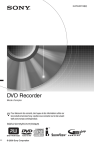
公開リンクが更新されました
あなたのチャットの公開リンクが更新されました。